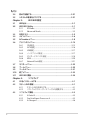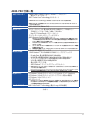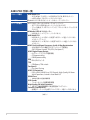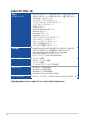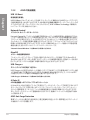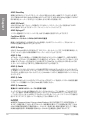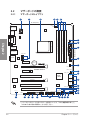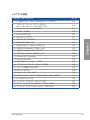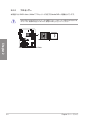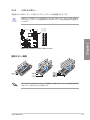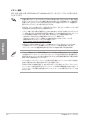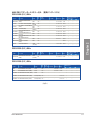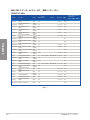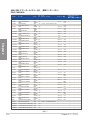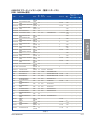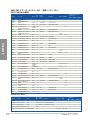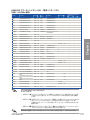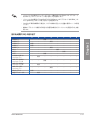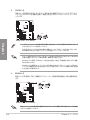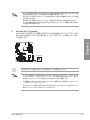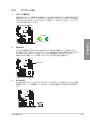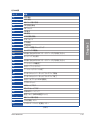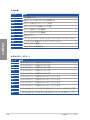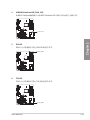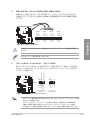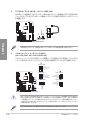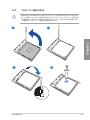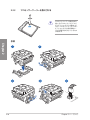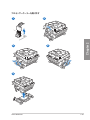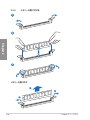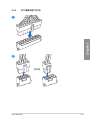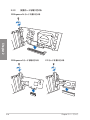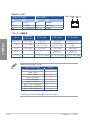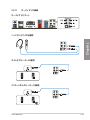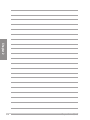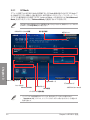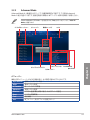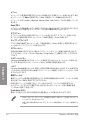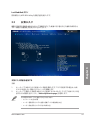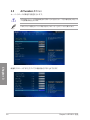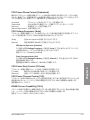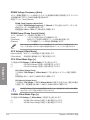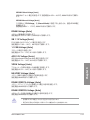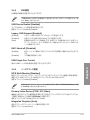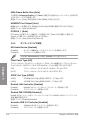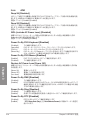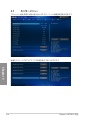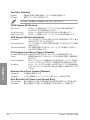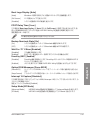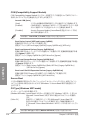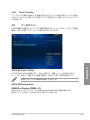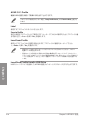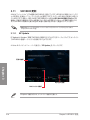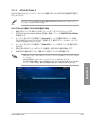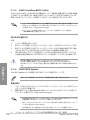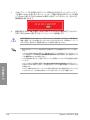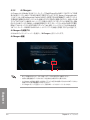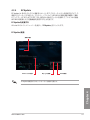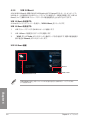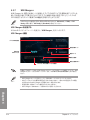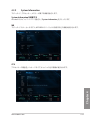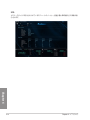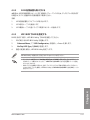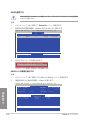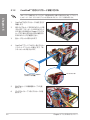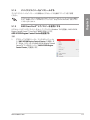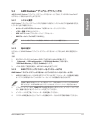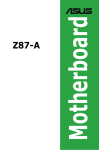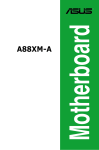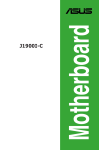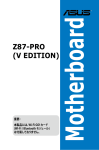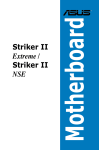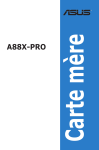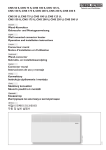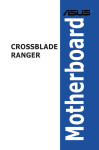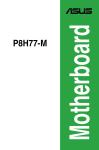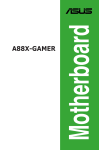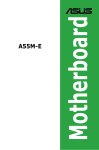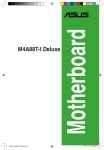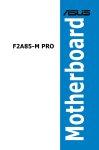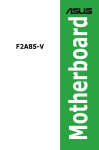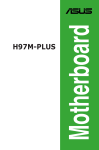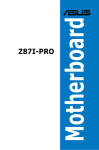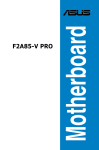Download ASUS A88X-PRO J9072 User's Manual
Transcript
Motherboard A88X-PRO J9072 第3版 2014年2月 Copyright © 2014 ASUSTeK COMPUTER INC. All Rights Reserved. バックアップの目的で利用する場合を除き、本書に記載されているハードウェア・ソフトウェアを含む、すべての 内容は、ASUSTeK Computer Inc.(ASUS)の文書による許可なく、編集、転載、引用、放送、複写、検索システムへ の登録、他言語への翻訳などを行うことはできません。 以下の場合は、保証やサービスを受けることができません。 (1)ASUSが明記した方法以外で、修理、改造、交換した場合。 (2)製品のシリアル番号が読むことができない状態である場合。 ASUSは、本マニュアルについて、明示の有無にかかわらず、いかなる保証もいたしません。ASUSの責任者、従業 員、代理人は、本書の記述や本製品に起因するいかなる損害(利益の損失、ビジネスチャンスの遺失、データの 損失、業務の中断などを含む)に対して、その可能性を事前に指摘したかどうかに関りなく、責任を負いません。 本書の仕様や情報は、個人の使用目的にのみ提供するものです。また、予告なしに内容は変更されることがあ り、この変更についてASUSはいかなる責任も負いません。本書およびハードウェア、ソフトウェアに関する不正 確な内容について、ASUSは責任を負いません。 本マニュアルに記載の製品名及び企業名は、登録商標や著作物として登録されている場合がありますが、 本書では、識別、説明、及びユーザーの便宜を図るために使用しており、これらの権利を侵害する意図は ありません。 Offer to Provide Source Code of Certain Software This product contains copyrighted software that is licensed under the General Public License (“GPL”), under the Lesser General Public License Version (“LGPL”) and/or other Free Open Source Software Licenses. Such software in this product is distributed without any warranty to the extent permitted by the applicable law. Copies of these licenses are included in this product. Where the applicable license entitles you to the source code of such software and/or other additional data,you may obtain it for a period of three years after our last shipment of the product,either (1) for free by downloading it from http://support.asus.com/download or (2) for the cost of reproduction and shipment,which is dependent on the preferred carrier and the location where you want to have it shipped to,by sending a request to: ASUSTeK Computer Inc. Legal Compliance Dept. 15 Li Te Rd., Beitou,Taipei 112 Taiwan In your request please provide the name,model number and version,as stated in the About Box of the product for which you wish to obtain the corresponding source code and your contact details so that we can coordinate the terms and cost of shipment with you. The source code will be distributed WITHOUT ANY WARRANTY and licensed under the same license as the corresponding binary/object code. This offer is valid to anyone in receipt of this information. ASUSTeK is eager to duly provide complete source code as required under various Free Open Source Software licenses. If however you encounter any problems in obtaining the full corresponding source code we would be much obliged if you give us a notification to the email address [email protected],stating the product and describing the problem (please DO NOT send large attachments such as source code archives,etc. to this email address). ii もくじ 安全上のご注意.................................................................................................vi このマニュアルについて.....................................................................................vii A88X-PRO 仕様一覧..........................................................................................ix Chapter 1: 製品の概要 1.1 はじめに............................................................................................. 1-1 1.2 パッケージの内容............................................................................... 1-1 1.3 独自機能............................................................................................ 1-2 1.3.1 製品の特長...........................................................................................1-2 1.3.2 5X Protection...................................................................................... 1-3 1.3.3 ASUSの独自機能................................................................................ 1-4 1.3.4 ASUS静音サーマルソリューション............................................... 1-5 1.3.5 ASUS EZ DIY........................................................................................ 1-5 Chapter 2: ハードウェア 2.1 始める前に......................................................................................... 2-1 2.2 マザーボードの概要........................................................................... 2-2 2.3 2.2.1 マザーボードのレイアウト.............................................................. 2-2 2.2.2 プロセッサー....................................................................................... 2-4 2.2.3 システムメモリー............................................................................... 2-5 2.2.4 拡張スロット......................................................................................2-16 2.2.5 ジャンパ..............................................................................................2-18 2.2.6 オンボードボタン/スイッチ..........................................................2-19 2.2.7 オンボード LED.................................................................................2-23 2.2.8 内部コネクター.................................................................................2-30 コンピューターシステムを構築する................................................... 2-36 2.3.1 コンピューターシステムを構築する..........................................2-36 2.3.2 プロセッサーを取り付ける...........................................................2-37 2.3.3 プロセッサークーラーを取り付ける..........................................2-38 2.3.4 メモリーを取り付ける....................................................................2-40 2.3.5 マザーボードを取り付ける...........................................................2-41 2.3.6 ATX 電源を取り付ける...................................................................2-43 2.3.7 SATAデバイスを取り付ける.........................................................2-44 2.3.8 フロント I/O コネクターを取り付ける.......................................2-45 2.3.9 拡張カードを取り付ける................................................................2-46 2.3.10 バックパネルコネクター................................................................2-47 2.3.11 オーディオ I/O接続..........................................................................2-49 iii もくじ 2.4 初めて起動する................................................................................ 2-51 2.5 システムの電源をオフにする............................................................ 2-51 Chapter 3: 3.1 UEFIとは............................................................................................. 3-1 3.2 UEFI BIOS Utility............................................................................... 3-1 3.2.1 EZ Mode............................................................................................... 3-2 3.2.2 Advanced Mode................................................................................ 3-3 3.3 お気に入り......................................................................................... 3-5 3.4 メインメニュー................................................................................... 3-6 3.5 Ai Tweaker メニュー.......................................................................... 3-8 3.6 アドバンスドメニュー........................................................................ 3-14 3.6.1 CPU設定..............................................................................................3-15 3.6.2 SATA設定............................................................................................3-16 3.6.3 USB設定..............................................................................................3-17 3.6.4 ノースブリッジ設定.........................................................................3-17 3.6.5 オンボードデバイス設定...............................................................3-18 3.6.6 APM......................................................................................................3-20 3.6.7 Network Stack設定.........................................................................3-21 3.7 モニターメニュー.............................................................................. 3-22 3.8 ブートメニュー................................................................................. 3-25 3.9 ツールメニュー................................................................................. 3-31 3.10 終了メニュー.................................................................................... 3-33 3.11 UEFI BIOS更新................................................................................. 3-34 Chapter 4: ソフトウェア 4.1 OSをインストールする........................................................................ 4-1 4.2 サポートDVD情報.............................................................................. 4-1 4.3 iv UEFI BIOS設定 4.2.1 サポートDVDを実行する................................................................. 4-1 4.2.2 ソフトウェアのユーザーマニュアルを閲覧する....................... 4-2 ソフトウェア情報............................................................................... 4-3 4.3.1 AI Suite III............................................................................................. 4-3 4.3.2 Dual Intelligent Processors 4....................................................... 4-5 4.3.3 Ai Charger+......................................................................................... 4-6 もくじ 4.4 4.5 4.3.4 EZ Update............................................................................................ 4-7 4.3.5 USB 3.0 Boost..................................................................................... 4-8 4.3.6 Network iControl.............................................................................. 4-9 4.3.7 USB Charger+...................................................................................4-10 4.3.8 USB BIOS Flashback.......................................................................4-11 4.3.9 System Information.......................................................................4-13 4.3.10 オーディオ構成.................................................................................4-15 RAID設定......................................................................................... 4-16 4.4.1 RAID定義............................................................................................4-16 4.4.2 SATA記憶装置を取り付ける.........................................................4-17 4.4.3 UEFI BIOSでRAIDを設定する.......................................................4-17 4.4.4 AMD® Option ROM Utility...........................................................4-18 RAIDドライバーディスクを作成する.................................................. 4-21 4.5.1 OSを起動せずにRAIDドライバーディスクを作成する.........4-21 4.5.2 RAIDドライバーディスクをWindows® 環境で作成する......4-21 4.5.3 Windows®OSインストール中にRAIDドライバーをインストールする......4-22 Chapter 5: 5.1 5.2 マルチGPUテクノロジー AMD CrossFireX™ テクノロジー......................................................... 5-1 5.1.1 システム要件....................................................................................... 5-1 5.1.2 始める前に........................................................................................... 5-1 5.1.3 CrossFireX™ 対応ビデオカードを取り付ける ......................... 5-2 5.1.4 デバイスドライバーをインストールする.................................... 5-3 5.1.5 AMD CrossFireX™ テクノロジーを有効にする......................... 5-3 AMD Radeon™ デュアル・グラフィックス............................................. 5-5 5.2.1 システム要件....................................................................................... 5-5 5.2.2 始める前に........................................................................................... 5-5 5.2.3 AMD グラフィックドライバーをインストールする................... 5-5 5.2.4 AMD Vision Engine Control Centerを設定する..................... 5-6 Chapter 6: 付録 ご注意 ........................................................................................................... 6-1 v 安全上のご注意 電気の取り扱い ・ 本製品、周辺機器、ケーブルなどの取り付けや取り外しを行う際は、必ずコンピューターと周 辺機器の電源ケーブルをコンセントから抜いて行ってください。お客様の取り付け方法に問 題があった場合の故障や破損に関して弊社は一切の責任を負いません。 ・ 電源延長コードや特殊なアダプターを用いる場合は専門家に相談してください。これらは、 回路のショート等の原因になる場合があります。 ・ ご使用の電源装置に電圧選択スイッチが付いている場合は、システムの損傷を防ぐために 電源装置の電圧選択スイッチがご利用の地域の電圧と合致しているかをご確認ください。ご 利用になる地域の電圧が不明な場合は、各地域の電力会社にお問い合わせください。 ・ 電源装置が故障した場合はご自分で修理・分解をせず、各メーカーや販売店にご相談ください。 ・ 光デジタルS/PDIFは、光デジタルコンポーネントで、クラス1レーザー製品に分類されてい ます。 (本機能の搭載・非搭載は製品仕様によって異なります) 不可視レーザー光です。ビームを直接見たり触れたりしないでください。 操作上の注意 ・ 作業を行う前に、本パッケージに付属のマニュアル及び取り付ける部品のマニュアルをすべ て熟読してください。 ・ 電源を入れる前に、ケーブルが正しく接続されていることを確認してください。また電源コー ドに損傷がないことを確認してください。 ・ 各コネクター及びスロット、ソケット、回路にクリップやネジなどの金属を落とさないようにし てください。電源回路のショート等の原因になります。 ・ 埃・湿気・高温・低温を避けてください。湿気のある場所で本製品を使用しないでください。 ・ 本製品は安定した場所に設置してください。 ・ 本製品をご自分で修理・分解・改造しないでください。火災や感電、やけど、故障の原因となり ます。修理は弊社修理センターまたは販売代理店にご依頼ください。 回収とリサイクルについて 使用済みのコンピューター、ノートパソコン等の電子機器には、環境に悪影響を与える有害物質が 含まれており、通常のゴミとして廃棄することはできません。 リサイクルによって、使用済みの製品 に使用されている金属部品、プラスチック部品、各コンポーネントは粉砕され新しい製品に再使用 されます。また、その他のコンポーネントや部品、物質も正しく処分・処理されることで、有害物質の 拡散の防止となり、環境を保護することに繋がります。 ASUSは各国の環境法等を満たし、またリサイクル従事者の作業の安全を図るよう、環境保護に関 する厳しい基準を設定しております。ASUSのリサイクルに対する姿勢は、多方面において環境保護 に大きく貢献しています。 本機は電気製品または電子装置であり、地域のゴミと一緒に捨てられません。また、本機の コンポーネントはリサイクル性を考慮した設計を採用しております。なお、廃棄の際は地域の 条例等の指示に従ってください。 本機に装着されているボタン型電池には水銀が含まれています。通常ゴミとして廃棄しないで ください。 vi このマニュアルについて このマニュアルには、マザーボードの取り付けや構築の際に必要な情報が記してあります。 マニュアルの概要 本書は以下のChapter から構成されています。 • Chapter 1: 製品の概要 マザーボードの機能とサポートする新機能についての説明。及びスイッチ、ボタン、ジャン パ、コネクター、LEDなど各部位の説明。 • Chapter 2: 基本的な取り付け コンピューターの組み立て方やUSB BIOS Flashbackの使用方法、バックパネルについて の説明。 • Chapter 3: UEFI BIOS設定 UEFI BIOS Utilityでのシステム設定の変更方法と UEFI BIOSパラメータの詳細。 • Chapter 4: ソフトウェア マザーボードパッケージに付属のサポートDVDとソフトウェアの内容。 • Chapter 5: マルチGPUテクノロジー 各種マルチGPU機能を使用するための設定方法。 • Chapter 6: 付録 製品の規格や海外の法令について。 詳細情報 1. ASUSオフィシャルサイト(http://www.asus.com/) 多言語に対応した弊社ウェブページで、製品のアップデート情報やサポート情報をご確認 いただけます。 2. 追加ドキュメント パッケージ内容によっては、追加のドキュメントが同梱されている場合があります。注意事項 や購入店・販売店などが追加した最新情報などです。これらは、本書がサポートする範囲に は含まれていません。 vii このマニュアルの表記について 本書には、製品を安全にお使いいただき、お客様や他の人々への危害や財産への損害を未然に 防止していただくために、守っていただきたい事項が記載されています。次の内容をよくご理解 いただいた上で本文をお読みください。 警告: 作業人が死亡する、または重傷を負う可能性が想定される内容を示しています。 意: ハードウェアの損傷やデータの損失の可能性があることを示し、その危険を回 注 避するための方法を説明しています。 重要: 作業を完了するために必要な指示や設定方法を記載しています。 メモ: 製品を使いやすくするための情報や補足の説明を記載しています。 表記 太字 選択するメニューや項目を表示します。 斜字 文字やフレーズを強調する時に使います。 <Key> < > で囲った文字は、キーボードのキーです。 例: <Enter>→Enter もしくはリターンキーを押してください。 <Key1+Key2+Key3> 一度に2つ以上のキーを押す必要がある場合は(+)を使って示し ています。 例: <Ctrl+Alt+Del> 本書に記載の内容(安全のための注意事項を含む)は、製品やサービスの仕様変更などにより、 予告なく変更される場合があります。あらかじめご了承ください。 viii A88X-PRO 仕様一覧 対応プロセッサー Socket FM2+ : AMD A-Series / Athlon™ プロセッサー 最大4コアまでサポート AMD Turbo Core Technology 3.0 サポート * AMD Turbo Core Technology 3.0のサポートはプロセッサーによって異なります。 **最新プロセッサー対応状況は、オフィシャルサイト (www.asus.com) のプロセッサーサポート リストをご覧ください。 搭載チップセット AMD A88X FCH (Bolton-D4) 対応メモリー メモリースロット×4: 最大64GB DDR3 2400(O.C.) / 2250(O.C.) / 2200(O.C.) / 2133 / 1866 / 1600 / 1333MHz Non-ECC Unbuffered メモリーサポート デュアルチャンネルメモリーアーキテクチャ AMD Memory Profile (AMP) サポート *Windows® 32bit OSでは4GB以上のシステムメモリーを取り付けても、認識されるメモリ ーは4GB未満となります。Windows® 32bit OSを使用される場合は、4GB未満のシステム メモリー構成にすることをお勧めします。 **1つのスロットに16GBのメモリーモジュールを取り付けることで、最大64GBまでのメモリー をサポートします。 ***オーバークロックメモリーの動作はメモリーコントローラーを内蔵するプロセッサーの物理 的特性に依存します。 **** 最新のQVL(推奨ベンダーリスト)は、オフィシャルサイト (www.asus.com) をご覧ください。 画面出力機能 A-Series APU 統合グラフィックス AMD Radeon™ R/HD8000/HD7000 シリーズグラフィックス - DisplayPort: 最大解像度4096x2160@60Hz - HDMI: 最大解像度4096x2160@24Hz/1920x1200@60Hz** -デュアルリンク対応DVI-D: 最大解像度2560x1600@60Hz - VGA: 最大解像度1920x1600@60GHz - 最大共有メモリー2GB - AMD Radeon™ デュアル・グラフィックスサポート *AMD Radeon™ デュアル・グラフィックスをサポートするビデオカードについては、AMD オフィ シャルサイトをご確認ください。 http://www.amd.com/us/products/technologies/dual-graphics/Pages/dual-graphics.aspx#3 ** HDMI出力の最大解像度 4096 x 2160 はSocket FM2+ APUのみサポートします。 拡張スロット PCI Express 3.0 x16 スロット×2 (シングル@x16、デュアル@x8/x8) PCI Express 2.0 x16 スロット×1 (ダークブラウン、最大x4動作) PCI Express 2.0 x1 スロット×2 PCI スロット×2 *PCI Express 3.0 (Gen3) の動作はプロセッサーに依存しています。対応プロセッサーを取り付 け、対応スロットにPCI Express 3.0規格準拠の拡張カードを取り付けることで、PCI Express 3.0の性能を発揮することができます。 マルチGPU対応 AMD CrossFireX™ Technology (最大3-way/4GPU構成) (次項へ) ix A88X-PRO 仕様一覧 ストレージ機能 AMD A88X FCH: -SATA 6Gb/s コネクター×6(RAID 0/1/5/10、JBODサポート) - eSATA 6Gb/s コネクター×2(バックパネル) LAN機能 Realtek® 8111GR ギガビット・イーサネット・コントローラー オーディオ機能 ALC1150 (7.1チャンネルHDオーディオコーデック) - 光デジタルS/PDIF出力ポート(バックパネル I/O) -ジャック検出、マルチストリーミング、フロントパネル・ジャックリタ スキング USB機能 ASMedia® USB3.0 コントローラー - USB 3.0ポート×2 (ブルー、バックパネル) AMD A88X FCH -USB 3.0ポート×4 (2ポート拡張コネクター×1基、バックパネル ×2ポート [ブルー]) -USB 2.0ポート×10 (2ポート拡張コネクター×4基、バックパネル ×2ポート) 搭載機能 ASUS Dual Intelligent Processors 4 with 4-Way Optimization -ASUS独自の4つの機能でPCをワンクリックで最適化 (DIGI+Power Control, TPU, EPU, FanXpert 2) ASUS Digital Power Design -6+2フェーズ デジタル電源回路 - CPU power utility - DRAM power utility EPU - EPU、EPUスイッチ TPU - GPU Boost, TPU switch Fan Xpert2 -Fan Auto Tuning ASUS 5X Protection -DIGI+ VRM、DRAM Fuse、ESD Guards、High-Quality 5K-Hour Solid Capacitors、Stainless Steel Back I/O DRAM Fuse - DRAM 過電流・短絡損傷保護 ESD Guards - コンポーネントの静電放電保護 High-Quality 5K Solid Capacitors - 105℃で5,000時間動作の高品質固体コンデンサー Stainless Steel Back I/O - 耐腐食コーティング仕様ステンレススチール製バックI/Oパネル (次項へ) x A88X-PRO 仕様一覧 搭載機能 ASUS独自機能 -USB 3.0 Boost - Remote GO! -Network iControl* -USB Charger+* - AI Charger+ - Disk Unlocker - MemOK! - AI Suite III - Anti Surge ASUS静音サーマルソリューション - ファンレス設計ヒートパイプ&MOS-FETヒートシンク - Fan Xpert2 ASUS EZ DIY -DirectKey -Precision Tweaker 2 -USB BIOS Flashback -UEFI BIOS EZ Mode - CrashFree BIOS 3 - EZ Flash 2 - MyLogo 2 ASUS Q-Design - Q-Slot、Q-Shield、Q-Connector、Q-Code *Network iControlおよびUSB Charger+ はWindows® 7 以降のOSでご利用いただけます。 搭載機能(その他) Precision Tweaker 2 - vCore: プロセッサーコア電圧調整(0.00625V 刻み) - vDDNB: メモリーコントローラー電圧調整(0.00625V 刻み) - vDRAM Bus: メモリー駆動電圧調整(0.005V 刻み) - vFCH: FCH電圧調整(0.01V 刻み) SFS (Stepless Frequency Selection): -APU frequency(ベースクロック): 90MHz ~300MHz(1MHz 刻み) オーバークロック保護機能 - ASUS C.P.R.(CPU Parameter Recall) バックパネル インターフェース PS/2 キーボード/マウスコンボポート×1 DisplayPort 出力ポート×1 HDMI 出力ポート×1 DVI-D出力ポート×1 VGA出力ポート×1 光デジタルS/PDIF出力ポート×1 LAN ポート×1 (RJ-45タイプ) eSATA 6Gb/s×2 USB 2.0ポート×2 USB 3.0/2.0 ポート×4 [ブルー](内1ポートはUSB BIOS Flashback対応) オーディオ I/Oポート×5 (7.1チャンネル対応) (次項へ) xi A88X-PRO 仕様一覧 基板上 インターフェース USB 3.0コネクター×1: 追加USB 3.0ポート2基に対応(19ピン) USB 2.0コネクター×4: 追加USB 2.0ポート8基に対応 (9ピン) SATA 6Gb/s コネクター×6 デジタルオーディオコネクター×1 フロントパネルオーディオコネクター×1 シリアルポートコネクター×1 EPUスイッチ×1 TPUスイッチ×1 USB BIOS Flashback ボタン×1 MemOK! ボタン×1 DirectKey ボタン×1 DirectKey ヘッダー×1 20ピン システムパネルコネクター×1 4ピン CPUファンコネクター×1 4ピン ケースファンコネクター×4 24ピン ATX電源コネクター×1 8ピン EPS12V電源コネクター×1 BIOS機能 64Mb Flash ROM、UEFI AMI BIOS、PnP、DMI v2.7、WfM 2.0、 ACPI 5.0、SM BIOS 2.7、多言語BIOS、ASUS EZ Flash 2、 ASUS CrashFree BIOS 3、お気に入り、Quick Note、 Last Modified log、F12 プリントスクリーン、 F3 ショートカット、ASUS SPD Information サポートDVD ドライバー各種 ASUSユーティリティ各種 マニュアル各種 アンチウイルスソフトウェア(OEM版) サポートOS Windows® 7 (32bit/64bit) Windows® 8 (32bit/64bit) Windows® 8.1 (32bit/64bit) Windows® XP Service Pack 3 (32bit) フォームファクター ATXフォームファクター: 30.5cm×24.4cm(12.0インチ×9.6インチ) *製品は性能・機能向上のために、仕様およびデザインを予告なく変更する場合があります。 xii Chapter 1 Chapter 1: 製品の概要 1.1 はじめに この度は本製品をお買い上げいただき誠にありがとうございます。本製品は多くの新機能と最新 のテクノロジーを提供するASUSの高品質マザーボードです。 1.2 Chapter 1 マザーボードとハードウェアデバイスの取り付けを始める前に、以下のリストに従って部品がすべ て揃っているかどうかを確認してください。 パッケージの内容 製品パッケージに以下のものが揃っていることを確認してください。 ide User Gu ASUS A88X-PRO マザーボード ユーザーマニュアル SATA 6Gb/s ケーブル×4 サポートDVD Q-Shield ×1 2-in-1 ASUS Q-Connector キット ×1 • 万一、付属品が足りない場合や破損していた場合は、すぐにご購入元にお申し出ください。 • 本マニュアルで使用されているイラストや画面は実際とは異なる場合があります。予めご 了承ください。 ASUS A88X-PRO 1-1 1.3 独自機能 1.3.1 製品の特長 Chapter 1 AMD Radeon™ R/HD8000/HD7000 シリーズグラフィックス搭載 AMD A-Series APU (Accelerated Processing Unit) 本製品はSocket FM2+に対応したAMD Radeon™ R/HD8000/HD7000 シリーズグラフィックス を搭載するAMD A-Series APU (Accelerated Processing Unit) をサポートしています。プロセッサ ーとグラフィックスを1つのダイに搭載するこの革新的なプロセッサーは、素晴らしいパフォーマン スと省電力性を兼ね備えた業界をリードする最高のプロセッサーです。このプロセッサーは、デュ アルチャンネル(4 DIMM)によるDDR3メモリーコントロールをサポートしており、FCHチップセット にはレーンあたり5GT/s のUMI (Unified Media Interface) で接続されています。 AMD A88X FCH (Bolton-D4) チップセット AMD A88X FCH (Bolton-D4) チップセットは、レーンあたり5GT/s のUMI (Unified Media Interface) でプロセッサーと接続されており、AMD CrossFireX™やAMD Radeon™ デュアル・グ ラフィックスといったマルチGPUテクノロジーをサポートできるよう設計されています。また、USB 2.0規格の約10倍となる最大転送速度5Gbps (理論値)のUSB 3.0を最大4ポート、従来のSATA 3Gb/s規格の約2倍となる最大転送速度6Gb/s (理論値)のSATA 6Gb/sを8ポートサポートし、最高 の接続性、拡張性、転送速度を提供しています。 USB 3.0サポート 本製品はUSB 3.0 ポートを搭載しています。USB 3.0の転送速度は理論値でUSB 2.0の約10倍とな り、プラグアンドプレイに対応しているので接続も非常に簡単です。本製品は最高の接続性と転 送速度を実現します。 PCI Express® 3.0 最新のPCI Express 規格PCI Express 3.0は、エンコード方式の改善などにより従来の約2倍のパフ ォーマンスを発揮します。x16リンクでの合計帯域幅は双方向で32GB/s となり、従来PCI Express 2.0の2倍の帯域幅となります。下位互換性を有したPCI Express 3.0 は、ユーザーに今までにない 利便性の高い最高のパフォーマンスを提供します。また、高度なグラフィックスパフォーマンスや 将来の拡張性を要求するユーザーにとって、なくてはならない最新のテクノロジーです。 *PCI Express 3.0 (Gen3) の動作はプロセッサーに依存しています。対応プロセッサーを取り付け、対応スロットに PCI Express 3.0規格準拠の拡張カードを取り付けることで、PCI Express 3.0の性能を発揮することができます。 SATA 6Gb/s サポート AMD A88X FCHチップセットはSATA 6Gb/sインターフェースをネイティブサポートしています。 SATA 6Gb/sは従来のSATAに比べ、約2倍の帯域幅を実現し、拡張性やデータ転送速度が飛躍的 に向上しました。 100% 高品質導電性高分子コンデンサー 本製品は高品質導電性高分子コンデンサーを使用しています。コンポーネントの寿命を延ばし、 散熱性能を強化します。 1-2 Chapter 1: 製品の概要 1.3.2 5X Protection 5X PROTECTION Chapter 1 本製品は、システムを保護するための5つの機能を搭載しています。回路自体から発生するノイズ を抑制しシステムの安定性を高めるデジタル電源回路「DIGI+ VRM」、静電気放電からシステムコ ンポーネントを保護する「ESD Guards」、メモリースロットの近くに設置されたポリスイッチ(リセ ッタブルヒューズ)により過電流および短絡のよる損傷を防ぐ「DRAM Fuse」、耐腐食仕様のバッ クI/Oパネル「Stainless Steel Back I/O」、105℃で5,000時間の長時間動作を誇る高品質固体コン デンサー「High-Quality 5K Solid Capacitors」。ASUSはマザーボードにおける最高の信頼性と耐 久性を提供します。 DIGI+ VRM 正確な電力制御により安定性を強化 DIGI+ VRMは、プロセッサーから出力されるSVID信号(デジタル電源信号)の要求に基づいてプロ セッサーの電源制御を処理することにより、電力を効率的に供給します。正確な電源供給により、 電力の浪費を防ぎプロセッサーのVcoreへ安定した電圧で供給を行います。UEFI BIOSや独自イ ンターフェースのユーティリティによってプロセッサーや統合グラフィックス電圧を調節すること ができます。この独自の設計によってパフォーマンスを最大限に引き出し、オーバークロックの可 能範囲を広げます。 ASUS DRAM Fuse DRAM 過電流・短絡損傷保護 - 短絡による損傷を防止 マザーボードに搭載したポリスイッチ(リセッタブルヒューズ)により、過電流および短絡のよる損 傷を防止します。従来のI/Oポートだけでなく保護範囲をDRAMまで拡張することで、システム全 体を保護します。 ASUS ESD Guards ESD 保護 - コンポーネントを静電放電から保護 ESD保護機能は静電気放電からコンピューターを守ります。ESD(Electrostatic discharge:静電気 放電)はUSB周辺機器着脱時に発生しやすく、コンピューターに悪影響を及ぼします。ESD保護機 能はこの静電気放電を最小限に抑えるとともに、静電放電電流の大部分を逃がすことで安定した コンピューティング環境を提供します。 ASUS High-Quality 5K Solid Capacitors 105℃で5,000時間動作の高品質固体コンデンサー - 高寿命・高品質で安定した電源供給 本製品は、105℃で5,000時間の動作を保証する、JIS (Japanese Industrial Standard) 規格の基準 を満たしている高品質固体コンデンサーを採用しています。 ASUS Stainless Steel Back I/O 耐腐食コーティング仕様ステンレススチール製バックI/Oパネル - 耐腐食加工で”3倍”長持ち 本製品のバックI/Oパネルは、酸化クロム膜による抗腐食性コーティングが施されたステンレス鋼 で作られています。このバックI/Oパネルは、72時間の塩水噴霧試験にも耐える高耐久性を実現し ています。 ASUS A88X-PRO 1-3 1.3.3 ASUSの独自機能 USB 3.0 Boost 転送速度を高速化 Chapter 1 USB 3.0 Boost によって、オンボードのUSB コントローラーに接続されたUSBストレージデバイス の転送速度を向上させることができます。ASUS独自の自動検出機能やユーザーフレンドリーなグ ラフィカルなインターフェースのユーティリティによって、USB 3.0 Boost Technology の素晴らし いパフォーマンスをお楽しみください。 Network iControl リアルタイム ネットワークマネージメント Network iControl は、ワンクリックの操作で現在のネットワーク状態を管理し、使用中のアプリケ ーションへ優先的にネットワーク帯域を割り当てます。また、各プログラムの帯域優先度を設定し プロファイルに保存することで、よく利用するプログラムやネットワーク帯域が必要になるプログ ラムのネットワーク帯域を簡単に最適化することができます。プロファイルではプログラムごとに 時間による制限も設定することができます。さらに、自動PPPoEネットワーク接続やTCP遅延回避 機能も備えた、使いやすいネットワークコントロールセンターです。 *Network iControl Windows® 7 以降のOSでご利用いただけます。 MemOK! メモリーの相性問題を解消 コンピューターのアップグレードで悩みの種になるのがメモリーの互換性ですが、MemOK! が あればもう大丈夫です。ボタンを押すだけで、メモリーの互換問題を解決し、起動エラーを未然に 防ぐことができ、システムが起動する確率を劇的に向上させることができます。 USB Charger+ スマートデバイスの充電が”3倍”早い USB Charger+は、特定のUSBポートに接続したすべてのUSBデバイスを標準USBデバイスと比較 して約3倍の速さで充電することができます。この機能を有効に設定することで、システムがOFF の状態でもスタンバイ電源でUSB機器を充電することができます。 *USB Charger+ はWindows® 7 以降のOSでご利用いただけます。 AI Suite III ASUS独自機能へのワンストップアクセスソリューション AI Suite III は、ASUSの独自ソフトウェアを統合して一つのインターフェースで使用できるようにす るユーティリティです。非常に使いやすいユーザーフレンドリーなインターフェースで、オーバー クロック、電源管理、モニタリング、ファンの回転数制御などの操作を簡単に行うことができます。 また、このユーティリティ一つで各種操作が行えますので、複数のユーティリティを起動する煩わ しさを解消します。 ASUS Anti-Surge Protection 電源ユニットの入力電圧切り替え時など、電圧変動時に発生しやすい異常電圧からマザーボード や高価なデバイスを保護します。 1-4 Chapter 1: 製品の概要 1.3.4 ASUS静音サーマルソリューション ASUS静穏サーマルソリューションは、システムの安定性とオーバークロックパフォーマンスを向 上します。 Chapter 1 Fan Xpert 2 FAN Xpert 2 は、機能の追加や細かい設定が可能になったことで従来と比べてより高い冷却性能 と静音性によるコンピューティングを実現します。Fan Auto Tuning 機能は、インテリジェントア ルゴリズムによりマザーボードに接続された個々のファンに最適な回転数を自動で設定すること で、ノイズが少なく冷却パフォーマンスに優れた最高のコンピューティングを提供します。また、シ ステム環境に合わせてワンクリックで簡単にファンスピードを変更することもできます。高度な設 定により 0db コンピューティングを目指すことも可能です。ASUS FAN Xpert 2 はすべてのユーザ ーに最高のソリューションとユーザーエクスペリエンスを提供します。 ファンレス設計ヒートパイプ&MOS-FETヒートシンク ASUSのスタイリッシュなファンレス設計ヒートパイプ&MOS-FETヒートシンクは、静かなシステム 環境のために最高の冷却性能を提供します。スタイリッシュな外観だけでなく効率的に熱交換を 行うことで、チップセットと電源フェーズ周囲の温度を低く保ちます。機能性と美しさを兼ね備えた ASUSファンレス設計は最高の静音環境と冷却性能を実現します。 1.3.5 ASUS EZ DIY ASUS UEFI BIOS ASUS のUEFI BIOSは、従来のキーボード操作だけでなくマウスでの操作も可能となったグラ フィカルでユーザーフレンドリーなインターフェースで、詳細設定モード(Advanced mode) と 簡易設定モード(EZ mode)を切り替えて使用することができます。ASUS UEFI BIOSは従来の MBR(Master Boot Record)に代わるGUIDパーティションテーブル(GPT)をサポートしているの で、対応64bit オペレーティングシステム上で2.2TBを超える記憶装置の全領域を利用することが できます。 機能 - お気に入り機能:頻繁に使用する項目をお気に入りとして登録することで、画面の切 り替えなどの面倒な操作をせずに一画面で各種設定を変更することができます。 - Quick Note(簡易メモ):簡易メモを表示します。BIOSの設定状況や設定値など、メモ を書き込むことができます。 - - F12 画面キャプチャー:UEFI BIOS Utility 画面のスクリーンショットを撮影し、USBフラ ッシュメモリーに保存することができます。 - - ASUS SPD Information:メモリーモジュールのEEPROMに記録されているSPDの内 容を確認することができます。 Last Modified(変更履歴):前回保存したUEFI BIOS Utilityの変更内容を表示します。 F3 ショートカット:UEFI BIOS上でよく使うメニューをショートカットとして登録するこ とで、EZ modeからでも簡単に各項目の設定画面へ移動することができます。 USB BIOS Flashback CPUやメモリがなくてもUEFI BIOSの更新を行える USB BIOS Flashback はこれまでのBIOSツールとはまったく違う、 とても便利なBIOS更新手段で す。BIOSやOSを起動することなく、簡単にBIOSを更新することができます。特定のUSBポートに BIOSファイルを保存したUSBストレージを接続しUSB BIOS Flashbackボタンを数秒間押すだけ で、スタンバイ電源で自動的にBIOSの更新が実行されます。USB BIOS Flashback は、究極の利便 性と安全性を提供します。 ASUS A88X-PRO 1-5 ASUS DirectKey Chapter 1 頻繁にUEFI BIOSへアクセスするユーザー向けに設計された新しい機能です。このボタンを押す だけで簡単にUEFI BIOS Utilityを起動させることができます。UEFI BIOS Utilityの起動ミスやPOST 時に繰り返しキーボードを叩くといった煩わしさからあなたを開放します。 ASUS EZ-Flash 2 ASUS EZ-Flash 2はフロッピーの起動ディスクやOSベースのユーティリティを使用せずにUEFI BIOSを更新することができるユーザーフレンドリーなユーティリティです。 ASUS MyLogo2™ システム起動時のフルスクリーンロゴを、お好きな画像に変更することができます。 CrashFree BIOS 3 USBストレージやサポートDVDからUEFI BIOSを復旧 破損したUEFI BIOSデータをBIOSファイルを保存したUSBフラッシュメモリー、またはサポート DVDから自動的に復旧することができます。 ASUS Q-Design ASUS Q-DesignはあなたのPC組み立て(DIY)をトータルサポートします。DIY作業を単純化した デザインにより、自作の作業を簡単にスピーディーに行うことができます。 ASUS Q-Slot ビデオカードなどの拡張カードを簡単に取り外せるようにしたロック機構です。一般的な拡張ス ロットでは、ビデオカードを2枚使用している場合など、ビデオカードをロックしているレバーに手 が届かず、ビデオカードを外せないことがあります。Q-Slotでは、ロック部分にくぼみを入れてあ り、ボールペンの先などで押すことで簡単に取り外すことが可能です。 ASUS Q-Shield 一般的なバックパネル(I/Oパネル)よりも高品質で取り付けしやすいオリジナルバックパネルで す。従来のバックパネルは、マザーボードをパソコンケースに取り付ける際にバリがジャマになる ことが多く、大変取り付けづらいものでした。Q-Shieldはバリがなく、高級感のあるバックパネルと なっています。 ASUS Q-Code Q-Code LEDは7セグメントLEDディスプレイによってPOSTコードを表示しシステムの状態を通知 します。コードの詳細についてはQ-Code 表をご参照ください。 ASUS Q-Connector 電源ボタンやUSBコネクターケーブルを簡単に接続 ケースのフロントパネルに搭載されている、システムパネルケーブルやUSBケーブルなどをマザ ーボードに接続する作業は大変わずらわしいものです。Q-Connectorは、ケースから出ているケ ーブルをシステムパネル、USBなどでそれぞれ1つにまとめ、マザーボードにワンタッチで接続可 能にするアダプタです。自作パソコンの組み立てをより簡単にします。 ErP対応 本製品は、European Union’s Energy-related Products (ErP) 対応製品です。ErP対応製品は、エ ネルギー消費に関して、ある一定のエネルギー効率要件を満たしている必要があります。これは ASUSの革新的製品設計で環境に優しい、エネルギー効率の良い製品を提供することで、二酸化 炭素排出量を削減し、環境保護に努めるというASUSの企業理念と合致するものです。 1-6 Chapter 1: 製品の概要 Chapter 2 Chapter 2:ハードウェア 2.1 始める前に マザーボードのパーツの取り付けや設定変更の際は、次の事項に注意してください。 • 各パーツを取り扱う前に、コンセントから電源プラグを抜いてください。 • 静電気による損傷を防ぐために、各パーツを取り扱う前に、静電気除去装置に触れるなど、 静電気対策をしてください。 • IC部分には絶対に手を触れないように、各パーツは両手で端を持つようにしてください。 • 各パーツを取り外すときは、必ず静電気防止パッドの上に置くか、コンポーネントに付属す る袋に入れてください。 Chapter 2 • パーツの取り付け、取り外しを行う前に、ATX電源ユニットのスイッチをOFF の位置にし、電 源コードが電源から抜かれていることを確認してください。電力が供給された状態での作業 は、感電、故障の原因となります。 ASUS A88X-PRO 2-1 2.2 マザーボードの概要 2.2.1 マザーボードのレイアウト 1 2 3 4 5 6 24.4cm(9.6in) EPU EPU_LED KBMS_USB12 DIGI +VRM HDMI_DP 8 EATXPWR 1 30.5cm(12.0in) RTL 8111GR CPU_FAN PCIEX1_1 7 MemOK! DRAM_LED USB3_34 AUDIO DDR3 DIMM_B2 (64bit, 240-pin module) CHA_FAN1 DDR3 DIMM_B1 (64bit, 240-pin module) LAN_USB3_12 DDR3 DIMM_A2 (64bit, 240-pin module) ES6_78 _U3_E12 DDR3 DIMM_A1 (64bit, 240-pin module) Chapter 2 SOCKET FM2+ DVI_VGA ASM1445 EATX12V BATTERY ASM 1042A PCIEX16_1 ICS 477D PCIEX1_2 CHA_FAN4 A88X-PRO BIOS_FLBK SATA6G_34 AMD® A88X PCI1 Super I/O SATA6G_56 FLBK_LED PCI2 ALC 1150 64Mb BIOS PCIEX16_3 COM Q_CODE USB910 USB78 USB56 USB34 AAFP 24 2 22 21 20 11 12 TPU_LED TPU DirectKey CLRTC DRCT 13 PANEL SB_PWR 23 10 2 CHA_FAN3 CHA_FAN2 2 SATA6G_12 PCIEX16_2 SPDIF_OUT 9 14 15 19 18 17 16 バックパネルコネクターと内部コネクターの詳細については、 「2.2.8 内部コネクター」と 「2.3.10 バックパネルコネクター」をご参照ください。 2-2 Chapter 2: ハードウェア コネクター/スイッチ/スロット ページ 1. ATX電源コネクター(24ピン EATXPWR、8ピン EATX12V) 2-34 2.プロセッサーファン、ケースファンコネクター (4ピン CPU_FAN、4ピン CHA_FAN1/2/3/4) 2-32 3. プロセッサーソケット: Socket FM2+ 2-4 4. EPUスイッチ (EPU) 2-20 5. EPU LED (EPU_LED) 2-29 6. DDR3メモリースロット 2-5 7. MemOK! ボタン(MemOK!) 2-19 8. DRAM LED (DRAM_LED) 2-23 9. USB 3.0 コネクター (20-1ピン USB3_34) 2-33 10. USB BIOS Flashbackボタン (BIOS_FLBK) 2-22 11. USB BIOS Flashback LED (FLBK_LED) 2-29 12. SATA 6Gb/sコネクター (SATA6G_1~6) 2-30 13. DirectKeyボタン(DirectKey) 2-21 14. TPU LED (TPU_LED) 2-29 15. Clear CMOS ジャンパ (3ピン CLRTC) 2-18 16. システムパネルコネクター (20-8ピン PANEL) 2-35 17. スタンバイ電源LED (SB_PWR) 2-23 18. TPUスイッチ(TPU) 2-20 19. Directヘッダー (2ピン DRCT) 2-34 20. USB 2.0コネクター (10-1ピン USB34、USB56、USB78、USB910) 2-31 21. Q-Code LED (Q_CODE) 2-23 22. シリアルポートコネクター (10-1ピン COM) 2-33 23. フロントパネルオーディオコネクター (10-1ピン AAFP) 2-31 24. デジタルオーディオ コネクター (4-1ピン SPDIF_OUT) 2-32 ASUS A88X-PRO Chapter 2 レイアウトの内容 2-3 2.2.2 プロセッサー 本製品には、AMD A-Series / Athlon™プロセッサーに対応するSocket FM2+ が搭載されています。 Socket FM2+に対応するプロセッサーをご使用ください。プロセッサーは取り付ける向きが決 まっています。破損の原因となりますので、無理にはめ込もうとしないでください。 A88X-PRO Chapter 2 A88X-PRO CPU socket FM2+ 2-4 Chapter 2: ハードウェア 2.2.3 システムメモリー 本製品には、DDR3 メモリーに対応したメモリースロットが4基搭載されています。 DIMM_B1 DIMM_B2 DIMM_A1 DIMM_A2 DDR3メモリーはDDR2メモリーと同様の大きさですが、DDR2メモリースロットに誤って取り付 けることを防ぐため、ノッチの位置は異なります。DDR3メモリーは電力消費を抑えて性能を向 上させます。 Chapter 2 A88X-PRO A88X-PRO 240-pin DDR3 DIMM sockets 推奨メモリー構成 メモリースロットはイエローのスロットから使用し、1枚のメモリーモジュールを取り付ける際 はA2スロットに取り付けることを推奨します。 ASUS A88X-PRO 2-5 メモリー構成 1GB、2GB、4GB、8GB のDDR3 Non-ECC Unbufferedメモリーをメモリースロットに取り付ける ことができます。 • 容量の異なるメモリーを Channel A と Channel Bに取り付けることができます。異なる容量 のメモリーをデュアルチャンネル構成で取り付けた場合、アクセス領域はメモリー容量の合 計値が小さい方のチャンネルに合わせて割り当てられ、容量の大きなメモリーの超過分に 関してはシングルチャンネル用に割り当てられます。 • 同じCASレイテンシを持つメモリーを取り付けてください。またメモリーは同じベンダーの同 じ製造週のものを取り付けることをお勧めします。 • メモリーの割り当てに関する制限により、32bit Windows® OSでは4GB以上のシステムメモ リーを取り付けても、OSが実際に利用可能な物理メモリーは4GB未満となります。メモリーリ ソースを効果的にご使用いただくため、次のいずれかのメモリー構成をお勧めします。 - Windows® 32bit OSでは、4GB未満のシステムメモリー構成にする - 4GB以上のシステムメモリー構成では、64bit Windows® OSをインストールする 詳細はMicrosoft® のサポートサイトでご確認ください。 http://support.microsoft.com/kb/929605/ja Chapter 2 • 本製品は512 Mbit(64MB)以下のチップで構成されたメモリーをサポートしていません。 512 Mbit のメモリーチップを搭載したメモリーモジュールは動作保証致しかねます。 (メモリーチップセットの容量はMegabit で表します。8 Megabit/Mb=1 Megabyte/MB • デフォルト設定のメモリー動作周波数はメモリーのSPDにより異なります。デフォルト設定で は、特定のメモリーはオーバークロックしてもメーカーが公表する値より低い値で動作する 場合があります。メーカーが公表する値、またはそれ以上の周波数で動作させる場合はUEFI BIOS Utilityで手動設定を行ってください。 • すべてのスロットにメモリーモジュールを取り付ける場合やオーバークロックを行う場合は、 安定した動作のために適切な冷却システムをご使用ください。 • DDR3-2133(PC3-17000)を超える、またはそのタイミングに対応したメモリーモジュールや オーバークロック設定を読み込むメモリーモジュールはJEDEC規格準拠ではありません。メ モリーモジュールの互換性と安定性はメモリーコントローラーを内蔵するプロセッサーに依 存しています。 2-6 Chapter 2: ハードウェア A88X-PRO マザーボードメモリーQVL (推奨ベンダーリスト) DDR3 2400 (O.C.) MHz パーツNo. KINGMAX FLLE88F-C8KKAA HAIS (XMP) G.SKILL F3-2400C10D-8GTX(XMP) サイズ CORSAIR CORSAIR CORSAIR CMY16GX3M2A2400C10R (Ver4.21) GET34GB2400C9DC GEIL (XMP) KHX24C11T2K2/8X KINGSTON (XMP) CORSAIR ADATA AX3U2400GW8G11 チップ ブランド チップ No. タイミング 電圧 2GB SS - - 10-11-10-30 1.8V 8GB (2x4GB) SS - - 10-12-12-31 1.65V DS - - 10-12-12-31 1.65V SS - - 10-12-10-27 1.65V DS - - 10-12-12-31 1.65V DS - - 10-12-12-31 1.65V 8GB DS - - 10-12-12-31 1.65V 2GB DS - - 9-11-9-27 1.65V 4GB DS - - - 1.65V 16GB DS ( 2x 8GB ) - - 11-13-13-35 1.65V F3-19200CL 10Q-32GBZHD 8GB (XMP) 8GB CMGTX8(XMP) (2GBx 4) CMD16GX3M2A2400C9 8GB (Ver4.21) CMD32GX3M4A2400C10 8GB (Ver5.29) G.SKILL SS/ DS メモリースロットサポート (オプション) 1枚 2枚 4枚 . . . . . . . . . . . . . . . . . . . . . . . . . Chapter 2 ベンダー DDR3 2250 (O.C.) MHz SS/ DS ベンダー パーツNo. サイズ KINGSTON KHX2250C9D3T1K2/4GX (XMP) 16GB DS ( 2x 8GB ) チップ ブランド チップ No. タイミング - - 11-13-13-35 1.65V 電圧 メモリースロットサポート (オプション) 1枚 2枚 4枚 . . . DDR3 2200 (O.C.) MHz ベンダー パーツNo. サイズ SS/ DS チップ チップ No. タイミング 電圧 ブランド GEIL GET34GB2200C9DC (XMP) 2GB DS - - 9-10-9-28 1.65V GEIL GET38GB2200C9ADC (XMP) 4GB DS - - 9-11-9-28 1.65V KINGMAX FLKE85F-B8KJAA-FEIS (XMP) 2GB DS - - - - KINGMAX FLKE85F-B8KHA EEIH (XMP) 4GB (2x2GB) DS - - - 1.5V-1.7V KINGMAX FLKE85F-B8KJA FEIH (XMP) 4GB (2x2GB) DS - - - 1.5V-1.7V メモリースロットサポート (オプション) 1枚 2枚 4枚 . . . . . . . . . . . . . (次項へ) ASUS A88X-PRO 2-7 A88X-PRO マザーボードメモリーQVL (推奨ベンダーリスト) DDR3 2133 MHz メモリースロットサポート (オプション) ベンダー パーツNo. サイズ SS/DS チップ ブランド チップ No. タイミング 電圧 A-DATA AX3U2133GC2G9B-DG2 (XMP) 2GB SS - - 9-11-9-27 1.55~ 1.75V . . CORSAIR CMT16GX3M4X2133C9 (XMP1.3) 16GB (4GBx4 ) DS - - 9-11-10-27 1.50V . . CORSAIR CMT4GX3M2A2133C9 (XMP) 4GB (2x2GB) DS - - 9-10-9-24 1.65V . . CORSAIR CMT4GX3M2B2133C9 (XMP) 4GB (2x2GB) DS - - 9-10-9-27 1.50V . . CORSAIR CMT8GX3M2B2133C9 (XMP) 8GB (4GBx2) DS - - 9-11-9-27 1.50V . G.SKILL F3-17000CL9Q-16GBZH (XMP1.3) 16GB (4GBx4) DS - - 9-11-10-28 1.65V . . 16GB (8GBx2) DS - - - 1.6V . . . KHX2133C9AD3T1K2/4GX (XMP) 4GB (2x2GB ) DS - - - 1.65V . . . KHX2133C9AD3X2K2/4GX KINGSTON (XMP) 4GB (2x2GB) DS - - 9-11-9-27 1.65V . . KINGSTON KHX2133C9AD3T1K4/8GX (XMP) 8GB (4x2GB) DS - - 9-11-9-27 1.65V . . KINGSTON KHX2133C9AD3T1FK4/8GX (XMP) 8GB (4x2GB) DS - - - 1.65V . . PATRIOT PGD38G2133C11K (XMP) 16GB (4GBx4 ) DS - - 11-11-11-30 1.65V . . . Team TXD34096M2133HC9N-L 4GB DS SEC 128 HCH9 K4B2G0846D 9-11-11-28 1.65V KINGSTON KHX21C11T1BK2/16X (XMP) 16GB (8GBx2) DS - - - 1.6V . . . KINGSTON KHX21C11T1BK2/8X (XMP) 8GB (4GBx2) DS - - - 1.6V . . . Team TXD34096M2133HC9N-L 4GB DS SEC 128 HCH9 K4B2G0846D 9-11-11-28 1.65V KINGSTON KHX2133C11D3K4/16GX (XMP) 16GB (4GBx4 ) DS - - - 1.65V . . . ADATA AX3U2133XC4G10-2X (XMP) 4GB DS - - 10-11-11-30 1.65V . ADATA AX3U2133XW8G10-2X (XMP) 8GB DS - - 10-11-11-30 1.65V . . . ADATA AX3U2133XW8G10 16GB (2x8GB ) DS - - 10-11-11-30 1.65V . . . Team TLD38G2133HC11ABK 8GB DS - - 11-11-11-31 1.65V G.SKILL F3-2133C11Q-32GZL (XMP) 8GB DS - - 11-11-11-31 1.5V . . . KINGSTON KHX21C11T3K4/32X 8GB DS - - - . KHX2133C11D3T1K2/16GX KINGSTON (XMP) KINGSTON Chapter 2 1.65V 1枚 2枚 . . . 4枚 . . . . . . . . . . . (次項へ) 2-8 Chapter 2: ハードウェア A88X-PRO マザーボードメモリーQVL (推奨ベンダーリスト) DDR3 2000 MHz パーツNo. サイズ SS/ DS チップ チップ タイミング ブランド No. 電圧 Apacer 78.AAGD5.9KD(XMP) 6GB(3 x 2GB) DS - - 9-9-9-27 1.65V CORSAIR CMZ4GX3M2A2000C10(XMP) 4GB(2 x 2GB) SS - - 10-10-10-27 1.50V CORSAIR CMT6GX3M3A2000C8(XMP) 6GB(3 x 2GB) DS - - 8-9-8-24 1.65V G.SKILL F3-16000CL9D-4GBFLS(XMP) 4GB(2 x 2GB) DS - - 9-9-9-24 1.65V G.SKILL F3-16000CL9D-4GBTD(XMP) 4GB(2 x 2GB) DS - - 9-9-9-27 1.65V G.SKILL F3-16000CL6T-6GBPIS(XMP) 6GB (3x 2GB ) DS - - 6-9-6-24 1.65V GEIL GUP34GB2000C9DC(XMP) 4GB(2 x 2GB) DS - - 9-9-9-28 1.65V KINGSTON KHX2000C9AD3T1K2/4GX(XMP) 4GB ( 2x 2GB ) DS - - - 1.65V KINGSTON KHX2000C9AD3W1K2/4GX(XMP) 4GB ( 2x 2GB ) DS - - - 1.65V KINGSTON KHX2000C9AD3T1K2/4GX(XMP) 4GB(2 x 2GB) DS - - 9 1.65V KINGSTON KHX2000C9AD3W1K3/6GX(XMP) 6GB ( 3x 2GB ) DS - - - 1.65V KINGSTON KHX2000C9AD3T1K3/6GX(XMP) 6GB (3x 2GB ) DS - - - 1.65V メモリースロットサポート (オプション) 1枚 2枚 . . . . . . . . . . . 4枚 . . . . . . . . . . . . . . . Chapter 2 ベンダー . DDR3 1866 MHz ベンダー パーツNo. CMT4GX3M2A1866C9 (XMP) CMT6GX3MA1866C9 CORSAIR (XMP) CMZ8GX3M2A1866C9 CORSAIR (XMP) F3-14900CL9Q-16GBZL G.SKILL (XMP1.3) F3-14900CL10Q2-64GBZLD G.SKILL (XMP1.3) F3-14900CL9D-8GBXL G.SKILL (XMP) F3-14900CL9Q-8GBXL G.SKILL (XMP) KHX1866C9D3K4/16GX KINGSTON (XMP) KHX1866C9D3T1K3/6GX KINGSTON (XMP) CORSAIR KINGSTON KHX1866C11D3P1K2/8G KINGSTON CRUCIAL CRUCIAL KHX1866C9D3K2/8GX (XMP) BLE4G3D1869DE1TXO.16FMD (XMP) BLT4G3D1869DT2TXOB.16FMR (XMP) チップ チップ ブランド No. タイミング 電圧 DS - - 9-9-9-24 1.65V . . DS - - 9-9-9-24 1.65V . . DS - - 9-10-9-27 1.50V . . . DS - - 9-10-9-28 1.5V . . . DS - - 10-11-10-30 1.5V . . . DS - - 9-10-9-28 1.5V . . . DS - - 9-9-9-24 1.6V . . . DS - - - 1.65V . . . DS - - - 1.65V . . . DS - - - 1.5V . . . DS - - - 1.65V . . . 4GB DS - - 9-9-9-27 1.5V . 4GB DS - - 9-9-9-27 1.5V . . DS - - 9-10-9-27 1.5V . . . DS - - 10-11-10-30 1.5V . . . . . . . . 4GB (2x2GB) 6GB (3x2GB) 8GB (2x4GB) 16GB (4GBx4 ) 64GB (8GBx8 ) 8GB (2x4GB) 8GB (2GBx4) 16GB (4GBx4 ) 6GB (3x2GB) 8GB (4GBx2) 8GB (4GBX2) 8GB (4GBX2) 16GB (2x8GB ) AMD AP38G1869U2K ADATA AX3U1866XW8G10 PATRIOT PV138G186C9KPD000326 4GB DS - - - 1.5V Team TLD34G1866H9KBK 4GB DS - - 9-11-9-27 1.5V Team TLD38G1866HC10SBK 8GB DS - - 10-11-10-30 1.5V CRUCIAL BLT4G3D1869DT1TX0.13FKD (XMP) 4GB DS - - 9-9-9-27 1.5V 8GB DS - - - 1.5V KINGSTON KHX18C10T3K4/32X メモリースロットサポート (オプション) SS/ DS サイズ 1枚 2枚 . 4枚 . . . . . (次項へ) ASUS A88X-PRO 2-9 A88X-PRO マザーボードメモリーQVL (推奨ベンダーリスト) DDR3 1600 MHz ベンダー パーツNo. サイズ SS/ チップ チップ No. DS ブランド タイミング 電圧 A-DATA AM2U16BC2P1 2GB SS A-DATA 3CCD-1509A EL1126T - - A-DATA AX3U1600XB2G79-2X (XMP) 4GB (2x2GB) DS - 7-9-7-21 1.55V1.75V A-DATA AM2U16BC4P2 4GB DS A-DATA 3CCD-1509A EL1126T - - AX3U1600GC4G9-2G (XMP) AX3U1600XC4G79-2X (XMP) TR3X3G1600C8D (XMP) CMD12GX3M6A1600C8 (XMP) CMZ32GX3M4X1600C10 (XMP) CMP4GX3M2A1600C8 (XMP) CMP4GX3M2A1600C9 (XMP) CMP4GX3M2C1600C7 (XMP) CMX4GX3M2A1600C9 (XMP) CMX4GX3M2A1600C9 (XMP) TR3X6G1600C8 G (XMP) TR3X6G1600C8D G (XMP) TR3X6G1600C9 G (XMP) CMP8GX3M2A1600C9 (XMP) CMZ8GX3M2A1600C7R (XMP) CMX8GX3M4A1600C9 (XMP) BL25664BN1608.16FF (XMP) F3-12800CL9D-2GBNQ (XMP) F3-12800CL7D-4GBRH (XMP) F3-12800CL7D-4GBECO (XMP) F3-12800CL7D-4GBRM (XMP) F3-12800CL8D-4GBRM (XMP) F3-12800CL9D-4GBECO (XMP) F3-12800CL9D-4GBRL (XMP) F3-12800CL9T-6GBNQ (XMP) F3-12800CL7D-8GBRH (XMP) F3-12800CL8D-8GBECO (XMP) F3-12800CL9D-8GBRL (XMP) GET316GB1600C9QC (XMP) 8GB( 2x4GB) 8GB( 2x4GB) 3GB (3x1GB) 12GB (6x2GB) 32GB (8GBx4) 4GB (2x2GB) 4GB (2x2GB) 4GB (2x2GB) 4GB (2x2GB) 4GB (2x2GB) 6GB (3x2GB) 6GB (3x2GB) 6GB (3x2GB) 8GB (2x4GB) 8GB (2x4GB) 8GB (4x2GB) 6GB (3x2GB) 2GB (2x1GB) 4GB (2x2GB) 4GB (2x2GB) 4GB (2x2GB) 4GB (2x2GB) 4GB (2x2GB) 4GB (2x2GB) 6GB (3x2GB) 8GB (2x4GB) 8GB (2x4GB) 8GB (2x4GB) 16GB (4x4GB ) DS - - 9-9-9-24 DS - - 7-9-7-21 SS - - 8-8-8-24 1.65V DS - - 8-8-8-24 1.65V DS - - 10-1010-27 1.50V DS - - 8-8-8-24 1.65V DS - - 9-9-9-24 1.65V DS - - 7-8-7-20 1.65V DS - - 9-9-9-24 1.65V DS - - 9-9-9-24 1.65V DS - - 8-8-8-24 1.65V DS - - 8-8-8-24 1.65V DS - - 9-9-9-24 1.65V DS - - 9-9-9-24 1.65V DS - - 7-8-7-20 1.50V DS - - 9-9-9-24 1.65V DS - - - - SS - - 9-9-9-24 1.5V SS - - 7-7-7-24 1.6V DS - - 7-7-8-24 XMP 1.35V DS - - 7-8-7-24 1.6V DS - - 8-8-8-24 1.60V DS - - 9-9-9-24 XMP 1.35V DS - - 9-9-9-24 1.5V DS - - 9-9-9-24 1.5V ~1.6V DS - - 7-8-7-24 1.6V DS - - 8-8-8-24 XMP 1.35V DS - - 9-9-9-24 1.5V DS - - 9-9-9-28 1.6V GEIL GV34GB1600C8DC(XMP) 2GB DS - - 8-8-8-28 1.6V HYNIX HMT351U6CFR8C-PB 4GB DS HYNIX H5TQ2G83CFR PBC - - KINGMAX FLGD45F-B8MF7 MAEH(XMP) 1GB SS - - 7 - KINGMAX FLGE85F-B8KJ9A FEIS(XMP) 2GB DS - - - - KINGMAX FLGE85F-B8MF7 MEEH(XMP) 2GB DS - - 7 - A-DATA A-DATA CORSAIR CORSAIR CORSAIR CORSAIR CORSAIR Chapter 2 CORSAIR CORSAIR CORSAIR CORSAIR CORSAIR CORSAIR CORSAIR CORSAIR CORSAIR Crucial G.SKILL G.SKILL G.SKILL G.SKILL G.SKILL G.SKILL G.SKILL G.SKILL G.SKILL G.SKILL G.SKILL GEIL - 1.55V1.75V 1.55V1.75V メモリースロットサポート (オプション) 1枚 . . . . . . . . . . . . . . . . . . . . . . . . . . . . . . . . . . . . . 2枚 . 4枚 . . . . . . . . . . . . . . . . . . . . . . . . . . . . . . . . . . . . . . . . . . . . . . . . . . . . . . . . . . . (次項へ) 2-10 . . . . Chapter 2: ハードウェア A88X-PRO マザーボードメモリーQVL (推奨ベンダーリスト) DDR3 1600 MHz(続き) パーツNo. KINGSTON KHX1600C9D3P1K2/4G KINGSTON KHX1600C9D3K3/12GX (XMP) メモリースロットサポート (オプション) サイズ SS/ DS チップ ブランド チップ No. タイミング 電圧 4GB (2x2GB) SS - - - 1.5V . . DS - - 9-9-9-27 1.65V . . 12GB (3x4GB) KHX1600C9D3T1BK3/12GX 12GB (XMP) (3x4GB) 1枚 2枚 4枚 . DS - - 9-9-9-27 1.65V . KHX1600C9D3K4/16GX KINGSTON (XMP) 16GB DS (4GBx4 ) - - - 1.65V . . . KINGSTON KHX1600C9AD3/2G 2GB DS - - - 1.65V KINGSTON KVR1600D3N11/2G-ES 2GB DS KTC D1288JPNDPLD9U 11-11-11-28 . . . 4GB (2x2GB) 1.35V ~1.5V DS - - - 1.65V . . DS - - 8 1.65V . . DS - - 8 1.65V . . DS - - 9 1.65V . . . DS - - 9 XMP 1.35V . . . KINGSTON KINGSTON KINGSTON KINGSTON KHX1600C7D3K2/4GX (XMP) KHX1600C8D3K2/4GX (XMP) KHX1600C8D3T1K2/4GX (XMP) KHX1600C9D3K2/4GX KINGSTON (XMP) KINGSTON KHX1600C9D3LK2/4GX (XMP) KHX1600C9D3X2K2/4GX KINGSTON (XMP) KINGSTON KINGSTON KINGSTON KINGSTON KHX1600C9D3T1K3/6GX (XMP) KHX1600C9D3K3/6GX (XMP) KHX1600C9D3T1BK3/6GX (XMP) KHX1600C9D3K2/8GX (XMP) KINGSTON KHX1600C9D3P1K2/8G Super Talent WA160UX6G9 4GB (2x2GB) 4GB (2x2GB) 4GB (2x2GB) 4GB (2x2GB) 4GB (2x2GB) . . . DS - - 9-9-9-27 1.65V . . . 6GB DS (3x2GB ) - - - 1.65V . . . DS - - 9 1.65V . . . DS - - 9-9-9-27 1.65V . . . DS - - 9-9-9-27 1.65V . . DS - - - 1.5V . . . DS - - 9 - . . . . . . . . . . . . . 6GB (3x2GB) 6GB (3x2GB) 8GB (2x4GB) 8GB (2x4GB) 6GB (3x2GB) Transcend JM1600KLN-8GK 8GB (4GBx2) DS Transcend TK483PCW3 - - SanMax SMD-4G68HP-16KZ 4GB DS HYNIX H5TQ2G83BFR PBC - - AMD AE32G1609U1-U 2GB SS - 23EY4587MB6H11503M 9-9-9-24 1.5V AMD AE34G1609U2-U 4GB DS AMD 23EY4587MB6H11503M 9-9-9-24 1.5V ASint SLZ302G08-EGN1C 2GB SS Asint SLZ302G08-GN1C - - Asint SLZ3128M8-EGJ1D (XMP) 2GB DS Asint 3128M8-GJ1D 9-9-9-24 1.6V . SLA302G08-EGG1C (XMP) . . . 4GB DS Asint 302G08-GG1C - - . . . Asint SLA302G08-EGJ1C (XMP) 4GB DS Asint 302G08-GJ1C - - . . . ASint SLA302G08-EGN1C 4GB DS Asint SLA302G08-GN1C - - ASint SLB304G08-EGN1B 8GB DS Asint SLB304G08-GN1B - - Elixir M2P2G64CB8HC9N-DG (XMP) 2GB DS - - - - . . . 8GB DS Elixir1213 N2CB4G8BOBN-DG - - . . . 6GB (3x2GB) DS - - 9-9-9-24 - . . . DS - - 9-9-9-24 . . . 32GB (8GBx4) 1.5 ~1.6V DS - - 9-9-9-24 1.65V . . 4GB (2x2GB) DS - - 7-7-7-20 1.7V . Asint Elixir Mushkin Mushkin M2X8G64CB8HB5N-DG (XMP) 998659 (XMP) 998659 (XMP) PATRIOT PGD316G1600ELK (XMP) PATRIOT PGS34G1600LLKA 6GB (3x2GB) . . . . Chapter 2 ベンダー . (次項へ) ASUS A88X-PRO 2-11 A88X-PRO マザーボードメモリーQVL (推奨ベンダーリスト) DDR3 1600 MHz(続き) ベンダー パーツNo. サイズ SS/ DS チップ ブランド チップ No. タイミング 電圧 Silicon Power SP002GBLTU160V02 (XMP) 2GB SS S-POWER 20YT5NG-1201 - - Silicon Power SP004GBLTU160V02 (XMP) 4GB DS S-POWER 20YT5NG-1201 - - Apacer 78.B1GE3.9L10C 4GB DS Apacer KZZC AM5D5908DEQSCK - - 16GB (8GBx2) DS - - - 1.5V KINGSTON KHX16C9K2/16 Chapter 2 Elixir M2X8G64CB8HB5N-DG (XMP) 8GB DS Elixir 1213 N2CB4G8BOBN-DG - - APACER 8GB UNB PC3-12800 CL11 8GB DS APACER AM5D6008BQQSCK - - CORSAIR CMZ8GX3M1A1600C10 (XMP) 8GB DS - - 10-10 -10-27 1.50V Transcend 8G DDR31600 DIMM CL11 8GB DS SEC 222 HYKO 6MD9639W - - Transcend 8G DDR31600 DIMM CL11 8GB DS Transcend E223X8BO648S - - ADATA AD3U1600C2G11-B 2GB SS - N/A - - ADATA AD3U1600W4G11-B 4GB SS ADATA F209X8BR6413 - - ADATA AD3U1600C4G11-B 4GB DS - N/A - - ADATA AD3U1600W8G11-B 8GB DS ADATA F211X8B0640A - - TEAM TED34G1600HC11BK 4GB DS - - 11-11 -11-28 - TEAM TLD34G1600HC9BK (XMP) 4GB DS - - 9-9-24 1.5V MICRON MT8JTF51264AZ-1G6E1 4GB SS MICRON D9QBJ - - MICRON MT16JTF1G64AZ-1G6E1 8GB DS MICRON D9QBJ - - Transcend TS512MLK64W6H 4GB SS SEC 234 HYKO K4B4GO8468 - - Transcend TS1GLK64W6H 8GB DS SEC 234 HYKO K4B4GO8468 - - ADATA AX3U1600GW8G9 16GB (2x8GB) DS - - 9-9-9-24 1.5V 1.5V ADATA AXDU1600GW8G9B 16GB (2x8GB) DS - - 11-11 -11-28 Asint SLA304G08-ENG1B 4GB SS Asint 304G08-GN1B1301 - - Asint SLB304G08-EGJ1B 8GB DS - - - - PATRIOT PV332G160C9QK 8GB DS - - - 1.5V APACER 4GB UNB PC3-12800 CL11 4GB SS APACER AM5D6008BQQSCK - - G.SKILL F3-12800CL10S-8GBXL (XMP) 8GB DS - - 10-10 -10-30 - KINGSTON KVR16N11/4(Low Profile) 4GB DS KINGSTON D2568GEROPGGBU - 1.5V KINGSTON KHX16C10B1K2/16X (XMP) 8GB DS - - - 1.5V KINGSTON KHX16C9P1K2/16 (XMP) 8GB DS - - - 1.5V PSC AL9F8L93B-GN2E 4GB SS PSC XHP284C3G-M - - PSC ALAF8L93B-GN2E 8GB DS PSC XHR425C3G-M - - Elixir M2P2G64CB8HC9N-DG 2GB DS - - - - メモリースロットサポート (オプション) 1枚 2枚 . 4枚 . . . . . . . . . . . . . . . . . . . . . . . . . . . . . . . . . . . . . . . . . . . . . . . . . . . . . . . . . . . . . . . . . . . . . . . . . . . . . . . . . . . . . DDR3 1333 MHz ベンダー パーツNo. サイズ SS/ DS チップ ブランド チップ No. タイミング 電圧 A-DATA AD31333001GOU 1GB SS A-Data A-DATA AD3U1333C2G9 2GB SS A-DATA 3CCD-1509HNA1126L - - A-DATA AM2U139C2P1 2GB SS ADATA 3CCD-1509A EL1127T - - A-DATA AX3U1333C2G9-BP 2GB SS - - - - A-DATA AD31333G001GOU SS - - 8-8-8-24 1.65-1.85V 3GB (3x1GB) AD30908C8D-151C E0906 - - メモリースロットサポート (オプション) 1枚 2枚 4枚 . . . . . . . . . (次項へ) 2-12 Chapter 2: ハードウェア . . . A88X-PRO マザーボードメモリーQVL (推奨ベンダーリスト) DDR3 1333 MHz(続き) サイズ SS/ DS チップ ブランド チップ No. タイミング 電圧 A-DATA AXDU1333GC2G9-2G (XMP) 4GB (2x2GB) SS - - 9-9-9-24 1.25V-1.35V (low voltage) A-DATA AD31333G002GMU 2GB DS - - 8-8-8-24 1.65-1.85V A-DATA AD63I1C1624EV 4GB DS A-Data 3CCA-1509A - - A-DATA AM2U139C4P2 4GB DS ADATA 3CCD-1509A EL1127T - - A-DATA SU3U1333W8G9-B 8GB DS ELPIDA J4208BASE-DJ-F - - Apacer 78.A1GC6.9L1 2GB DS Apacer AM5D5808DEWSBG - - Apacer 78.A1GC6.9L1 2GB DS Apacer AM5D5808FEQSBG 9 - Apacer AU02GFA33C9NBGC 2GB DS Apacer AM5D5808APQSBG - - Apacer 78.B1GDE.9L10C 4GB DS Apacer AM5D5908CEHSBG - - Corsair TR3X3G1333C9 G SS - - 9-9-9-24 1.50V Corsair TR3X6G1333C9 G SS - - 9-9-9-24 Corsair CMD24GX3M6A1333C9 (XMP) DS - - Corsair TW3X4G1333C9D G DS - - Corsair CM3X4GA1333C9N2 4GB DS Corsair 256MBDCJGELC0401136 9-9-9-24 - Corsair CMX4GX3M1A1333C9 4GB DS - - 9-9-9-24 1.50V Corsair CMD8GX3M4A1333C7 8GB (4x2GB) DS - - 7-7-7-20 1.60V Crucial CT12864BA1339.8FF 1GB SS Micron 9FF22D9KPT 9 - Crucial CT25664BA1339.16FF 2GB DS Micron 9KF27D9KPT 9 - Crucial BL25664BN1337.16FF (XMP) 6GB (3x2GB) DS - - 7-7-7-24 1.65V Elpida EBJ10UE8EDF0-DJ-F 1GB SS ELPIDA J1108EDSE-DJ-F - Elpida EBJ21UE8EDF0-DJ-F 2GB DS ELPIDA J1108EDSE-DJ-F - G-Skill F3-10600CL8D-2GBHK (XMP) 1GB SS G.SKILL - - G-Skill F3-10600CL9D-2GBNQ SS - - DS - DS G-Skill G-Skill F3-10666CL8D-4GBECO (XMP) F3-10666CL7D-8GBRH (XMP) 3GB (3x1GB) 6GB (3x2GB) 24GB (6x4GB) 4GB (2x2GB) 2GB (2x1GB) 4GB (2x2GB) 8GB (2x4GB) 2GB (2x1GB) 4GB (2x2GB) 4GB (2x2GB) 4GB (2x2GB) メモリースロットサポート (オプション) 1枚 2枚 4枚 . . . . . . . . . . . . . . . . . . . . . 1.50V . . . 9-9-9-24 1.60V . . . 9-9-9-24 1.50V . . . . . . . . . . . . . . . . . . . . . . . . . . . - . . 9-9-9-24 1.5V . . - 8-8-8-8-24 XMP 1.35V . . . . - - 7-7-7-21 1.5V . . . DS - - 9-9-9-24 1.5V . . GEIL GL1L128M88BA12N 9-9-9-24 1.3V (low voltage) . DS . . . DS - - 9-9-9-24 1.5V . . . DS - - 7-7-7-24 1.5V . . . . . . . . . . . . . . . . . . . . . . . . . . 1.35V (low voltage) 1.35V (low voltage) GEIL GV32GB1333C9DC GEIL GG34GB1333C9DC GEIL GV34GB1333C9DC GEIL GVP34GB1333C7DC Hynix HMT112U6TFR8A-H9 1GB SS Hynix H5TC1G83TFRH9A - 1.35V (low voltage) Hynix HMT325U6BFR8C-H9 2GB SS Hynix H5TQ2G83BFRH9C - - Hynix HMT125U6TFR8A-H9 2GB DS Hynix H5TC1G83TFRH9A - 1.35V (low voltage) Hynix HMT351U6BFR8C-H9 4GB DS Hynix H5TQ2G83BFRH9C - - Kingmax FLFD45F-B8KL9 NAES 1GB SS Kingmax KKB8FNWBFGNX-27A - - Kingmax FLFE85F-C8KF9 CAES 2GB SS Kingmax KFC8FMFXF-DXX-15A - - Kingmax FLFE85F-C8KL9 NAES 2GB SS Kingmax KFC8FNLXF-DXX-15A - - Kingmax FLFE85F-C8KM9 NAES 2GB SS Kingmax KFC8FNMXF-BXX-15A - - Kingmax FLFE85F-B8KL9 NEES 2GB DS Kingmax KKB8FNWBFGNX-26A - - Kingmax FLFF65F-C8KL9 NEES 4GB DS Kingmax KFC8FNLXF-DXX-15A - - Kingmax FLFF65F-C8KM9 NEES 4GB DS Kingmax KFC8FNMXF-BXX-15A - - . . . . . Chapter 2 ベンダー パーツNo. . . . . . . . . (次項へ) ASUS A88X-PRO 2-13 A88X-PRO マザーボードメモリーQVL (推奨ベンダーリスト) DDR3 1333 MHz (続き) ベンダー KINGSTON KINGSTON KINGSTON KINGSTON KINGSTON KVR1333D3N9/1G (Low Profile) KVR1333D3N9/2G (Low Profile) KVR1333D3S8N9/2G KVR1333D3S8N9/2G-SP (Low Profile) KVR1333D3N9/2G (Low Profile) サイズ SS/ DS チップ ブランド チップ No. タイミング 電圧 メモリースロットサポート (オプション) 1枚 2枚 4枚 1GB SS ELPIDA J1108BDBG-DJ-F 9 1.5V . . . 2GB SS Hynix H5TQ2G83AFRH9C 9 - 2GB SS Micron IID77 D9LGK - 1.5V 2GB SS ELPIDA J2108BCSE-DJ-F - 1.5V . . . . . . . . . 2GB DS ELPIDA J1108BFBG-DJ-F 9 1.5V . . . . . . . . . . . . KINGSTON KVR1333D3N9/2G 2GB DS KTC D1288JPNDPLD9U 9 1.5V KINGSTON KVR1333D3N9/2G 2GB DS ELPIDA J1108BDSE-DJ-F 9 1.5V 2GB DS KTC D1288JEMFNGD9U - 1.5V 2GB DS KINGSTON D1288JPSFPGD9U - 1.5V . . . - - 7 1.65V . . - - 9 XMP 1.25V . . . . KINGSTON KINGSTON KINGSTON Chapter 2 KINGSTON KINGSTON KINGSTON 2-14 パーツNo. KVR1333D3N9/2G-SP (Low Profile) KVR1333D3N9/2G-SP (Low Profile) KHX1333C7D3K2/4GX (XMP) KHX1333C9D3UK2/4GX (XMP) KVR1333D3N9/4G (Low Profile) KVR1333D3N9/4G (Low Profile) 4GB DS (2x2GB) 4GB DS (2x2GB) 4GB DS ELPIDA J2108BCSE-DJ-F 9 1.5V . . . 4GB DS ELPIDA J2108BCSE-DJ-F - 1.5V . . . . . . . . . . . . . . . . . . . . . . . . . . . . . . . . . . . . . . . . . . . . . . . . . . . . . . . . . . . . . . . . KINGSTON KVR1333D3N9/4G 4GB DS KTC D2568JENCNGD9U - 1.5V KINGSTON KVR1333D3N9/4G 4GB DS Hynix H5TQ2G83AFR - - KINGSTON KVR1333D3N9/4G-SP (Low Profile) 4GB DS KINGSTON D2568JENCPGD9U - 1.5V Micron MT4JTF12864AZ-1G4D1 1GB SS Micron OJD12D9LGQ - - Micron MT8JTF12864AZ-1G4F1 1GB SS Micron 9FF22D9KPT 9 - Micron MT8JTF25664AZ-1G4D1 2GB SS Micron OJD12D9LGK - - Micron MT8JTF25664AZ-1G4M1 2GB SS MICRON IJM22 D9PFJ - - Micron MT16JTF25664AZ-1G4F1 2GB DS Micron 9KF27D9KPT 9 - Micron MT16JTF51264AZ-1G4D1 4GB DS Micron OLD22D9LGK - - NANYA NT4GC64B8HG0NF-CG 4GB DS NANYA NT5CB256M8GN-CG - - PSC AL7F8G73F-DJ2 1GB SS PSC A3P1GF3FGF - - PSC AL8F8G73F-DJ2 2GB DS PSC A3P1GF3FGF - - SAMSUNG M378B2873FHS-CH9 1GB SS SAMSUNG K4B1G0846F - - SAMSUNG M378B5773DH0-CH9 2GB SS SAMSUNG K4B2G0846D - - SAMSUNG M378B5673FH0-CH9 2GB DS SAMSUNG K4B1G0846F - - SAMSUNG M378B5273CH0-CH9 4GB DS SAMSUNG K4B2G0846C - - Super Talent W1333UA1GH 1GB SS Hynix H5TQ1G83TFR 9 - Super Talent W1333UX2G8(XMP) 2GB SS (2x1GB) - - 8 - Super Talent W1333UB2GS 2GB DS SAMSUNG K4B1G0846F 9 - Super Talent W1333UB4GS 4GB DS SAMSUNG K4B2G0846C - - Super Talent W1333UX6GM 6GB DS (3x2GB) Micron 0BF27D9KPT 9-9-9-24 1.5V Transcend JM1333KLN-2G 2GB SS Hynix H5TQ2G83BZRH9C - - Transcend TS256MLK64V3U 2GB DS Micron 9GF27D9KPT - - Transcend TS1GLK64V3H 8GB DS Micron IVD22D9PBC - - KINGSTEK KSTD3PC-10600 2GB SS MICRON PE911-125E - - AMD AE32G1339U1-U 2GB SS AMD 23EY4587MB3H11503M 9-9-9-24 1.5V AMD AE34G1339U2-U 4GB DS AMD 23EY4587MB3H11503M 9-9-9-24 1.5V ASint SLZ302G08-EDJ1C 2GB SS Asint SLZ302G08-DJ1C - - ASint SLA302G08-EDJ1C 4GB DS Asint SLA302G08-DJ1C - - ASint SLB304G08-EDJ1B 8GB DS Asint SLB304G08-DJ1B - - Chapter 2: ハードウェア . . . . . . . . . . . . . . . . . . . . . . . . . A88X-PRO マザーボードメモリーQVL (推奨ベンダーリスト) DDR3 1333 MHz (続き) パーツNo. サイズ SS/ DS チップ ブランド チップ No. タイミング 電圧 メモリースロットサポート (オプション) 1枚 2枚 4枚 . . . . . . . . . . . . . . . . . . . . . . . . . . . . . . . . . . . . . . . . . . . . . . . Elixir M2F2G64CB88B7N-CG 2GB SS Elixir N2CB2G80BN-CG - - Elixir M2F2G64CB88D7N-CG 2GB SS Elixir N2CB2G80DN-CG - - Elixir M2F2G64CB88G7N-CG 2GB SS Elixir N2CB2G80GN-CG - - Elixir M2F4G64CB8HB5N-CG 4GB DS Elixir N2CB2G80BN-CG - - Elixir M2F4G64CB8HD5N-CG 4GB DS Elixir N2CB2G80DN-CG - - Kingshare KSRPCD313332G 2GB DS PATRIOT PM128M8D385-15 - - Kingtiger 2GB DIMM PC3-10666 2GB DS SAMSUNG SEC 904 HCH9 K4B1G0846D - Kingtiger KTG2G1333PG3 2GB DS - - - - Markvision BMD32048M1333C9-1123 2GB DS Markvision M3D1288P-13 - - Markvision BMD34096M1333C9-1124 4GB DS Markvision M3D2568E-13 - - PATRIOT PSD32G13332H 2GB DS - - - - PATRIOT PG38G1333EL(XMP) 8GB DS - - 9-9-9-24 1.5V RAMAXEL RMR1870ED48E8F-1333 2GB DS ELPIDA J1108BDBG-DJ-F - - RAMAXEL RMR1870EC58E9F-1333 4GB DS ELPIDA J2108BCSE-DJ-F - - RiDATA C304627CB1AG22Fe 2GB DS RiDATA N/A 9 - RiDATA E304459CB1AG32Cf 4GB DS RiDATA N/A 9 - Silicon Power SP002GBLTU133V02 2GB SS S-POWER 20YT3NG-1202 - - Silicon Power SP002GBLTU133S02 2GB DS Elixir N2CB1680AN-C6 Silicon Power SP004GBLTU133V02 4GB DS S-POWER 20YT3NG-1201 - - TAKEMS TMS2GB364D081-107EY 2GB DS - - 7-7-7-20 1.5V TAKEMS TMS2GB364D082-138EW 2GB DS - - 8-8-8-24 1.5V UMAX E41302GP0-73BDB 2GB DS UMAX U2S24D30TP-13 - - WINTEC 3WVS31333-2G-CNR 2GB DS AMPO AM3420803-13H - - Transcend 8G DDR3 1333 DIMM CL9 8GB DS Transcend E207X8BO643Y - - Transcend 8G DDR3 1333 DIMM CL9 8GB DS - N/A - - HMD HMDD302GU648S1B9C2GB MEX SS ERTH 256X8DDR3 WT - 1.5V . SS UUJK 512X8DDR3 WT - 1.5V . . HMD HMDD304GU648S1B9C4GB MEX - HMD HMDD308GU648D1B9C8GB MEX DS FFCT 512X8DDR3 WT - 1.5V TEAM TED34G1333HC9BK 4GB DS - - 9-9-9-24 - TEAM TED38G1333HC9BK 8GB DS - - 9-9-9-24 1.5V Asint SLA304G08-EDJ1B 4GB SS Asint 304G08-DJ1B1301 - - . . . . . . . . . . . . . . . Chapter 2 ベンダー . . . . . . . . . . . . . . . . SS - シングルサイド / DS - ダブルサイド メモリーサポート: • メモリー1枚: シ ングルチャンネルメモリー構成として1枚のメモリーを任意のスロットに取 り付けることが可能です。モジュールをA2スロットに取り付けることをお勧め します。 • メモリー2枚: 1 組のデュアルチャンネルメモリー構成として2枚のメモリーをイエローまたは ダークブラウンいずれかのスロットに取り付けることが可能です。より良い 互換性のため、モジュールをA2とB2スロット(イエロー)に取り付けることをお 勧めします。 • メモリー4枚: 2 組のデュアルチャンネルメモリー構成として4枚のメモリーをイエローとダー クブラウンのスロット両方に取り付けることが可能です。 最新のQVL(推奨ベンダーリスト)は、オフィシャルサイトをご覧ください。(www.asus.com) ASUS A88X-PRO 2-15 2.2.4 拡張スロット 拡張カードの追加や取り外しを行う際は、電源コードを抜いてください。電源コードを接続した まま作業をすると、負傷や、マザーボードコンポーネントの損傷の原因となります。 Chapter 2 1 2 A88X-PRO 3 4 5 6 7 スロットNo. スロット説明 1 PCIEX1_1(PCI Express 2.0 x1スロット) [イエロー] 2 PCIEX16_1 (PCI Express 3.0 x16) [イエロー] シングル@x16、デュアル@x8/x8 3 PCIEX1_2 (PCI Express 2.0 x1スロット) [イエロー] 4 PCI1 5 PCIEX16_2 (PCI Express 3.0 x16) [ダークブラウン] 最大x8動作 6. PCI2 7. PCIEX16_3 (PCI Express 2.0 x16) [ダークブラウン] 最大x4動作、PCIe x1/x4 デバイスに対応 VGA構成 2-16 PCI Express 動作モード PCIEX16_1 PCIEX16_2 シングル x16 - デュアル x8 x8 Chapter 2: ハードウェア • パフォーマンスの観点からシングルビデオカード構成では、PCI Express x16 ビデオカード をPCIEX16_1スロット(イエロー)に取り付けることを推奨します。 • パフォーマンスの観点からCrossFireX™では、PCI Express x16 ビデオカードを PCIEX16_1 ス ロットとPCIEX16_2 スロットに取り付けることを推奨します。 • CrossFireX™環境を構築する場合は、システム構成に見合った大容量の電源ユニットご用意 ください。 • 複数のビデオカードを使用する場合は、熱管理の観点からケースファンを設置することを推 奨します。 A – – 共有 共有 – – – – B – – – – – – – – C 共有 – – – – – – 共有 D – 共有 – – 共有 – – – E – – – – – 共有 – – F – – – – – – 共有 – G – – – – – – – – H – – – – – – – – ASMedia USB 3.0 コントローラー – 共有 – – – – – – AMD FCH USB3.0 コントローラー#1 – – 共有 – – – – – AMD FCH USB3.0 コントローラー#2 – 共有 – – – – – – PCIEX16_1 PCIEX16_2 PCIEX16_3 PCIEX1_1 PCIEX1_2 PCI_1 PCI_2 LAN AMD FCH SATA コントローラー HDオーディオ 統合グラフィックス ASUS A88X-PRO – – – 共有 – – – – 共有 – – – – – – – – 共有 – – – – – – Chapter 2 割り込み要求(IRQ)の割り当て 2-17 2.2.5 ジャンパ Clear CMOS ジャンパ (3ピン CLRTC) このジャンパは、CMOSのリアルタイムクロック (RTC)RAMを消去するものです。CMOS RTC RAM のデータを消去することにより、日、時、およびシステム設定パラメータをクリアできます。システム パスワードなどのシステム情報を含むCMOS RAMデータの維持は、マザーボード上のボタン型電 池により行われています。 CLRTC A88X-PRO 1 Chapter 2 2 2 3 Normal (Default) Clear RTC A88X-PRO Clear RTC RAM CMOS RTC RAMを消去する手順 1. コンピューターの電源をOFFにし電源コードをコンセントから抜きます。 2.ジャンパキャップをピン 1-2( 初期設定)からピン 2-3 に移動させます。5~10秒間そのま まにして、再びピン1-2にキャップを戻します。 3. 電源コードを差し込み、コンピューターの電源をONにします。 4. 起動プロセスの間<F2>または<Delete>を押し、UEFI BIOS Utilityを起動しデータを再 入力します。 CMOS RTC RAMのデータを消去している場合を除き、CLRTCジャンパのキャップは取り外さな いでください。システムの起動エラーの原因となります。 • 上記の手順を踏んでもCMOS RTC RAMのデータが消去できない場合は、マザーボードのボ タン電池を取り外し、ジャンパの設定を行ってください。なお、クリアが終了した後は、電池 を元に戻してください。 • オーバークロックによりシステムがハングアップした場合は、C.P.R.(CPU Parameter Recall)機能をご利用いただけます。システムを停止して再起動すると、UEFI BIOSは自動的 にパラメータ設定をデフォルト設定値にリセットします。 2-18 Chapter 2: ハードウェア 2.2.6 オンボードボタン/スイッチ ベアシステムまたはオープンケースシステムでの作業中に、パフォーマンスを微調整することがで きます。このスイッチはシステムパフォーマンスを頻繁に変更するオーバークロックユーザー、 ゲーマーに理想的なソリューションです。 1. MemOK! ボタン 本製品と互換性のないメモリーを取り付けると、システムが起動せず、Q-LEDのDRAM_LED が点灯します。DRAM_LEDが点滅するまでこのボタンを押し続けると、互換性が調整され 起動する確率が上がります。 Chapter 2 Memok! A88X-PRO A88X-PRO MemOK! button • DRAM_LEDの正確な位置は、セクション「2.2.7 オンボードLED」をご覧ください。 • DRAM_LEDはメモリーが正しく取り付けられていない場合にも点灯します。MemOK! 機能 を利用する前にシステムの電源をOFFにし、メモリーが正しく取り付けられているか確認し てください。 • MemOK! ボタンはWindows® OS 上では機能しません。MemOKを機能させるには、電源ボ タンの代わりにMemOK! ボタンを長押しして電源をONにします。 • 調整作業中は、システムはフェイルセーフメモリー設定をロードしテストを実行します。 1つのフェイルセーフ設定のテストには約30秒かかります。テストに失敗した場合、 システムは再起動し次のフェイルセーフ設定のテストを実行します。DRAM_LEDの点滅が速 くなった場合は、異なるテストが実行されていることを示します。 • メモリー調整を行うため、各タイミング設定のテスト実行時にシステムは自動的に再起動し ます。なお、調整作業が終了しても取り付けたメモリーで起動しない場合は、DRAM_LED が点灯し続けます。その場合はQVLに記載のメモリーをご使用ください。QVLは本書または ASUSオフィシャルサイトでご確認ください。 • 調整作業中にコンピューターの電源をOFFにする、またはメモリー交換するなどした場合、 システム再起動後にメモリー調整作業を続行します。調整作業を終了するには、コンピュー ターの電源をOFFにし、電源コードを5秒から10秒取り外してください。 • UEFI BIOS Utilityでのオーバークロック設定によりシステムが起動しない場合は、MemOK! スイッチを押してシステムを起動しUEFI BIOSのデフォルト設定をロードしてください。 POSTでUEFI BIOSがデフォルト設定に復元されたことが表示されます。 • MemOK! 機能をご利用の際は、事前にUEFI BIOSを最新バージョンに更新することをお勧 めします。最新UEFI BIOSはASUSオフィシャルサイトにて公開しております。 (http://www.asus.co.jp) ASUS A88X-PRO 2-19 2. TPU スイッチ TPUスイッチを有効にすると、チップセットを介さずに直接プロセッサーのコアクロックと グラフィックスクロックを自動で変更し、高速で安定したクロックスピードにオーバークロ ックします。 A88X-PRO TPU A88X-PRO TPU switch Chapter 2 • システムパフォーマンスを最大限に発揮するためには、システム電源がOFFの時にスイッチ の切り替えを行うことを推奨いたします。 • 本製品のTPUスイッチはGPU Boost機能も連動しています。TPUスイッチを有効にすると、GPU Boost機能も有効となり統合グラフィックスが自動でオーバークロックされます。 • スイッチの設定を有効にすると、TPUスイッチの側にあるTPU LEDが点灯します。TPU LEDの 正確な位置は、セクション「2.2.7 オンボードLED」をご参照ください。 • Windows® OS 環境下でTPUスイッチを有効に設定した場合、TPU機能は次回システム起動 時に有効になります。 • Windows® OS 環境下のユーティリティ、UEFI BIOS Utilityによるオーバークロック、TPUスイ ッチ、これら機能は同時に有効に設定することは可能ですが、システムは最後に保存・適用さ れた設定でのみ動作します。 3. EPUスイッチ EPUスイッチを有効にすると、自動的にコンピューターの負荷状態を検出し、電力消費を抑え ます。 EPU A88X-PRO A88X-PRO EPU switch EPUパフォーマンスを最大限に発揮するためには、システム電源がOFFの時にスイッチの操作 を行うことを推奨いたします。 2-20 Chapter 2: ハードウェア • スイッチの設定を有効にすると、EPUスイッチの側にあるEPU LEDが点灯します。EPU LEDの 正確な位置は、セクション「2.2.7 オンボードLED」をご参照ください。 • Windows® OS 環境下でEPUスイッチを有効に設定した場合、EPU機能は次回システム起動 時に有効になります。 • Windows® OS 環境下のEPU ユーティリティ、UEFI BIOS UtilityによるEPU設定、EPUスイッ チ、これら機能は同時に有効に設定することは可能ですが、システムは最後に保存・適用さ れた設定でのみ動作します。 4. DirectKey ボタン (DirectKey) Chapter 2 DirectKeyボタンを押すだけで簡単にUEFI BIOS Utilityを起動させることができます。UEFI BIOS Utilityの起動ミスやPOST時に繰り返しキーボードを叩くといった煩わしさからあな たを解放します。 A88X-PRO DirectKey A88X-PRO DirectKey button DirectKeyボタンを使用する前に、必ず作業中のデータを保存してください。 • システムが起動している状態でDirectKeyボタンを押すとシステムはシャットダウンされま す。DirectKeyボタンでシステムをシャットダウンした状態で再度DirectKeyボタン、または 電源ボタンをおしてシステムを起動するとUEFI BIOS Utilityが起動します。 • 次回起動時、通常どおりPOSTを実行してシステムを起動するには電源ボタンやOSによって システムをシャットダウンしてください。 • DirectKeyボタンの動作はUEFI BIOS Utilityで設定することができます。DirectKeyボタンの 動作については「3.7 ブートメニュー」をご覧ください。 ASUS A88X-PRO 2-21 5. USB BIOS Flashbackボタン USB BIOS FlashbackはこれまでのBIOSツールとはまったく違う、 とても便利なUEFI BIOS の更新手段です。UEFI BIOS UtilityやOSを起動することなく、簡単にUEFI BIOSを更新する ことができます。特定のUSBポートにBIOSファイルを保存したUSBストレージを接続しUSB BIOS Flashbackボタンを数秒間押すだけで、スタンバイ電源で自動的にUEFI BIOSの更新 が実行されます。 A88X-PRO Chapter 2 手順 BIOS_FLBK A88X-PRO BIOS FLBK button 1. USB BIOS Flashbackウィザードを使用してBIOSファイルをダウンロードするか、 ASUSオ フィシャルサイト(www.asus.com)からBIOSファイルをダウンロードし、圧縮ファイルを 展開します。 2. 展開によって出現したBIOSファイルの名前を「A88XPRO.CAP」に変更し、BIOSファイルを USBストレージのルートディレクトリに保存します。(BIOSファイルはFAT32/16ファイルシス テムでフォーマットされたシングルパーティションのデバイスに保存してください。) システムの電源をOFF(S5)状態にして、バックパネルのUSB BIOS FlashbackポートにBIOS ファイルを保存したUSBストレージを接続します。 USB BIOS Flashback LED (FLBK_LED)が点滅するまでUSB BIOS Flashbackボタンを約3秒 ほど押し続けます。 USB BIOS Flashbackが完了するとLEDは消灯します。LEDが完全に消灯したことを確認し、 システムを起動してください。 3. 4. 5. USB BIOS Flashbackポート • UEFI BIOS更新中はUSBストレージを取り外す、電源プラグを抜く、オンボードスイッチを押 す、ジャンパスイッチの位置を変更するなど一切の行為を行わないようご注意ください。UEFI BIOS更新中に他の行為を行った場合、UEFI BIOSの更新が中断する可能性があります。 • USB BIOS Flashback LED (FLBK_LED)が5秒ほど点滅したあとで点灯状態となる場合は、 USB BIOS Flashback 機能が正常に動作していないことを示しています。 考えられる原因: 1. USBストレージが正しく取り付けられていない。 2. サポート外のファイルシステム、またはファイル名が正しくない。 このようなエラーが発生した場合は、電源装置のスイッチをOFFにするなどしてシステムの 電源を完全にOFFにした後に再度実行してください。 • UEFI BIOS更新中はシステムへの電源供給が途切れないよう、十分ご注意ください。UEFI BIOS 更新中に電源供給が途切れますと、UEFI BIOSが破損、損傷しシステムを起動することができ なくなる恐れがあります。USB BIOS Flashbackに伴う不具合、動作不良、破損等に関しまして は保証の対象外となります。 2-22 Chapter 2: ハードウェア 2.2.7 1. オンボード LED スタンバイ電源LED 本製品にはスタンバイ電源LEDが搭載されており、電力が供給されている間は緑のLEDが 点灯します(スリープモード、ソフトオフモードも含む)。マザーボードに各パーツの取り付 け・取り外しを行う際は、システムをOFFにし、電源ケーブルを抜いてください。下のイラス トは、LEDの場所を示しています。 SB_PWR A88X-PRO Onboard LED 2. ON Standby Power OFF Powered Off Chapter 2 A88X-PRO DRAM LED システムは起動時にPOST(Power-on Self Test) と呼ばれる動作チェックを実行します。 POST時にメモリー周辺のチェックを行い、エラーが発見された場合DRAM LEDが点灯しま す。DRAM LEDが点灯している場合、システムは正常に動作することができません。 DRAM LEDは、素早くエラーを発見することができる非常に便利な機能です。 DRAM LED A88X-PRO A88X-PRO DRAM LED 3. Q-Code LED Q-Code LEDは7セグメントLEDディスプレイによってPOSTコードを表示しシステムの状態 を通知します。コードの詳細については、本ページ以降に記載のQ-Code 表をご参照くだ さい。 A88X-PRO A88X-PRO Q-Code LED ASUS A88X-PRO 2-23 Q-Code表 Chapter 2 コード 説明 00 未使用 01 電源ON リセットタイプ検出(ソフト/ハード) 02 マイクロコードローディング前のAP 初期化 03 マイクロコードローディング前のシステムエージェント 初期化 04 マイクロコードローディング前のPCH 初期化 06 マイクロコードローディング 07 マイクロコードローディング後のAP 初期化 08 マイクロコードローディング後のシステムエージェント初期化 09 マイクロコードローディング後のPCH 初期化 0B キャッシュ初期化 0C – 0D AMI SEC エラ−コード用に予約 0E マイクロコード未検出 0F マイクロコード未ロード 10 PEI Core を開始 11 – 14 プリメモリーCPU 初期化を開始 15 – 18 プリメモリーシステムエージェント初期化を開始 19 – 1C プリメモリーPCH 初期化を開始 2B – 2F メモリー初期化 30 ASL用に予約 (ACPI/ASL ステータス コードをご参照ください) 31 メモリ装着済み 32 – 36 CPUポストメモリー初期化 37 – 3A ポストメモリーシステムエージェント初期化を開始 (次項へ) 2-24 Chapter 2: ハードウェア コード 説明 3B – 3E ポストメモリーPCH 初期化を開始 4F DXE IPLを開始 50 – 53 メモリー初期化エラー 無効なメモリータイプ、または互換性のないメモリースピード 54 不特定なメモリー初期化エラー 55 メモリー未装着 56 無効なCPUタイプ、またはスピード 57 CPU不適合 58 CPUセルフテスト失敗、またはCPUキャッシュエラーの可能性あり 59 CPUマイクロコード未検出、またはマイクロコードの更新に失敗 5A CPU内部エラー 5B リセットPPI無効 5C – 5F AMI エラーコード用に予約 E0 S3 レジュームを開始(DXE IPLによってS3 レジュームPPI実行) E1 S3 ブートスクリプト実行 E2 ビデオリポスト E3 OS S3 ウェイクベクターコール E4 – E7 AMI プログレスコード用に予約 E8 S3 レジュームに失敗 E9 S3 レジュームPPI未検出 EA S3 レジュームブートスクリプトエラー EB S3 OS ウェイクエラー EC – EF AMI エラー コード用に予約 F0 ファームウェアによりリカバリー状態を決定 (Auto リカバリー) F1 ユーザーによりリカバリー 状態を決定 (Forced リカバリー) F2 リカバリープロセス開始 F3 リカバリーファームウェアイメージ検出 F4 リカバリー ファームウェアイメージロード済み F5 – F7 AMI プログレスコード用に予約 F8 リカバリー PPI無効 Chapter 2 Q-Code表 (次項へ) ASUS A88X-PRO 2-25 Q-Code表 コード F9 説明 リカバリー カプセル未検出 FA 無効なリカバリー カプセル FB – FF AMI エラー コード用に予約 60 DXE Coreを開始 61 NVRAM 初期化 62 PCH Runtime Servicesのインストール 63 – 67 CPU DXE 初期化開始 Chapter 2 68 PCI ホストブリッジ初期化 69 システムエージェントDXE 初期化開始 6A システムエージェントDXE SMM 初期化開始 6B – 6F システムエージェントDXE 初期化(システムエージェント モジュール用) 70 PCH DXE 初期化開始 71 PCH DXE SMM 初期化開始 72 PCH デバイス初期化 73 – 77 PCH DXE 初期化 (PCH モジュール用) 78 ACPI モジュール初期化 79 CSM 初期化 7A – 7F AMI DXE コードに予約 90 Boot Device Selection (BDS)フェーズ開始 91 ドライバー接続開始 92 PCI バス初期化開始 93 PCI バスホットプラグコントローラー初期化 94 PCI バス一覧 95 PCI バスリクエストリソース 96 PCI バス割当リソース 97 コンソール出力デバイス接続 98 コンソール入力デバイス接続 99 スーパーIO 初期化 9A USB 初期化開始 9B USB リセット (次項へ) 2-26 Chapter 2: ハードウェア コード 説明 9C USB 検出 9D USB 有効 9E – 9F AMI コード用に予約 A0 IDE 初期化開始 A1 IDE リセット A2 IDE 検出 A3 IDE 有効 A4 SCSI 初期化開始 A5 SCSI リセット A6 SCSI 検出 A7 SCSI 有効 A8 パスワード認証のセットアップ A9 セットアップの開始 AA ASL用に予約 (ACPI/ASL ステータスコードをご参照ください) AB セットアップ入力待ち AC ASL用に予約 (ACPI/ASL ステータスコードをご参照ください) AD ブートイベント準備完了 AE レガシーブートイベント AF ブートサービスイベント終了 B0 ランタイムセットバーチャルアドレスマップ開始 B1 ランタイムセットバーチャルアドレスマップ終了 B2 レガシーオプション ROM 初期化 B3 システムリセット B4 USB ホットプラグ B5 PCI バスホットプラグ B6 NVRAMクリーンアップ B7 設定リセット(NVRAM設定リセット) B8– BF AMI コード用に予約 D0 CPU 初期化 エラー D1 システムエージェント 初期化 エラー Chapter 2 Q-Code表 (次項へ) ASUS A88X-PRO 2-27 Q-Code表 コード 説明 D2 PCH 初期化 エラー D3 特定のアーキテクチャプロトコルが利用不可 D4 PCIリソース割り当てエラー。 リソース不足 D5 レガシーオプションROM用スペース不足 D6 コンソール出力デバイス未検出 D7 コンソール入力デバイス未検出 Chapter 2 D8 無効なパスワード D9 エラーローディングブートオプション(ローディングイメージリターンエラー) DA ブートオプション失敗(スタートイメージリターンエラー) DB Flashアップデート失敗 DC リセットプロトコル利用不可 ACPI/ASLステータスコード 2-28 コード 01 説明 システムは S1 スリープ状態に入っています。 02 システムは S2 スリープ状態に入っています。 03 システムは S3 スリープ状態に入っています。 04 システムは S4 スリープ状態に入っています。 05 システムは S5 スリープ状態になっています。 10 システムは S1 スリープ状態からウェイクアップしています。 20 システムは S2 スリープ状態からウェイクアップしています。 30 システムは S3 スリープ状態からウェイクアップしています。 40 システムは S4 スリープ状態からウェイクアップしています。 AC システムは ACPI モードになりました。割り込みコントローラーは PIC モードです。 AA システムは ACPI モードになりました。割り込みコントローラーは APIC モードです。 Chapter 2: ハードウェア 4. USB BIOS Flashback LED (FLBK_LED) USB BIOS Flashback動作時に、USB BIOS Flashback LED (FLBK_LED)は点灯・点滅します。 A88X-PRO FLBK_LED 5. Chapter 2 A88X-PRO FLBK LED EPU LED EPUスイッチを有効にすると、EPU LEDが点灯します。 EPU_LED A88X-PRO A88X-PRO EPU LED 6. TPU LED TPUスイッチを有効にすると、TPU LEDが点灯します。 A88X-PRO TPU_LED A88X-PRO TPU LED ASUS A88X-PRO 2-29 2.2.8 1. 内部コネクター SATA 6Gb/s コネクター (7ピン SATA6G_1-6) SATA 6Gb/s ケーブルを使用し、SATA記憶装置と光学ドライブを接続します。AMD FCHが 制御するコネクターに接続したSATA記憶装置を使用して、RAIDアレイ(0/1/5/10)または JBODを構築することができます。 SATA6G_5 GND RSATA_TXP5 RSATA_TXN5 GND RSATA_RXN5 RSATA_RXP5 GND SATA6G_6 GND RSATA_TXP6 RSATA_TXN6 GND RSATA_RXN6 RSATA_RXP6 GND SATA6G_3 GND RSATA_TXP3 RSATA_TXN3 GND RSATA_RXN3 RSATA_RXP3 GND A88X-PRO SATA6G_4 GND RSATA_TXP4 RSATA_TXN4 GND RSATA_RXN4 RSATA_RXP4 GND SATA6G_1 Chapter 2 GND RSATA_TXP1 RSATA_TXN1 GND RSATA_RXN1 RSATA_RXP1 GND SATA6G_2 GND RSATA_TXP2 RSATA_TXN1 GND RSATA_RXN2 RSATA_RXP2 GND A88X-PRO SATA 6.0Gb/s connectors 図はL型(直角型)を取り付ける場合 SATAケーブルをマザーボードのSATA コネクターとSATAデバイスのSATAコネクタ ーにしっかりと接続します。接続する際は SATAコネクターの内部形状を確認し、 ケーブルの向きに十分ご注意ください。 • SATA動作モードはデフォルトで[AHCI]に設定されています。Windows® XPをご利用になる 場合は、OSをインストールする前にSATAモードを[IDE]に変更する必要があります。 • RAIDアレイやJBODを構築する場合は、UEFI BIOS Utilityの「OnChip SATA Type」を[RAID] に設定してください。 • SATAポートのホットプラグ機能やNCQ (Native Command Queuing) は[AHCI] ま たは[RAID] モードでのみ使用することができます。 2-30 Chapter 2: ハードウェア 2. USB 2.0コネクター (10-1ピン USB910、USB78、USB56、USB34) USB 2.0ポート用のコネクターです。USB 2.0モジュールのケーブルをこれらのコネクター に接続します。このコネクターは最大 480 Mbps の接続速度を持つUSB 2.0規格に準拠し ています。 USB+5V USB_P3USB_P3+ GND NC USB34 USB+5V USB_P5USB_P5+ GND NC USB56 USB+5V USB_P7USB_P7+ GND NC USB78 USB+5V USB_P9USB_P9+ GND NC USB910 Chapter 2 PIN 1 USB+5V USB_P4USB_P4+ GND PIN 1 USB+5V USB_P6USB_P6+ GND PIN 1 USB+5V USB_P8USB_P8+ GND PIN 1 USB+5V USB_P10USB_P10+ GND A88X-PRO A88X-PRO USB2.0 connectors 1394モジュールをUSBコネクターに接続しないでください。マザーボードが損傷する原因と なります。 USB 2.0 モジュールは別途お買い求めください。 3. フロントパネルオーディオコネクター (10-1 ピン AAFP) PIN 1 HD-audio-compliant pin definition A88X-PRO Front panel audio connector NC AGND NC NC PIN 1 MIC2 MICPWR Line out_R NC Line out_L A88X-PRO PORT1 L PORT1 R PORT2 R SENSE_SEND PORT2 L AAFP SENSE2_RETUR AGND NC SENSE1_RETUR PCケースのフロントパネルオーディオI/Oモジュール用コネクターで、HDオーディオ及び AC’97オーディオをサポートしています。オーディオ I/Oモジュールケーブルの一方をこの コネクターに接続します。 Legacy AC’97 compliant definition • HDオーディオ機能を最大限に活用するため、HD フロントパネルオーディオモジュールを接 続することをお勧めします。 • HDフロントパネルオーディオモジュールを接続する場合は、UEFI BIOSで「Front Panel Type」の項目を [HD] に設定します。AC’97フロントパネルオーディオモジュールを接続 する場合は、この項目を [AC97] に設定します。デフォルト設定は [HD] に設定されています。 ASUS A88X-PRO 2-31 4. デジタルオーディオコネクター (4-1 ピン SPDIF_OUT) +5V A88X-PRO SPDIFOUT GND S/PDIFポート追加用のコネクターです。S/PDIF出力モジュールを接続します。S/PDIF出力モ ジュールのケーブルをこのコネクターに接続し、PCケースの後方にあるスロットにモジュール を設置します。 SPDIF_OUT Chapter 2 A88X-PRO Digital audio connector S/PDIF出力モジュール、S/PDIF出力モジュールのケーブルは別途お買い求めください。 5. プロセッサーファン、ケースファンコネクター (4ピン CPU_FAN 、4ピン CHA_FAN1/2/3/4) プロセッサークーラーなどの冷却ファンの電源ケーブルを接続します。電源ケーブルのグラン ドライン(GND)がコネクターのグランドピン(GND)に接続されていることをご確認ください。 1 CHA_FAN1 GND CHA FAN PWR CHA FAN IN VCC 2 3 CPU_FAN GND CPU FAN PWR CPU FAN IN CPU FAN PWM 1 2 5 CHA_FAN2 3 4 5 VCC CPU FAN IN CPU FAN PWR GND A88X-PRO CHA_FAN4 VCC CHA FAN IN CHA FAN PWR GND 4 CHA_FAN3 VCC CHA FAN IN CHA FAN PWR GND A88X-PRO Fan connectors PCケース内に十分な空気の流れがないと、マザーボードコンポーネントが損傷する恐れがあります。 組み立ての際にはシステムの冷却ファン(吸/排気ファン)を必ず搭載してください。 また、吸/排気ファ ン の電源をマザーボードから取得することで、エアフローをマザーボード側で効果的にコントロー ルすることができます。 また、 これはジャンパピンではありません。 ファンコネクターにジャンパキャッ プを取り付けないでください。 CPU_FAN コネクターは、最大1A(12W)までのCPUファンをサポートます。 2-32 Chapter 2: ハードウェア 6. USB 3.0 コネクター (20-1 ピン USB3_34) USB 3.0ポート用コネクターです。USB 3.0の転送速度は理論値でUSB 2.0の約10倍となり、 プラグアンドプレイに対応しているので接続も非常に簡単です。ご利用のPCケースやデバ イスが9ピン+10ピンのピンヘッダーに対応したUSB 3.0 デバイスの場合は、このコネクタ ーに接続して利用することが可能です。 USB3_34 PIN 1 A88X-PRO USB3+5V IntA_P1_SSRXIntA_P1_SSRX+ IntA_P1_SSTXGND IntA_P1_SSTX+ GND IntA_P1_DIntA_P1_D+ GND USB3+5V IntA_P2_SSRXIntA_P2_SSRX+ GND IntA_P2_SSTXIntA_P2_SSTX+ GND IntA_P2_DIntA_P2_D+ Chapter 2 A88X-PRO USB3.0 Front panel connector • USB 3.0 モジュールは別途お買い求めください。 • AMD FCHが制御するUSB 3.0 ポートは、AMDチップセットドライバーをインストールするこ とでUSB 3.0 に対応することができます。 7. シリアルポートコネクター (10-1ピン COM1) シリアルポートモジュールのケーブルを接続し、モジュールをバックパネルの任意のスロッ トに設置します。 PIN 1 DCD TXD GND RTS RI RXD DTR DSR CTS COM A88X-PRO A88X-PRO Serial port (COM) connector シリアルポートモジュールは別途お買い求めください。 ASUS A88X-PRO 2-33 8. ATX 電源コネクター(24ピン EATXPWR、8ピン EATX12V) ATX 電源プラグ用のコネクターです。電源プラグは正しい向きでのみ、取り付けられるよう に設計されています。正しい向きでしっかりと挿し込んでください。 EATX12V EATXPWR PIN 1 +12V DC +12V DC +12V DC +12V DC GND GND GND GND A88X-PRO +3 Volts +12 Volts +12 Volts +5V Standby Power OK GND +5 Volts GND +5 Volts GND +3 Volts +3 Volts PIN 1 GND +5 Volts +5 Volts +5 Volts -5 Volts GND GND GND PSON# GND -12 Volts +3 Volts A88X-PRO ATX power connectors Chapter 2 • システムの快適なご利用のために、 容量450W以上のATX 12V バージョン2.0規格以降の 電源ユニットを使用することをお勧めします。 • 最小構成として、24ピンメイン電源コネクターと4ピンATX12Vコネクターを接続することで も動作します。 • プロセッサーへの安定した電流を確保するために8ピンのEPS12Vコネクターを[EATX12V] に接続することを推奨します。8ピンのEPS12Vコネクターの有無は電源ユニットにより異な ります。電源ユニットの仕様については、電源ユニット各メーカーまたは代理店にお問い合 わせください。 • 2枚以上のハイエンドPCI Express x16カードを使用する場合は、システムの安定性のため 1000W以上の電源ユニットをご利用ください。 • システムに最低限必要な電源が分からない場合は、 http://support.asus.com/PowerSupplyCalculator/PSCalculator.aspx?SLanguage=ja-jp の 「電源用ワット数計算機」をご参照ください。 9. DirectKeyヘッダー (2ピンDRCT) DirectKeyヘッダーに2ピンのケーブルスイッチを接続することにより、DirectKey ボタ ンと同じ動作を行うことができます。 DRCT DRCT GND A88X-PRO PIN 1 A88X-PRO DRCT connector ケーブルスイッチは別途お買い求めください。 2-34 Chapter 2: ハードウェア 10. システムパネルコネクター (20-8 ピン PANEL) このコネクターはPCケースに付属する各機能に対応しています。 PANEL SPEAKER +5V Ground Ground Speaker PWR_LED- PWR_LED+ PWR_LED Reset Ground HDD_LED PWRSW RESET HDD_LED+ HDD_LED- PWR Ground PIN 1 A88X-PRO * Requires an ATX power supply • Chapter 2 A88X-PRO System panel connector システム電源LED(2ピン PWR_LED) システム電源LED用2ピンコネクターです。PCケース電源LEDケーブルを接続してください。 システムの電源LEDはシステムの電源をONにすると点灯し、システムがスリープモードに 入ると点滅します。 • ハードディスクドライブアクティビティ LED(2ピン HDD_LED) ハードディスクドライブアクティビティLED用2ピンコネクターです。ハードディスクドライブ アクティビティLEDケーブルを接続してください。ハードディスクアクティビティLEDは、記憶 装置がデータの読み書きを行っているときに点灯または点滅します。 • ビープスピーカー(4ピン SPEAKER) システム警告スピーカー用4ピンコネクターです。スピーカーはその鳴り方でシステムの不 具合を報告し、警告を発します。 • 電源ボタン/ソフトオフボタン(2ピン PWRSW) システムの電源ボタン用2ピンコネクターです。電源ボタンを押すとシステムの電源がON になります。OSが起動している状態で、電源スイッチを押してから4秒以内に離すと、シス テムはOSの設定に従いスリープモード、または休止状態、シャットダウンに移行します。電 源スイッチを4秒以上押すと、システムはOSの設定に関わらず強制的にOFFになります。 • リセットボタン(2ピン RESET) リセットボタン用2ピンコネクターです。システムの電源をOFFにせずにシステムを再起動し ます。 ASUS A88X-PRO 2-35 2.3 コンピューターシステムを構築する 2.3.1 コンピューターシステムを構築する Chapter 2 各種取付用ネジ プラスドライバー PC ケース 電源ユニット AMD FM2+ APU AMD FM2+ 対応CPUクーラー DDR3 SDRAM メモリー SATA記憶装置 SATA光学ディスクドライブ ビデオカード(必要に応じて) 上記の工具、コンポーネントはマザーボードのパッケージには同梱されていません。 2-36 Chapter 2: ハードウェア 2.3.2 プロセッサーを取り付ける Socket FM2+にはSocket FM2+に対応したプロセッサーのみを取り付けることができます。異 なるピン配列のプロセッサーは絶対に取り付けないでください。また、プロセッサーの取り付け 方向を確認し、必ず決められた方向にAPUを取り付けてください。取り付け方向を間違えるとピ ンが破損したりマザーボードが故障する可能性があります。 2 Chapter 2 1 3 ASUS A88X-PRO 4 2-37 2.3.3 プロセッサークーラーを取り付ける プロセッサークーラーを取り付ける 前に、必ずプロセッサーにサーマル グリス(シリコングリス)を塗布してく ださい。プロセッサークーラーによっ て、サーマルグリスや熱伝導体シー トなどが購入時から付いているもの があります。 手順 Chapter 2 2-38 1 2 3 4 5 Chapter 2: ハードウェア プロセッサークーラーを取り外す 3 2 Chapter 2 1 4 5 ASUS A88X-PRO 2-39 2.3.4 メモリーを取り付ける 1 2 Chapter 2 3 メモリーを取り外す B A A 2-40 Chapter 2: ハードウェア 2.3.5 マザーボードを取り付ける 本マニュアルで使用されているイラストや画面は実際とは異なる場合があります。マザー ボードのレイアウトはモデルにより異なりますが、取り付け方法は同じです。 Chapter 2 1 2 ASUS A88X-PRO 2-41 3 Chapter 2 A88X-PRO ネジはきつく締めすぎないように注意してください。 2-42 Chapter 2: ハードウェア 2.3.6 ATX 電源を取り付ける Chapter 2 1 2 または ASUS A88X-PRO 2-43 2.3.7 SATAデバイスを取り付ける 1 または Chapter 2 2 2-44 Chapter 2: ハードウェア 2.3.8 フロント I/O コネクターを取り付ける Q-Connectorを取り付ける 1 2 PWR Ground Reset Ground IDE_LED R SW POWE RESET SW USB 2.0コネクターを取り付ける Chapter 2 IDE_LED+ IDE_LED- フロントパネルオーディオコネクターを 取り付ける AAFP USB 2.0 USB 3.0 コネクターを取り付ける USB 3.0 ASUS A88X-PRO 2-45 2.3.9 拡張カードを取り付ける PCI Express x16 カードを取り付ける Chapter 2 PCI Express x1カードを取り付ける 2-46 PCI カードを取り付ける Chapter 2: ハードウェア 2.3.10 バックパネルコネクター Chapter 2 12 バックパネルコネクター 7. AMD USB 3.0ポート1/2 USB 3.0 Boost 対応 (内1ポートはUSB BIOS Flashback、USB Charger+ に対応) VGA出力ポート 8. eSATA 6Gb/sポート 7/8 ASMedia USB 3.0ポート1/2 USB 3.0 Boost 対応 9. DVI-D 出力ポート 1. PS/2 キーボード/マウスコンボポート 2. 3. 4. LANポート* 10. DisplayPort出力ポート 5. オーディオ I/Oポート** 11. HDMI 出力ポート 6. 光デジタルS/PDIF 出力ポート 12. USB 2.0 ポート1/2 「 *」 「 **」: LANポートLEDの点灯内容とオーディオ I/O ポートの構成は次のページでご確認ください。 • USB 3.0 ポートには、入力装置(キーボードやマウス)やUSB 3.0 非対応デバイスを接続しない でください。誤作動の原因となる場合があります。 • USB接続のキーボードやマウスを使用してオペレーティングシステムをインストールを行う 場合は、USB 2.0 ポートにデバイスを接続することを推奨いたします。 • AMD FCHが制御するUSB 3.0 ポートは、AMDチップセットドライバーをインストールするこ とでUSB 3.0 に対応することができます。 eSATA および内蔵 SATA ケーブルとコネクターを互換的に使用することはできません。 ASUS A88X-PRO 2-47 * LAN ポート LED アクティブリンクLED アクティブリンク スピード LED LED スピード LED 状態 説明 状態 説明 オフ リンクなし オフ 10 Mbps オレンジ リンク確立 オレンジ 100 Mbps 点滅 データ送受信中 グリーン 1 Gbps LANポート ** オーディオ構成表 Chapter 2 ポート ヘッドセット 2.1チャンネル 4.1チャンネル 5.1チャンネル 7.1チャンネル ライトブルー ライン入力 ライン入力 ライン入力 サイドスピーカー ライム ライン出力 フロント スピーカー出力 フロント スピーカー出力 フロントスピーカー 出力 ピンク マイク入力 マイク入力 マイク入力 マイク入力 – センター/ サブウーファ センター/ サブウーファ オレンジ – ブラック – リアスピーカー出力 リアスピーカー出力 リアスピーカー出力 マルチディスプレイサポート一覧 マルチディスプレイ出力 サポート DVI-D + VGA ○ HDMI + VGA ○ DVI-D + HDMI × DVI-D + DisplayPort ○ VGA + DisplayPort ○ HDMI + DisplayPort ○ DVI-D + VGA + DisplayPort ○ HDMI + VGA + DisplayPort ○ HDMI + DVI-D+ DisplayPort × * HDMI出力とDVI-D出力を同時に使用することはできません。 2-48 Chapter 2: ハードウェア 2.3.11 オーディオ I/O接続 オーディオ I/O ポート Chapter 2 ヘッドホンとマイクを接続 ステレオスピーカーに接続 2.1チャンネルスピーカーに接続 ASUS A88X-PRO 2-49 4.1チャンネルスピーカーに接続 5.1チャンネルスピーカーに接続 Chapter 2 7.1チャンネルスピーカーに接続 2-50 Chapter 2: ハードウェア 初めて起動する 1. すべてのコンポーネントやデバイスの接続が終了したら、PCケースのカバーを元に戻して ください。 2. すべてのスイッチをオフにしてください。 3. 電源コードをPCケース背面の電源ユニットのコネクターに接続します。 4. 電源コードをコンセントに接続します。 5. 以下の順番でデバイスの電源をオンにします。 a. モニター/ディスプレイ b. 外部デバイス類(デイジーチェーンの最後のデバイスから) c. システム電源 6. ATX電源のスイッチをONにし、システムの電源をONにすると、通常PCケースのシステム 電源LEDが点灯します。モニター/ディスプレイがスタンバイ状態をサポートしている場合 は、システムの電源をONにすると同時にモニター/ディスプレイは自動的にスタンバイ 状態から復帰します。 次にシステムは、起動時の自己診断テスト (POST) を実行します。テストを実行している間 に問題が確認された場合は、BIOSがビープ音を出すか、画面にメッセージが表示されま す。システムの電源をONにしてから30秒以上経過しても画面に何も表示されない場合は、 電源オンテストの失敗です。各コンポーネントの設置状態を確認してください。問題が解決 されない場合は、販売店にお問い合わせください。 UEFI BIOS ビープ 短いビープ1回 長いビープ1回+短いビープ2回、 数秒後同じパターンで繰り返し 長いビープ1回+短いビープ3回 長いビープ1回+短いビープ4回 7. Chapter 2 2.4 説明 ビデオカードの検出(正常起動) クイックブート設定が無効(正常起動) キーボード検出エラー メモリー検出エラー ビデオカード検出エラー ハードウェアエラー 自己診断テスト(POST)実行中に<Delete>を押すと、UEFI BIOS Utilityを起動することがで きます。BIOSの設定についてはChapter 3をご参照ください。 2.5 システムの電源をオフにする OSが起動している状態で、電源スイッチを押してから4秒以内に離すと、システムはOSの設 定に従いスリープモード、または休止状態、シャットダウンに移行します。電源スイッチを4 秒以上押すと、システムはOSの設定に関わらず強制的にオフになります。この機能は、OS やシステムがハングアップ(ロック) して、通常のシステム終了作業が行えない場合にのみご 使用ください。強制終了は各コンポーネントに負担をかけます。万一の場合を除き頻繁に 強制終了をしないようご注意ください。 ASUS A88X-PRO 2-51 Chapter 2 2-52 Chapter 2: ハードウェア Chapter 3 Chapter 3: 3.1 UEFIとは UEFI BIOS設定 ASUS UEFI BIOSは、従来のキーボード操作だけでなくマウスでの操作も可能となった グラフィカルでユーザーフレンドリーなインターフェースです。OSを使用するのと 同じくらいに簡単に操作することができます。* EFI(UEFI)が従来のBIOSと同じ機能を 持つことから、ASUSはEFI(UEFI)を「UEFI BIOS」、 「BIOS」 と表記します。 UEFI(Unified Extensible Firmware Interface)は、Intel 社が提唱している、従来パソコンのハード ウェア制御を担ってきた BIOS に代わる、OS とファームウェアのインターフェース仕様です。UEFI は非常に高機能な最新のファームウェアで従来のBIOSと違い拡張性に富んでいます。UEFIの設 定はマザーボードのCMOS RAM(CMOS)に保存されています。通常、UEFIのデフォルト設定はほ とんどの環境で、最適なパフォーマンスを実現できるように設定されています。以下の状況以外で は、デフォルト設定のままで使用することをお勧めします。 • システム起動中にエラーメッセージが表示され、UEFI BIOS Utility を起動するように指示が あった場合 • UEFI BIOSの設定を必要とするコンポーネントをシステムに取り付けた場合 不適切な設定を行うと、システムが起動しない、または不安定になるといった症状が出ること があります。設定を変更する際は、専門知識を持った技術者等のアドバイスを受けることを強く お勧めします。 3.2 UEFI BIOS Utility UEFI BIOS Utilityは、UEFI BIOS の設定を変更するためのもので、コンピューターを起動するとき に実行することができます。起動時の自己診断テスト(POST)時に<F2>または<Delete>を押すと UEFI BIOS Utilityが起動します。 Chapter 3 POST終了後にUEFI BIOS Utilityを実行する場合は、<Ctrl+Alt+Delete>を押すか、ケースのリセット ボタンを押してシステムを再起動します。また、システムの電源をいったんOFFにしてから、再度シ ステムの電源をONにすることで再起動することもできます。ただし、 この方法は最初の2つの方法 が失敗した場合の最後の手段として行ってください。 • 本マニュアルで使用されているイラストや画面は実際のものと異なる場合があります。 • マウスでUEFI BIOS Utilityの操作を行う場合は、USBマウスをマザーボードのUSBポートに 接続してからシステムの電源をONにしてください。 • 設定を変更した後システムが不安定になる場合は、デフォルト設定をロードしてください。 デフォルト設定に戻すには、終了メニューの「Load Optimized Defaults」を選択します。 (詳細は 「3.9 終了メニュー」参照) • 設定を変更した後システムが起動しなくなった場合は、CMOSクリアを実行し、マザー ボードのリセットを行ってください。Clear CMOS ジャンパの位置は「2.2.5 ジャンパ」をご参 照ください。 • UEFI BIOS UtilityはBluetooth デバイスには対応していません。 • UEFI BIOS Utility 各項目の名称やデフォルト設定値は、ご利用のモデルやUEFI BIOSバージ ョンにより異なる場合があります。予めご了承ください。 本製品のUEFI BIOS Utilityはどなたでも簡単に操作できるようにデザインされています。メニュー 方式プログラムインタフェースを採用し、マウスでの操作が行える、より親しみやすく使いやすい ユーザーフレンドリーな設計になっています。 UEFI BIOS Utilityには、EZ Mode とAdvanced Mode の2つのモードがあります。モードの切り替 えは、Advanced Modeの終了メニュー、またはExit/Advanced Mode ボタンで行います。 ASUS A88X-PRO 3-1 3.2.1 EZ Mode デフォルト設定では、UEFI BIOS Utilityを起動すると、EZ Mode 画面が表示されます。EZ Mode で は、基本的なシステム情報の一覧が表示され、表示言語やシステムパフォーマンスモード、ブート デバイスの優先順位などが設定できます。Advanced Mode へ切り替えるには、 「Exit/Advanced Mode」をボタンをクリックし、 「Advanced Mode」を選択するか<F7>を押します。 UEFI BIOS Utility起動時に表示する画面は変更することができます。詳細はセクション「3.7 ブー トメニュー」の「Setup Mode」をご覧ください。 CPU/メモリー/ファン情報 表示言語選択 終了メニュー Chapter 3 Power saving モード Optimalモード ショートカット Advanced Mode Normal モード SATA情報 デフォルトロード システムパフォーマンス ブートデバイス優先順位 • ブートデバイスの優先順位のオプションは、取り付けたデバイスにより異なります。 • 「Boot Menu (F8) 」ボタンは、ブートデバイスがシステムに取り付けられている場合のみ 利用可能です。 3-2 Chapter 3: UEFI BIOS 設定 3.2.2 Advanced Mode Advanced Mode は上級者向けのモードで、各種詳細設定が可能です。下の図はAdvanced Mode の表示内容の一例です。各設定項目の詳細は、本マニュアル以降の記載をご参照ください。 Advanced ModeからEZ Mode へ切り替えるには、 「Exit」をボタンをクリックし、 「ASUS EZ Mode」を選択します。 メニューバー 構成フィールド ポップアップウインドウ ヘルプ ナビゲーションキー Last Modified Quick note スクロールバー Chapter 3 バックボタン メニュー メニューバー 画面上部のメニューバーには次の項目があり、主な設定内容は以下のとおりです。 My Favorites Main 登録したお気に入り項目 基本システム設定 Ai Tweaker オーバークロック関連 Advanced 拡張システム設定 Monitor システム温度/電力状態の表示、およびファンの設定 Boot システム起動関連 Tool Exit 独自機能 終了メニュー、及びデフォルト設定のロード ASUS A88X-PRO 3-3 メニュー メニューバーの各項目を選択することにより、各項目に応じた設定メニューが表示されます。例え ば、メニューバーで「Main」を選択すると、 「Main」の設定メニューが画面に表示されます。 メニューバーのAi Tweaker、Adbanced、Monitor、Boot、Tool、Exitにも、それぞれ設定メニューが あります。 Back ボタン サブメニューの項目が開かれている場合にこのボタンが表示されます。マウスでこのボタンをクリ ックするか<ESC>を押すと、メインメニュー、または前の画面に戻ることができます。 サブメニュー サブメニューが含まれる項目の前には、 「>」マークが表示されます。サブメニューを表示するに は、マウスで項目を選択するか、カーソルキーで項目を選択し、<Enter>を押します。 ポップアップウィンドウ マウスで項目を選択するか、カーソルキーで項目を選択し、<Enter>を押すと、設定可能なオプシ ョンと共にポップアップウィンドウが表示されます。 スクロールバー 設定項目が画面に収まりきらない場合は、スクロールバーがメニュー画面の右側に表示されま す。マウスやカーソルキー、または <Page Up>/<Page Down> で、画面をスクロールすることが できます。 ナビゲーションキー Advanced Mode画面の右下には、メニューの操作をするためのナビゲーションキーが表示され ています。表示されるナビゲーションキーに従って、各項目の設定を変更します。 Chapter 3 ヘルプ Advanced Mode画面の右上には、選択した項目の簡単な説明が表示されます。また、本製品では <F12>を押してUEFI BIOS Utility 画面のスクリーンショットを撮影し、USBフラッシュメモリーに保 存することができます 構成フィールド 構成フィールドには各項目の現在設定されている状態や数値が表示されます。ユーザーによる変 更が可能でない項目は、選択することができません。 設定可能なフィールドは選択するとハイライト表示されます。フィールドの値を変更するに は、そのフィールドをマウスで選択するか、表示されるナビゲーションキーに従い数値を変更 し、<Enter>を押して決定します。 Quick Note ボタン 簡易メモを表示します。BIOSの設定状況や設定値など、メモを書き込むことができます。 • 次のキーとキーボードショートカットは使用できません:<DEL>キー、切り取り (Ctrl + X) 、コ ピー (Ctrl + C) 、貼り付け (Ctrl + V) • 使用可能な言語は英語のみです。また、キーボードは英語配列キーボードとして認識されて います。 3-4 Chapter 3: UEFI BIOS 設定 Last Modified ボタン 前回保存したUEFI BIOS Utilityの変更内容を表示します。 3.3 お気に入り Chapter 3 頻繁に使用する項目をお気に入りとして登録することで、画面の切り替えなどの面倒な操作をせ ずに一画面で各種設定を変更することができます。 お気に入り項目を追加する 手順 1. キーボードでお気に入りに追加したい項目を選択します。マウスを使用する場合は、お気 に入りに追加したい項目の上にカーソルを移動します。 2. キーボードで選択した項目をお気に入りに追加するには<F4>を、マウスでお気に入りに追 加するには項目を右クリックし、 「Add to MyFavorite page」を選択します。 次の項目はお気に入りに追加することはできません: ・ サブメニューを含む項目 ・ ユーザー管理項目 (システム言語や起動デバイス優先順位など) ・ ユーザー設定項目 (システム日付や時間など) ASUS A88X-PRO 3-5 3.4 メインメニュー UEFI BIOS UtilityのAdvanced Mode を起動すると、まずメインメニュー画面が表示されます。メ インメニューでは基本的なシステム情報が表示され、システムの日付、時間、言語、セキュリティの 設定が可能です。 セキュリティ システムセキュリティ設定の変更が可能です。 Chapter 3 • パスワードを忘れた場合、CMOSクリアを実行しパスワードを削除します。 Clear CMOSジャンパの位置はセクション「2.2.5 ジャンパ」をご参照ください。 • パスワードを削除すると、画面上の「Administrator」または「User Password」の項目に はデフォルト設定の「Not Installed」と表示されます。パスワードを再び設定すると、 「Installed」と表示されます。 3-6 Chapter 3: UEFI BIOS 設定 Administrator Password 管理者パスワードを設定した場合は、システムにアクセスする際に管理者パスワードの入力を 要求するように設定することをお勧めします。 管理者パスワードの設定手順 1. 「Administrator Password」を選択します。 2. 「Create New Password」ボックスにパスワードを入力し、<Enter>を押します。 3. パスワードの確認のため、 「Confirm New Password」ボックスに先ほど入力したパスワー ドと同じパスワードを入力し、<Enter>を押します。 管理者パスワードの変更手順 1. 「Administrator Password」を選択します。 2. 「Enter Current Password」ボックスに現在のパスワードを入力し、<Enter>を押します。 3. 「Create New Password」ボックスに新しいパスワードを入力し、<Enter>を押します。 4. パスワードの確認のため、 「Confirm New Password」ボックスに先ほど入力したパスワー ドと同じパスワードを入力し、<Enter>を押します。 管理者パスワードの消去も、管理者パスワードの変更時と同じ手順で行いますが、パスワードの 作成/確認を要求された後、なにも入力せずに<Enter>を押します。パスワード消去後は、 「Administrator Password」の項目は「Not Installed」 と表示されます。 User Password ユーザーパスワードを設定した場合、システムにアクセスするときにユーザーパスワードを入力 する必要があります。 1. 「User Password」を選択します。 2. 「Create New Password」にパスワードを入力し、<Enter>を押します。 3. パスワードの確認のため、 「Confirm New Password」ボックスに先ほど入力したパスワー ドと同じパスワードを入力し、<Enter>を押します。 Chapter 3 ユーザーパスワードの設定手順 ユーザーパスワードの変更手順 1. 「User Password」を選択します。 2. 「Enter Current Password」に現在のパスワードを入力し、<Enter>を押します。 3. 「Create New Password」に新しいパスワードを入力し、<Enter>を押します。 4. パスワードの確認のため、 「Confirm New Password」ボックスに先ほど入力したパスワー ドと同じパスワードを入力し、<Enter>を押します。 ユーザーパスワードの消去も、ユーザーパスワードの変更時と同じ手順で行いますが、パスワー ドの作成/確認を要求された後、なにも入力せずに<Enter>を押します。パスワード消去後は、 「User Password」の項目は「Not Installed」 と表示されます。 ASUS A88X-PRO 3-7 3.5 Ai Tweaker メニュー オーバークロックに関連する設定を行います。 Ai Tweaker メニューで設定値を変更する際は十分ご注意ください。不正な値を設定するとシス テム誤作動の原因となります。 このセクションの設定オプションは取り付けたプロセッサーとメモリーにより異なります。 Chapter 3 画面をスクロールすることですべての項目を表示することができます。 3-8 Chapter 3: UEFI BIOS 設定 Ai Overclock Tuner [Auto] プロセッサーのオーバークロックオプションを選択して、プロセッサーの内部周波数を設定する ことができます。 オプションは以下のとおりです。 [Auto] [Manual] 標準動作周波数で動作します。 ベースクロックを手動で設定します。 次の項目は「Ai Overclock Tuner」の項目を [Manual] に設定すると表示されます。 APU Frequency [100] この項目は「Ai Overclock Tuner」の項目を [Manual] に設定すると表示されます。ベースクロック を調節し、システムパフォーマンスを強化します。数値の調節は <+> <-> で行います。または数字 キーで直接入力します。設定範囲は 90.0MHz 〜 300.0MHz です。 Memory Frequency [Auto] メモリーの動作周波数を設定します。設定オプションはベースクロックの設定に依存して変動し ます。 設定オプション: [ Auto] [DDR3-800MHz] [DDR3-1066MHz] [DDR3-1333MHz] [DDR3-1600MHz] [DDR3-1866MHz] [DDR3-2133MHz] [DDR3-2400MHz] メモリー周波数の設定値が高すぎると、システムが不安定になる場合があります。不安定になっ た場合は、設定をデフォルト設定値に戻してください。 CPU Ratio [Auto] Chapter 3 非TurboCore時のプロセッサーの動作倍率を設定します。数値の調節は <+> <-> で行います。 設定範囲はお使いのCPUにより異なります。 NB Frequency [Auto] プロセッサーとプロセッサー内蔵メモリーコントローラー間のベースクロック設定します。調節は <+> <-> で行います。またテンキーで直接入力することも可能です。 EPU Power Saving Mode [Disabled] 省電力機能「EPU」の有効/無効を設定します。 設定オプション: [Disabled] [Enabled] EPU Setting [Auto] この項目は「EPU Power Saving MODE」を有効にすると表示され、EPU省電力モードを選択でき ます。 設定オプション: [ Auto] [Light Power Saving Mode] [Medium Power Saving Mode] [Max Power Saving Mode] ASUS A88X-PRO 3-9 GPU Boost [Auto] GPU Boostの動作モードを設定します。 [Auto] [Turbo] [Extreme] [Manual] 統合型グラフィックス用に最適な設定を適用します。 統合型グラフィックスをオーバークロックします。 統合型グラフィックスを最大限にオーバークロックします。 手動設定を行います。 OC Tuner OC Tuner はプロセッサーとメモリーの電圧と周波数を自動的にオーバークロックし、システムパ フォーマンスを強化します。 設定オプション: [OK] [Cancel] DRAM Timing Control メモリーのアクセスタイミングに関する各処理時間を設定することができます。数値の調節は <+> <-> で行います。デフォルト設定に戻すには、キーボードで [auto] と入力し、<Enter> を押 します。 この項目の設定を変更するとシステムが不安定になる場合があります。不安定になった場合 は、デフォルト設定に戻してください。 DIGI+ Power Control CPU Load-Line Calibration [Auto] Chapter 3 プロセッサーへの供給電圧を調整します。高い値を設定することでオーバークロックの限界を引 き上げることができますが、プロセッサーとVRMの発熱量は増加します。この項目では、電圧の範 囲を次の比率で設定可能です。 0% (Regular) 、25% (Medium) 、50% (High) 、75% (Ultra High) 、100% (Extreme) 設定オプション: [Auto] [Regular] [Medium] [High] [Extreme] 実際のパフォーマンスはお使いのプロセッサーの仕様により異なります。 CPU/NB Load Line Calibration [Auto] メモリーコントローラーへの供給電圧を調節しシステム温度をコントロールします。高い値を設 定することにより、電圧の降下を防ぎオーバークロックの範囲を広げることができます。ただし、ノ ースブリッジチップセットとVRMからの発熱量は増加します。 設定オプション: [Auto] [Regular] [Medium] [High] [Extreme] CPU Current Capability [100%] プロセッサーへ供給する電流の上限値を背呈します。高い値を設定することにより、電圧調整モジ ュール (VRM) の消費電力は増加します。 設定オプション: [100%] [110%] [120%] [130%] [140%] CPU/NB Current Capability [100%] メモリーコントローラーへ供給する電流の上限値を背呈します。高い値を設定することにより、電 圧調整モジュールの消費電力は増加します。 設定オプション: [100%] [110%] [120%] [130%] 3-10 Chapter 3: UEFI BIOS 設定 CPU Power Phase Control [Optimized] 動作中のプロセッサー用電圧調整モジュール (VRM) 数の制御方法を設定します。システム負荷 が大きい環境でフェーズ数を増やすと、過渡応答と放熱システム のパフォーマンスが向上します。 システム負荷が小さい環境でフェーズ数を減らすと、VRM効率が上がります。 [Standard] プロセッサーの命令に応じてフェーズを調整します。 [Optimized] ASUSが提供する最適なフェーズ調節プロファイルをロードします。 [Extreme] 常時最大フェーズ数で稼働します。 [Manual Adjustment] 手動で調整します。 CPU Voltage Frequency [Auto] プロセッサー用電圧調整モジュール(VRM)のスイッチング周波数の制御方法を設定します。スイ ッチング周波数を高くすることでVRMの過渡応答を高めることができます。 [Auto] 各Spread Spectrumを設定することができます。 [Manual] 固定周波数を10kHz刻みで設定することができます。 VRM Spread Spectrum [Disabled] この項目は「CPU Voltage Frequency」の項目を [Auto] にすると表示されます。スペクトラ ム拡散を有効にし、システムの安定性を上げることができます。 設定オプション:[Disabled] [Enabled] Fixed Frequency Mode [300] この項目は「CPU Voltage Frequency」の項目を [Manual] にすると表示されます。VRMの 固定周波数を設定します。 設定範囲は200KHz〜400kHzで、10kHz刻みで調節します。 Chapter 3 CPU Power Duty Control [T-Probe] プロセッサー用電圧調整モジュール (VRM) の制御方法を設定します。 [T. Probe] 動作中の全VRM回路の温度バランスを維持します。 [Extreme] 温度バランスを無視し、出力の安定性を重視します。 CPU Power Thermal Control [125] プロセッサー用VRMを動作させる上での上限温度を設定します。高い値を設定することにより、許 容温度が高くなりオーバークロック可能な範囲が広がりますが、VRMの消費電力は増加します。 設定範囲は125~135です。 DRAM Current Capability [100%] メモリーに供給する電流の上限値を設定します。高い値を設定することにより、電力供給量が増加 しオーバークロック可能な範囲は広がりますが、VRMの消費電力は増加します。 設定オプション: [100%] [110%] [120%] [130%] ASUS A88X-PRO 3-11 DRAM Voltage Frequency [Auto] メモリー用電圧調整モジュール(VRM)のスイッチング周波数の制御方法を設定します。スイッチン グ周波数を高くすることでVRMの過渡応答を高めます。 設定オプション: [Auto] [Manual] DRAM Fixed Frequency Mode [300] この項目は「DRAM Voltage Frequency」を [Manual] にすると表示されます。メモリー用 VRMのスイッチング周波数を設定します。 設定範囲は300kHz~500kHzで、50kHz刻みで調節します。 DRAM Power Phase Control [Auto] メモリー用VRMのフェーズ制御方法を設定します。 [Auto] システムの状態に合わせて自動設定します。 [Optimized] 負荷に応じて効率的に調整モジュール(VRM)数を制御します。 [Extreme] すべての調整モジュール(VRM)を常時稼働させます。 DIGI+ Power Control 関連のパラメータを変更中に、サーマルモジュールを取り外さないでく ださい。正常に動作するためには各所の温度状態を常にモニタリングする必要があります。 CPU Voltage [Offset Mode] [Manual Mode] APUコアへの供給電圧を手動で設定します。 [Offset Mode] APU固有の基準値に対して電圧を設定します。 CPU Offset Mode Sign [+] Chapter 3 この項目は「CPU Voltage」を[Offset Mode]にすると表示されます。 [+] CPU Offset Voltageで指定した値の電圧を上げます。 [–] CPU Offset Voltageで指定した値の電圧を下げます。 CPU Offset Voltage [Auto] この項目は「CPU Voltage」を [Offset Mode] にすると表示され、オフセット電圧を調節し ます。 設定範囲は-0.5V~+0.5Vで、0.00625V刻みで調節します。 CPU Manual Voltage [Auto] この項目は「CPU Voltage」の項目を[Manual Mode]に設定すると表示され、固定APU電圧 を設定します。設定範囲は 0.800V〜1.900Vで、0.00625V刻みで調節します。 APU電圧の設定を行う前にAPUの説明書をご参照ください。設定値が高すぎるとAPUの損傷、 低すぎるとシステム不安定の原因となることがあります。 VDDNB Offset Mode Sign [+] この項目は「CPU Voltage」を [Offset Mode] に設定すると表示されます。 [+] [–] 3-12 VDDNB Offset Voltageで指定した値の電圧を上げます。 VDDNB Offset Voltageで指定した値の電圧を下げます。 Chapter 3: UEFI BIOS 設定 VDDNB Offset Voltage [Auto] VDDNBオフセット電圧を設定します。設定範囲は-0.5V~+0.5Vで、0.00625V刻みで調節し ます。 VDDNB Manual Voltage [Auto] この項目は「CPU Voltage」を [Manual Mode] に設定すると表示され、固定VDDNB電圧 を設定します。 設定範囲は0.8V ~ 1.75Vで、0.00625V刻みで調節します。 DRAM Voltage [Auto] メモリーの駆動電圧を設定します。 設定範囲は1.35V~2.135Vで、0.005V刻みで調節します。 SB 1.1V Voltage [Auto] FCHに供給される1.1Vラインの電圧を設定します。 設定範囲は 1.10V〜1.4Vで、0.01V刻みで調節します。 1.1VSB Voltage [Auto] スタンバイ電圧を設定します。 設定範囲は1.1V〜 1.2Vで、0.1V刻みで調節します。 APU1.2V Voltage [Auto] APU (Accelerated Processor Unit) 電圧を設定します。 設定範囲は1.2V〜 1.8Vで、0.01V刻みで調節します。 VDDA Voltage [Auto] Chapter 3 プロセッサー内部PLL回路への供給電圧を設定します。 設定範囲は2.5V〜 2.8Vで、0.1V刻みで調節します。 NB VREF Voltage [Auto] メモリー制御の基準となる電圧の倍率を設定します。 設定範囲は0.005V刻みで調節します。 DRAM VREFCA Voltage [Auto] メモリーコマンド・アドレスの基準となる電圧の倍率を設定します。 設定範囲は0.005V刻みで調節します。 DRAM VREFDQ Voltage [Auto] メモリーデータ信号の基準となる電圧の倍率を設定します。 設定範囲は0.005V刻みで調節します。 • 各項目はリスクの度合いに応じて色分けして表示されます。 • 電圧を高く設定する場合は、冷却システムを増強することをお勧めします。 ASUS A88X-PRO 3-13 3.6 アドバンスドメニュー プロセッサー、チップセット、オンボードデバイスなどの詳細設定の変更ができます。 アドバンスドメニューの設定変更は、システムの誤動作の原因となることがあります。設定の 変更は十分にご注意ください。 Chapter 3 3-14 Chapter 3: UEFI BIOS 設定 3.6.1 CPU設定 プロセッサーに関する設定をすることができます。 この画面に表示される項目は、取り付けたプロセッサーにより異なります。 Chapter 3 AMD PowerNow function [Enabled] システムの負荷に応じた性能を提供する AMD PowerNow!™ technologyの有効/無効を設定し ます。 設定オプション: [Enabled] [Disabled] NX Mode [Enabled] No-execute page protection (NX) 機能の有効/無効を設定します。 設定オプション: [Enabled] [Disabled] SVM Mode [Enabled] AMD による x86 アーキテクチャのハードウェア仮想化拡張技術と仮想化システムに対するセキュ リティ機能を合わせた技術AMD-V (AMD SVM) の有効/無効を設定します。 設定オプション: [Disabled] [Enabled] CPB Mode [Auto] CPB (Core Performance Boost) モードの有効/無効を設定します。 設定オプション: [Disabled] [Auto] C6 Mode [Enabled] プロセッサーの1次キャッシュと2次キャッシュの内容をフラッシュし、プロセッサーコア電圧を最 大限まで下げディープスリープ状態に移行するC6ステートの設定をします。 設定オプション: [Enabled] [Disabled] ASUS A88X-PRO 3-15 IOMMU [Disabled] 外部インターフェース仮想化技術AMD-Viの有効/無効を設定します。 設定オプション: [Enabled] [Disabled] Bank Interleaving [Enabled] メモリーのバンク (ランク) に対するインターリーブの有効/無効を設定します。 設定オプション: [Enabled] [Disabled] Channel Interleaving [Enabled] メモリーのチャンネルに対するインターリーブの有効/無効を設定します。 設定オプション: [Enabled] [Disabled] Core Leveling Mode [Automatic mode] 動作させるシステム上の演算ユニット数を設定します。 設定オプション: [ Automatic mode] [One core per processor] [One Compute Unit] [One core per Compute Unit] 3.6.2 SATA設定 UEFI BIOS Utilityの起動中は、UEFI BIOSは自動的にシステムに取り付けられたSATAデバイスを検 出します。取り付けられていない場合は、SATA Port の項目は「Not Present」 と表示されます。 OnChip SATA Channel [Enabled] オンボードチャンネルSATAポートの有効/無効 を設定します。 設定オプション: [Disabled] [Enabled] OnChip SATA Type [AHCI] Chapter 3 SATAタイプを選択することができます。 [IDE] SATAデバイスをIDEデバイスとして認識させます。 [RAID] SATAデバイスでRAIDアレイを構築することができます。 [AHCI] SATAデバイス本来の性能を発揮させます。このモードを選択することによりホ ットプラグ機能とネイティブ・コマンド・キューイング (NCQ) をサポートするこ とができます。 SATA Port 5,6, ESATA 7,8 [AHCI] この項目は「OnChip SATA Type」を [AHCI] にすると表示されます。SATA Port 5,6,ESATA 7,8が [AHCI] に設定されている場合は、 ドライバーがインストールされたOSでのみ、これら のポートを使用することができます。[IDE] に設定すると OSを起動する前にSATA 6Gb/sポ ート 5/6、eSATA 6Gb/s ポート 7/8に接続されたデバイスにアクセスすることができます。 設定オプション: [AHCI] [IDE] S.M.A.R.T. Status Check [Enabled] SSDやHDDなどの自己診断機能S.M.A.R.T. (Self-Monitoring Analysis and Reporting Technology) の有効/無効を設定します。記憶装置で読み込み/書き込みエラーが発生する と、POST実行中に警告メッセージが表示されます。 設定オプション: [Enabled] [Disabled] 3-16 Chapter 3: UEFI BIOS 設定 3.6.3 USB設定 USB関連の機能を変更することができます。 「USB Devices」の項目には自動検出した値が表示されます。USBデバイスが検出されない場 合は「None」と表示されます。 USB Device Enable [Enabled] すべてのUSBポートの有効/無効を設定します。 設定オプション: [Disabled] [Enabled] Legacy USB Support [Enabled] [Enabled] レガシーOS用にUSBデバイスのサポートを有効にします。 [Disabled] USBデバイスはUEFI BIOS Utility でのみ使用できます。 [Auto] 起動時にUSBデバイスを検出します。USBデバイスが検出されると、USBコント ローラーのレガシーモードが有効になり、検出されないとレガシーUSBのサポ ートは無効になります。 EHCI Hand-off [Disabled] [Enabled] EHCI ハンドオフ機能に対応していないOSでも問題なく動作させることができ ます。 [Disabled] この機能を無効にします。 USB Single Port Control 3.6.4 Chapter 3 個々にUSBポートの有効/無効を設定することができます。 ノースブリッジ設定 IGFX Multi-Monitor [Disabled] 統合グラフィックスとディスクリートグラフィックスによるマルチディスプレイ機能の有効/無効を 設定します。共有システムメモリは統合グラフィックスのために予約されます。 設定オプション: [Disabled] [Enabled] AMD Radeon™ デュアル・グラフィックスを使用する際は、事前に「IGFX Multi-Monitor」の項目 を [Enabled] に設定する必要があります。 Primary Video Device [PCIE / PCI Video] 画面出力を行うデバイスの優先順位を設定します。統合グラフィックスをプライマリ出力デバイスとし て使用する場合は、 この項目を [iGFX Video] に設定します。 設定オプション: [IGFX Video] [PCIE / PCI Video] Integrated Graphics [Auto] 統合グラフィックスコントローラーの動作を設定します。 設定オプション: [Auto] [Force] ASUS A88X-PRO 3-17 UMA Frame Buffer Size [Auto] この設定は「Integrated Graphics」を [Force] に設定すると表示され、メインメモリーと共有する ビデオメモリーサイズを設定します。 設定オプション: [Auto] [32M] [64M] [128M] [256M] [512M] [1G] [2G] HDMI/DVI Port Output [Auto] 映像出力ポートを選択します。HDMI出力とDVI-D出力を同時に使用することはできません。 設定オプション: [Auto] [HDMI] [DVI] PCIEX16_1 [Auto] PCI Express x16 第1スロットの動作モードを設定します。[Force X16]に設定した場合、PCI Express x16 第2スロットを使用することはできません。 設定オプション: [Auto] [Force X16] [Force X8] 3.6.5 オンボードデバイス設定 HD Audio Device [Enabled] [Enabled] [Disabled] オンボード搭載HDオーディオコントローラーを有効にします。 コントローラーを無効にします。 次の項目は「HD Audio Device」の項目を [Enabled] にすると表示されます。 Front Panel Type [HD] フロントパネルオーディオモジュールがサポートするオーディオ規格により、フロントパネルオー ディオコネクター(AAFP)モードをAC’97またはHDオーディオに設定することができます。 Chapter 3 [HD] フロントパネルオーディオコネクターをHDオーディオにします。 [AC97] フロントパネルオーディオコネクターを AC’97にします。 SPDIF Out Type [SPDIF] [SPDIF] S/PDIF端子からの出力信号をS/PDIFモードで出力します。 [HDMI] S/PDIF端子からの出力信号をHDMIモードで出力します。 Realtek LAN Controller [Enabled] [Enabled] [Disabled] Realtekギガビット・イーサネット・コントローラーを有効にします。 このコントローラーを無効にします。 Realtek PXE OPROM [Disabled] Realtek ギガビット・イーサネット・コントローラーのオプションROMによるネットワークブートの 有効/無効を設定します。 設定オプション: [Enabled] [Disabled] Asmedia USB 3.0 Controller [Enabled] [Enabled]ASMedia USB 3.0 コントローラーを有効にします。 [Disabled] このコントローラーを無効にします。 3-18 Chapter 3: UEFI BIOS 設定 Asmedia USB 3.0 Battery Charging Support [Disabled] [Enabled] [Disabled] iPod/iPhone/iPadやBC 1.1対応デバイスを標準のUSBデバイスと比較して約 3倍の速度で充電することができます。また、システムがONの状態で充電を開 始しておけば、システムがOFF状態(スタンバイ、休止状態、シャットダウン)でも ASMedia USB 3.0 コントローラーの制御するUSB3 .0ポートにバスパワーを供 給し充電をすることが可能です。 この機能を無効にします。 Serial Port Configuration このメニューのサブメニューでは、シリアルポートの設定を行います。 Serial Port [Enabled] シリアルポート (COM)の有効/無効を設定します。 設定オプション: [Enabled] [Disabled] Change Settings [IO=3F8h; IRQ=4] Chapter 3 「Serial Port」の項目を有効にすると表示されます。シリアルポートのベースアドレスを設 定します。 設定オプション: [ IO=3F8h; IRQ=4] [IO=2F8h; IRQ=3] [IO=3E8h; IRQ=4] [IO=2E8h; IRQ=3] ASUS A88X-PRO 3-19 3.6.6 APM Deep S4 [Disabled] S4スリープ状態での消費電力を低減することができるS4ディープスリープ状態の有効/無効を設 定します。S4状態からの復帰には、電源ボタンが必要となります。 設定オプション: [Disabled] [Enabled] Deep S5 [Disabled] S5スリープ状態での消費電力を低減することができるS5ディープスリープ状態の有効/無効を設 定します。S5状態からの復帰には、電源ボタンが必要となります。 設定オプション: [Disabled] [Enabled] WOL (include AC Power Loss) [Disabled] 停電などにより、コンピューターへの電力が突然遮断されたしまった場合、再度通電した際の Wake-on-LANの有効/無効を設定します。 設定オプション: [Enabled] [Disabled] Power On By PS/2 Keyboard [Disabled] [Disabled] [Space Bar] [Ctrl-Esc] [Power Key] この機能を無効にします。 PS/2 キーボードのスペースキー(スペースバー)でシステムをONにします。 PS/2 キーボードの <Ctrl+Esc>でシステムをONにします。 PS/2 キーボードのPower キーでシステムをONにします。この機能を利用する には、+5VSBラインに最低1Aを供給するATX電源を必要とします。 Power On By PS/2 Mouse [Disabled] [Enabled] [Disabled] PS/2 マウスによるウェイクアップ機能を有効にします。 この機能を無効にします。 Restore AC Power Loss [Power Off] Chapter 3 停電などにより、コンピューターへの電力が突然遮断されたしまった場合、再度通電した際の動 作を設定します。 [Power On] [Power Off] [Last State] 電源オンにします。 電源オフの状態を維持します。 電源遮断時の状態に戻します。 Power On By PME [Disabled] [Disabled] この機能を無効にします。 [Enabled] PCI/PCIE接続のLANまたはモデムカードによるPME信号受信のウェイクアップ 機能を有効にします。この機能を利用するには、+5VSBラインに最低1Aを供給 するATX電源を必要とします。 Power On By Ring [Disabled] [Disabled] この機能を無効にします。 [Enabled] 外部モデムが起動信号を受信した場合のウェイクアップ機能を有効にします。 Power On By RTC [Disabled] [Disabled] [Enabled] 3-20 RTCによるウェイクアップ機能を無効にします。 「RTC Alarm Date (Days) 」 と 「Hour/Minute/Second」の項目がユーザー設定可 能になります。 Chapter 3: UEFI BIOS 設定 RTC Alarm Date (Days) 前の項目を [Enabled] に設定すると表示され、RTCアラームを実行する日付を設定します。 数値を「0」に設定すると、RTCアラームは「毎日」に設定されます。数値の調節は <+> <-> で行います。 - Hour / - Minute / - Second RTCアラームを実行する時間を設定します。数値の調節は <+> <->で行います。 3.6.7 Network Stack設定 Network Stack [Disable Link] UEFIによるネットワーク接続機能の有効/無効を設定します。 設定オプション: [Disable Link] [Enabled] Ipv4 PXE Support [Enabled] IPv4によるネットワークブートの有効/無効を設定します。 設定オプション: [Disable Link] [Enabled] Ipv6 PXE Support [Enabled] Chapter 3 IPv6によるネットワークブートの有効/無効を設定します。 設定オプション: [Disable Link] [Enabled] ASUS A88X-PRO 3-21 3.7 モニターメニュー プロセッサー温度/電源の状態が表示されます。また、ファンの各種設定変更が可能です。 画面をスクロールすることですべての項目を表示することができます。 Chapter 3 3-22 Chapter 3: UEFI BIOS 設定 CPU Temperature / MB Temperature [xxxºC/xxxºF] オンボードハードウェアモニターはプロセッサーとマザーボードの温度を自動検出しその値を表 示します。なお、[Ignore] にすると、表示されなくなります。 CPU_FAN / CHA_FAN Speed [xxxx RPM] / [Ignore] / [N/A] オンボードハードウェアモニターは各ファンのスピードを自動検出し、RPMの単位で表示します。 マザーボードにファンが接続されていない場合は、[N/A] と表示されます。なお、[Ignore] にする と表示されなくなります。 CPU Voltage, 3.3V Voltage, 5V Voltage, 12V Voltage オンボードハードウェアモニターは各ファンのスピードを自動検出し、RPMの単位で表示します。 マザーボードにファンが接続されていない場合は、[N/A] と表示されます。なお、[Ignore] にする と、表示されなくなります。 CPU Q-Fan Control [Disabled] [Disabled] [Enabled] この機能を無効にします。 プロセッサーとマザーボードファンの Q-Fan コントロール機能を有効にします。 CPU_FAN Speed Low Limit [200 RPM] プロセッサーとマザーボードファンの最低回転数を設定します。プロセッサーとマザーボードファ ンの回転数がこの値を下回ると警告が発せられます。 設定オプション: [Ignore] [200 RPM] [300 RPM] [400 RPM] [500 RPM] [600 RPM] Q-Fan Profile [Standard] プロセッサーファンをコントロールするためのプロファイルを設定します。 Chapter 3 [Standard] 温度により自動調整します。 [Silent] 常時低速回転で動作します。 [Turbo] 常時最高速回転で動作します。 [Manual] 温度とデューティサイクルを手動で設定します。 次の項目は「Q-Fan Profile」を [Manual] にすると表示されます。 Q-Fan Upper Temperature [70] プロセッサー温度の上限温度を設定します。プロセッサー温度がこの上限値に達す ると、プロセッサーファンはデューティーサイクルの最大値で動作します。CPU温度 が上限値を超えた場合、プロセッサーファンは最大回転数で動作します。 設定範囲は40℃~75℃です。 Q-Fan Max. Duty Cycle (%) [100] プロセッサーファンのデューティーサイクルの最大値を設定します。設定値は最小 デューティーサイクル以上である必要があります。 設定範囲は 20%〜100%です。 Q-Fan Lower Temperature [20] プロセッサー温度の下限温度を設定します。プロセッサー温度がこの下限値を下回 ると、プロセッサーファンはデューティーサイクルの最小値で動作します。設定値は プロセッサー温度の上限値以下である必要があります。 設定範囲は 20℃~75℃です。 ASUS A88X-PRO 3-23 Q-Fan Min. Duty Cycle (%) [20] プロセッサーファンのデューティーサイクルの最小値を設定します。設定値は最大 デューティーサイクル以下である必要があります。 設定範囲は20% 〜100%です。 CHA_FAN Q-Fan Control [Disabled] [Disabled] [Enabled] この機能を無効にします。 ケースファンのQ-Fanコントロール機能を有効にします。 CHA_FAN Speed Low Limit [600 RPM] ケースファンの最低回転数を設定します。ケースファンの回転数がこの値を下回ると警告が発せ られます。 設定オプション: [Ignore] [200 RPM] [300 RPM] [400 RPM] [500 RPM] [600 RPM] CHA_FAN Profile [Standard] ケースファンをコントロールするためのプロファイルを設定します。 [Standard]温度により自動調整します。 [Silent]常時低速回転で動作します。 [Turbo] 常時最高速回転で動作します。 [Manual] 温度とデューティサイクルを手動で設定します。 次の4つの項目は「CHA_FAN Profile」を [Manual] にすると表示されます。 Chapter 3 CHA_FAN Upper Temperature [70] CPU温度の上限温度を設定します。CPU温度がこの上限値に達すると、ケースファン はデューティーサイクルの最大値で動作します。CPU温度が95度を超えた場合、ケー スファンはデューティーサイクルの設定に関わらず最高速度で回転します。 設定範囲は40℃~90℃です。 CHA_FAN Fan Max. Duty Cycle(%) [100] ケースファンのデューティーサイクルの最大値を設定します。設定値は最小デューティ ーサイクル以上である必要があります。 設定範囲は60%〜100%です。 CHA_FAN Lower Temperature [40] CPUの下限温度です。CPU温度がこの下限値を下回ると、ケースファンはデューティー サイクルの最小値で動作します。 CHA_FAN Fan Min. Duty Cycle(%) [60] ケースファンのデューティーサイクルの最小値を設定します。設定値は最大デュー ティーサイクル以下である必要があります。 設定範囲は60% 〜100%です。 Anti Surge Support [Enabled] アンチサージ機能の有効/無効を設定します。 設定オプション: [Disabled] [Enabled] 3-24 Chapter 3: UEFI BIOS 設定 3.8 ブートメニュー システムブートに関する設定をします。 Chapter 3 画面をスクロールすることですべての項目を表示することができます。 ASUS A88X-PRO 3-25 Fast Boot [Enabled] [Enable] [Disable] 起動時の初期化作業を短縮し、システムを素早く起動します。 通常のブートプロセスを実行します。 次の項目は、 「Fast Boot」を [Enabled] に設定することで表示されます。 SATA Support [All Devices] [All Devices] SATAポートに接続されたすべてデバイスはPOST時に利用可能で す。POST完了までの時間は遅くなります。 [Hard Drive Only] SATAポートに接続されたHDD/SSDのみPOST時に検出します。 [Boot Drive Only] SATAポートに接続されたブートドライブのみPOST時に検出します。 USB Support [Partial Initialization] [Disabled] すべてのUSBデバイスはOSが実行されるまで無効状態になります。最も 早くPOSTを完了することが可能です。 [Full Initialization] すべてのUSBデバイスはPOST時に利用可能です。POST完了までの時間 は遅くなります。 [Partial Initialization] POST時間を短縮するためにキーボードとマウスを接続したUSBポート のみをPOSTで検出します。 PS2 Keyboard and Mouse Support [Enabled] Chapter 3 Fast Bootを有効に設定した場合のPOST時のPS/2キーボードとマウスの動作を設定します。 [Auto] 起動時に接続されているPS/2デバイスをNVRAMに記憶し、起動時間を 早くします。 [Full Initialization] PS/2デバイスはシステム起動時からに利用可能となり、システムを完全に コントロールすることができます。 この設定はPOSTに時間がかかります。 [Disabled] オペレーティングシステムが実行されるまでPS/2デバイスを無効状態に します。PS/2デバイスでUEFI BIOS Utilityを起動または操作することはで きません。 Network Stack Driver Support [Disabled] [Disabled] [Enabled] この機能を無効にします。 システム起動時にネットワーク・スタック用ドライバーを読み込みます。 Next Boot after AC Power Loss [Normal Boot] [Normal Boot] 電力が遮断された場合、その後起動する際は通常の起動プロセスで開始します。 [Fast Boot] 電力が遮断された場合、その後も継続してFast Bootモードで起動します。 3-26 Chapter 3: UEFI BIOS 設定 Boot Logo Display [Auto] [Auto] Windows の要求を満たすよう起動ロゴのサイズを自動調整します。 [Full Screen] ロゴを最大サイズで表示します。 [Disabled] システム起動時にPOST画面を表示します。 POST Delay Time [3 sec] この項目は「Boot Logo Display」を [Auto] または [Full Screen] に設定すると表示されます。指 定した遅延時間をPOSTプロセスに追加しUEFI BIOS Ultilityの起動受付時間を延長します。 設定範囲は 0 〜10秒です。 この機能は通常の起動時のみ利用することができます。 Bootup NumLock State [On] [On] システム起動時、キーボードのNumLock 機能をONにします。 [OFF] システム起動時、キーボードのNumLock 機能はOFFの状態です。 Wait For ‘F1’ If Error [Enabled] [Disabled] [Enabled] この機能を無効にします。 POSTエラー発生時に<F1> を押すまでシステムを待機させます。 DirectKey (DRCT) [Enabled] [Disabled]DirectKey機能を無効にします。DirectKeyボタンはシステムの電源ON/OFFボ タンとしてのみ動作します。 [Enabled]ボタンを押すだけで簡単にUEFI BIOS Utilityを起動させることができます。 Chapter 3 Option ROM Messages [Force BIOS] [Force BIOS] サードパーティのROMメッセージをブートシーケンス時に強制的に表示させ ます。 [Keep Current] アドオンデバイスの設定に従い、サードパーティROMメッセージを表示させます。 Interrupt 19 Capture [Disabled] この設定を有効にすることで、オプションROMがInterrupt 19をトラップできるようになります。(シ ステムへの起動割り込み) 設定オプション: [Disabled] [Enabled] Setup Mode [EZ Mode] [Advanced Mode] [EZ Mode] ASUS A88X-PRO UEFI BIOS Utility起動時の初期画面として、Advanced Mode を表示します。 UEFI BIOS Utility起動時の初期画面として、EZ Mode を表示します。 3-27 CSM (Compatibility Support Module) CSM (Compatibility Support Module) のパラメータ設定です。この設定によってUEFIドライバー を持たないデバイスとの互換性を向上することが可能です。 Launch CSM [Auto] [Auto] システムは自動的に起動可能デバイスと追加デバイスを検出します。 [Enabled] CSMを有効にし、Windows® UEFIモード、またはUEFIドライバーを持 たない追加デバイスを完全にサポートし互換性を高めます。 [Disabled] Security Firmware UpdateとSecure Bootを完全にサポートするた めにCSMを無効にします。 次の項目は、 「Launch CSM」を [Enabled] に設定することで表示されます。 Boot Device Control [UEFI and Legacy OpROM] 起動を許可するデバイスタイプを選択します。 設定オプション: [UEFI and Legacy OpROM] [Legacy OpROM only] [UEFI only] Boot from Network Devices [Legacy OpROM first] 起動に使用するネットワークデバイスの優先タイプを選択します。起動時間を短縮する場 合は [Ignore] を選択します。 設定オプション: [Legacy OpROM first] [UEFI driver first] [Ignore] Chapter 3 Boot from Storage Devices [Legacy OpROM first] 起動に使用するストレージデバイスの優先タイプを選択します。起動時間を短縮する場合 は [Ignore] を選択します。 設定オプション: [ Both, Legacy OpROM first] [Both, UEFI first] [Legacy OpROM first] [UEFI driver first] [Ignore] Boot from PCIe/PCI Expansion Devices [Legacy OpROM first] 起動に使用するPCI Express/PCI 拡張デバイスの優先タイプを選択します。 設定オプション: [Legacy OpROM first] [UEFI driver first] Secure Boot システム起動時に許可されていないファームウェア、オペレーティングシステム、UEFIドライバー (オプションROM)が実行されないようにするWindows® のSecure Bootに関する設定を行うこ とができます。 OS Type [Windows UEFI mode] インストールしているOSを選択します。 [Windows UEFI mode] S ecure Bootによるチェックを実行します。Windows® UEFIモード、または Microsoft® Secure Bootに対応するOSの場合はこのオプションを選択し ます。 [Other OS] UEFIモード (従来のモード) 、またはMicrosoft® Secure Bootに非 非 対応なOSの場合、このオプションを選択することで機能を最適化しま す。Microsoft® Secure BootはWindows® UEFIモードのみをサポートしてい ます。 次の項目は「OS Type」の項目を [Windows UEFI Mode] に設定すると表示されます。 3-28 Chapter 3: UEFI BIOS 設定 Key Management この項目は「Secure Boot Mode」を [Custom] に設定すると表示されます。Secure Bootキーの管 理を行います。 Clear Secure Boot keys すべてのセキュアブートキーを削除します。すべてのセキュアブートキーの状態は 未読み込みとなり、設定はシステムの再起動後に適用されます。 Save Secure Boot keys すべてのセキュアブートキーをUSBストレージデバイスに保存します。 PK Management プラットフォームキー (PK) は、許可されていないファームウェアの変更からコンピューター を保護します。コンピューターがOSを起動する前にシステムはPKを確認します。 Delete PK プラットフォームキー (PK) を削除します。PKを削除した場合、Secure Bootは利用 できません。 設定オプション: [Yes] [No] Load PK from File プラットフォームキー (PK) をUSBストレージデバイスから読み込みます。 読み込むファイルは時間ベース認証変数を使用するUEFI可変構造でフォーマットされている 必要があります。 KEK Management Chapter 3 KEK (キー交換キーデータベース、またはキー登録キーデータベース) は、署名データベー ス (db) と失効した署名データベース (dbx) の更新に使用されます。 キー交換キーデータベース (KEK) はMicrosoft® キー登録キーデータベース (KEK) を示します。 Delete the KEK キー交換キーデータベース (KEK) を削除します。 設定オプション: [Yes] [No] Load KEK from File キー交換キーデータベース (KEK) をUSBストレージデバイスから読み込みます。 Append KEK from File 追加されたdb/dbxの管理用にKEKをUSBストレージデバイスから追加します。 読み込むファイルは時間ベース認証変数を使用するUEFI可変構造でフォーマットされている 必要があります。 ASUS A88X-PRO 3-29 DB Management 署名データベース (db) は、署名者、または個別のコンピューター上で読み込みが許可され る UEFI アプリケーション、オペレーティング システム ローダー、UEFI ドライバーのイメー ジ ハッシュが登録されています。 Delete the db 署名データベース (db) を削除します。 設定オプション: [Yes] [No] Load db from File 署名データベース (db) をUSBストレージデバイスから読み込みます。 Append db from File より多くのイメージを安全に読み込むために、USBストレージデバイスから署名デ ータベース (db) を追加します。 読み込むファイルは時間ベース認証変数を使用するUEFI可変構造でフォーマットされている 必要があります。 DBX Management 失効した署名データベース (dbx) は、信頼されなくなったために読み込みが許可されない アイテムの、失効したイメージが登録されています。 Delete the dbx 失効した署名データベース (dbx) を削除します。 Chapter 3 Load dbx from File 失効した署名データベース (dbx) をUSBストレージデバイスから読み込みます。 設定オプション: [Yes] [No] Append dbx from File より多くの失効した署名が読み込まれないように、USBストレージデバイスから失 効した署名データベース (dbx) を追加します。 読み込むファイルは時間ベース認証変数を使用するUEFI可変構造でフォーマットされている 必要があります。 3.8.1 Boot Option Priorities 使用可能なデバイスから、ブートデバイスの起動優先順位を指定します。画面に表示されるデバ イスの数は、ブート可能なデバイスの数に依存します。 • システム起動中にブートデバイスを選択するには、POST時に<F8>を押します。 • Windows® XP または Windows® 7をセーフモードで起動するには、POSTの後に<F8>を押 します。ブートデバイスの選択画面が表示されてしまう場合は、ブートデバイスの選択画面 で<ESC>を押した後にすばや<F8>を押すことで詳細ブート オプションを起動することが可能 です。 ・ Windows® 8 をセーフモードで起動するには、<Shift>を押しながら再起動をクリックし、 「トラブルシューティング」→「詳細オプション」→「スタートアップ設定」→「再起動」の順にクリ ックしシステムを再起動します。次に、数字キーの<4>を押しセーフモードを有効にします。 3-30 Chapter 3: UEFI BIOS 設定 3.8.2 Boot Override ブートデバイスを選択し起動します。画面に表示されるデバイスの項目の数は、システムに接続 されたデバイスのにより異なります。項目(デバイス)を選択すると、選択したデバイスからシステ ムを起動します。 3.9 ツールメニュー Chapter 3 ASUS独自機能の設定をします。マウスで項目を選択するか、キーボードのカーソルキーで項目を 選択し、<Enter>を押してサブメニューを表示させることができます。 ASUS EZ Flash 2 Utility ASUS EZ Flash 2 Utility を起動します。<Enter>を押すと、確認メッセージが表示されます。 カーソルキーを使って [Yes] または [No] を選択し <Enter> を押して選択を決定します。 詳細はセクション「3.11.2 ASUS EZ Flash 2 」をご覧ください。 ASUS SPD Information DIMM Slot Number [DIMM_A1] 取り付けられたメモリーモジュールのSerial Presence Detect (SPD) 情報を表示します。 設定オプション: [DIMM_A1] [DIMM_A2] [DIMM_B1] [DIMM_B2] ASUS A88X-PRO 3-31 ASUS O.C. Profile 複数のBIOS設定を保存して簡単に呼び出すことができます。 プロファイルが作成されていない場合、 「Setup Profile Status」には「Not Installed」 と表示さ れます。 Label 保存するプロファイルのタイトルを入力します。 Save to Profile 現在の設定をプロファイルとして保存します。キーボードで1から8の数字を入力しプロファイル番 号を割り当て、<Enter>を押し「Yes」を選択します。 Load from Profile 保存したプロファイルから設定を読み込みます。プロファイルの番号をキーボードで入力 し、<Enter>を押し「Yes」を選択します。 • 設定をロード中はシステムのシャットダウンやリセットを行わないでください。システム 起動エラーの原因となります。 • 設定をロードする場合は、保存された設定の構成時と同一のハードウェア(プロセッサー、 メモリーなど)とBIOSバージョンでのご使用をお勧めします。異なったハードウェアやBIOSバ ージョン設定をロードすると、システム起動エラーやハードウェアが故障する可能性がござ います。 Load/Save Profile from/to USB Drive USBストレージデバイスを使用して、UEFI BIOS設定のインポート/エクスポートをすることができます。 Chapter 3 3-32 Chapter 3: UEFI BIOS 設定 3.10 終了メニュー 設定の保存や取り消しのほか、デフォルト設定の読み込みを行います。終了メニューから EZ Mode を起動することができます。 Load Optimized Defaults それぞれの値に、デフォルト設定値をロードします。このオプションを選択するか、<F5> を押すと 確認画面が表示されます。 「YES」を選択してデフォルト設定値をロードします。 Chapter 3 Save Changes & Reset 設定が終了したら、 「Exit」メニュ−からこのオプションを選択し、設定をCMOS RAM に保存して 終了します。このオプションを選択するか、<F10>を押すと確認画面が表示されます。 「YES」を 選択して設定変更を保存し、UEFI BIOS Utilityを閉じます。 Discard Changes & Exit UEFI BIOS Utility で行った設定を破棄し、セットアップを終了する場合にこの項目を選択します。 このオプションを選択するか<ESC>を押すと確認画面が表示されます。 「YES」を選択して、設定変更 を保存せずに、UEFI BIOS Utilityを閉じます。 ASUS EZ Mode EZ Mode を起動します。 Launch EFI Shell from filesystem device USBストレージデバイスから、EFI Shell アプリケーション (Shellx64.efi) を起動します。 ASUS A88X-PRO 3-33 3.11 UEFI BIOS更新 ASUSオフィシャルサイトでは最新のUEFI BIOSを公開しています。UEFI BIOSの更新により、システ ムの安定性、互換性、パフォーマンスの向上が期待できます。ただし、UEFI BIOSの更新には常にリ スクが伴います。使用上、現在の状態で特に問題がない場合はUEFI BIOSの更新を行わないでく ださい。不適切な更新はシステムが起動しない、または不安定になるといった問題の原因となり ます。UEFI BIOSの更新が必要な場合は、本書に記載の指示に従い、慎重に行ってください。 最新のBIOSファイルはASUSオフィシャルサイトからダウンロードすることができます。 (http://www.asus.co.jp) 3.11.1 EZ Update EZ Updateは、Windows® 環境でUEFI BIOSの更新を行うことができるユーティリティです。オンライン でUEFI BIOSや各種ユーティリティを更新することができます。 AI Suite III のメインメニューバーを表示し、 「EZ Update」をクリックします。 更新を確認 Chapter 3 MyLogoを起動 BIOSファイルを選択 EZ Update を使用するには、インターネット接続が必要です。 3-34 Chapter 3: UEFI BIOS 設定 3.11.2 ASUS EZ Flash 2 ASUS EZ Flash 2 は、OSベースのユーティリティを起動することなくUEFI BIOSを短時間で更新す ることができます。 このユーティリティをご利用になる前に、最新のUEFI BIOSをASUSのサイトからダウンロード してください。 (http://www.asus.co.jp) ASUS EZ Flash 2を使用してUEFI BIOSを更新する手順 1. 最新のBIOSファイルを保存したUSBフラッシュメモリーをシステムにセットします。 2. UEFI BIOS UtilityのAdvanced Mode を起動し、Tool メニューの「ASUS EZ Flash 2 Utility」 を選択します。 3. キーボードまたはマウスを使用して、Driver Infoフィールドの最新のBIOSファイルを保 存したUSBフラッシュメモリードライブを選択します。操作するフィールドはキーボードの <Tab>で切り替えることができます。 4. キーボードまたはマウスを使用して、Folder InfoフィールドのBIOSファイルを選択し読み 込みます。 5. 読み込まれたBIOSファイルが正しいことを確認し、UEFI BIOSの更新を開始します。 6. UEFI BIOSの更新が完了したら、 「OK」ボタンを押してシステムを再起動します。 • FAT32/16 ファイルシステムをもつ、シングルパーティションのUSBフラッシュメモリーのみサ ポートします。 Chapter 3 • UEFI BIOS更新中にシステムのシャットダウンやリセットを行わないでください。 UEFI BIOSが破損、損傷しシステムを起動することができなくなる恐れがあります。UEFI BIOS アップデートに伴う不具合、動作不良、破損等に関しましては保証の対象外となります。 ASUS A88X-PRO 3-35 3.11.3 ASUS CrashFree BIOS 3 utility ASUS CrashFree BIOS 3 はUEFI BIOSの自動復旧ツールで、更新時に障害を起こした場合や破損 したBIOSファイルを復旧します。破損したBIOSファイルはサポートDVD、またはBIOSファイルを 保存したUSBフラッシュメモリーを使用して、BIOSファイルの復旧をすることができます。 • サポートDVDに収録のBIOSファイルは最新のものではない場合もあります。最新バージョン のBIOSファイルは弊社サイトで公開しております。USBフラッシュメモリーにダウンロードし てご使用ください。 (http://www.asus.co.jp) • 本ユーティリティを使用する前にフラッシュメモリー内のBIOSファイルの名前を 「A88XPRO.CAP」に変更してください。 UEFI BIOSを復旧する 手順 1. システムの電源をONにします。 2. BIOSファイルを保存したUSBフラッシュメモリー/サポートDVDをシステムにセットします。 3. BIOSファイルを保存したUSBフラッシュメモリー/サポートDVDの検出が始まります。検出 されると、BIOSファイルを読み込み、ASUS EZ Flash 2 が自動的に起動します。 4. UEFI BIOS Utility でデフォルト設定をロードするように指示が表示されます。システムの 互換性/安定性の観点から、UEFI BIOSのデフォルト設定をロードすることをお勧めします。 UEFI BIOS更新中にシステムのシャットダウンやリセットを行わないでください。 UEFI BIOSが破損、損傷しシステムを起動することができなくなる恐れがあります。 UEFI BIOSアップデートに伴う不具合、動作不良、破損等に関しましては保証の対象外となり ます。 Chapter 3 3.11.4 ASUS BIOS Updater ASUS BIOS Updater は、DOS環境でUEFI BIOSファイルを更新するツールです。 本マニュアルで使用されているイラストや画面は実際とは異なる場合があります。 更新の前に 1. サポートDVDとFAT32/16 ファイルシステムをもつ、シングルパーティションのUSBフラッシュ メモリーを手元に準備します。 2. 最新のBIOSファイルとBIOS Updater をASUSオフィシャルサイトからダウンロードし、USBフラッ シュメモリーに保存します。 (http://www.asus.co.jp) • DOS環境ではNTFSはサポートしません。BIOSファイルとBIOS Updater を NTFSフォーマットの 記憶装置またはUSBフラッシュメモリーに保存しないでください。 • BIOSファイルのサイズはフロッピーディスクの上限である1.44MB を超えるため、フロッピー ディスクに保存することはできません。 • DOS環境では、マウス操作を行うことはできません。キーボードをご使用ください。 3. 3-36 コンピューターをOFFにし、すべてのSATA記憶装置を取り外します。 (推奨) Chapter 3: UEFI BIOS 設定 DOS環境でシステムを起動する 1. 最新のBIOSファイルとBIOS Updater を保存したUSBフラッシュメモリーをUSBポートに 接続します。 2. コンピューターを起動し、POST中に <F8> を押します。続いてBoot Device Select Menu が 表示されたらサポートDVDを光学ドライブに挿入し、カーソルキーで光学ドライブを選択 し<Enter>を押します。 3. Make Disk メニューが表示されたら、項目の番号を押し「FreeDOS command prompt」の 項目を選択します。 4. FreeDOSプロンプトで「d:」 と入力し、<Enter> を押してドライブをDrive C(光学ドライブ) からDrive D(USBフラッシュメモリー)に切り替えます。SATA記憶装置を接続している場合 ドライブパスは異なります。 UEFI BIOSを更新する 1. FreeDOSプロンプトで、 「bupdater /pc /g」 と入力し、<Enter>を押します。 2. 次のようなBIOS Updater 画面が表示されます。 Chapter 3 手順 ASUSTek BIOS Updater for DOS V1.30 A88X-PRO 0203 07/12/2013 A88XPRO.CAP 8194 2013-07-12 15:25:48 ASUS A88X-PRO 3-37 3. <Tab>でフィールドを切り替え、BIOSファイルの保存されたUSBフラッシュメモリードライ ブを選択し<Enter>を押します。次に、カーソルキーで更新に使用するBIOSファイルを選択 して<Enter>を押します。BIOS Updater は選択したBIOSファイルをチェックし、次のような 確認画面が表示されます。 4. 更新を実行するには「Yes」を選択し<Enter>を押します。UEFI BIOSの更新が完了したら<ESC> を押してBIOS Updater を閉じます。続いてコンピューターを再起動します。 UEFI BIOS更新中にシステムのシャットダウンやリセットを行わないでください。UEFI BIOSが 破損、損傷しシステムを起動することができなくなる恐れがあります。UEFI BIOSアップデート に伴う不具合、動作不良、破損等に関しましては保証の対象外となります。 • BIOS Updater バージョン1.30 以降では、更新が終了すると自動的にDOSプロンプトに戻り ます。 • システムの互換性/安定性の観点から、更新後は必ずデフォルト設定をロードしてください。デフ ォルト設定のロードは「Exit」の「Load Optimized Defaults」の項目で実行します。詳細はセクショ ン「3.10 終了メニュー」をご参照ください。 • SATA記憶装置を取り外した場合は、BIOSファイル更新後にすべてのSATA記憶装置を接続し てください。 Chapter 3 ・ サポートDVDからの起動時、画面に「Press Enter to boot from the DVD/CD」 と表示されたら、5 秒以内に<Enter>を押してください。5秒を経過するとシステムは通常の起動デバイスからロード を開始します。 ・ コマンドはBIOS Updater のバージョンにより異なる場合があります。詳細はASUSオフィシャルサ イトからダウンロードしたBIOS Updater ファイル内のテキストファイルをご確認ください。 3-38 Chapter 3: UEFI BIOS 設定 Chapter 4 Chapter 4:ソフトウェア 4.1 OSをインストールする 本製品はWindows® XP Service Pack 3 / Windows® 7 / Windows® 8 / Windows® 8 .1オペレーテ ィングシステムをサポートしています。ハードウェアの機能を最大限に活用するために、OSは定 期的にアップデートしてください。 • 本マニュアルで使用されているイラストや画面は実際とは異なる場合があります。 • 操作方法や設定方法はご使用のオペレーティングシステムにより異なる場合があります。詳 しい操作方法などは、ご利用のオペレーティングシステムマニュアルをご覧ください。 4.2 サポートDVD情報 マザーボードに付属のサポートDVDには、マザーボードを利用するために必要なドライバー、 アプリケーション、ユーティリティが収録されています。 サポートDVDの内容は、予告なしに変更する場合があります。最新のものは、ASUSオフィシャル サイトをご覧ください。 (http://www.asus.co.jp) 4.2.1 サポートDVDを実行する サポートDVDを光学ドライブに挿入します。OSの自動実行機能(オートラン)が有効になっていれ ば、メニューウィンドウが自動的に表示されます。メニュータブを選択し、インストールする項目を 選択してください。 ドライバー AHCI/RAIDドライバー マニュアル コンタクト ユーティリティ おすすめ紹介 マザーボード情報 ファイルブラウズ ファイルリスト Chapter 4 収録アイテム 自動実行機能が有効でない場合は、サポートDVDの BINフォルダーからASSETUP.EXE を選択し てください。ASSETUP.EXEを起動することで、メニューウィンドウが表示されます。 ASUS A88X-PRO 4-1 4.2.2 ソフトウェアのユーザーマニュアルを閲覧する 各ソフトウェアのユーザーマニュアルはサポートDVDに収録されています。次の手順に従って、各 マニュアルをご参照ください。 ユーザーマニュアルはPDFファイルで収録されています。PDFファイルを開くには、Adobe® Readerをインストールしてください。 1. 「マニュアル」タブをクリックし、左の リストから「ASUSマザーボード ユーティリティガイド」をクリックし ます。 2. サポートDVDのユーティリティ用 マニュアルフォルダーが表示されます。マ ニュアルを確認したいソフトウェアのフォ ルダをダブルクリックします。 3. ソフトウェアマニュアルによっては、複 数の言語のマニュアルが用意されてい ます。 Chapter 4 本マニュアルで使用されているイラストや画面は実際とは異なる場合があります。 予めご了承ください。 4-2 Chapter 4: ソフトウェア 4.3 ソフトウェア情報 ASUS独自のユーティリティや付属のソフトウェアは、サポートDVDを使用することで簡単にインス トールすることができます。ユーティリティやソフトウェアの詳細については、サポートDVDに収録 されているマニュアルまたはASUSオフィシャルサイトをご参照ください。 4.3.1 AI Suite III AI Suite III は、ASUSの独自ソフトウェアやツールを統合して一つのインターフェースで使用できる ようにした統合管理ツールです。オールインワン・インターフェースにより、さまざまな機能を素早 く簡単に起動することができます。 AI Suite IIIをインストールする 手順 1. サポートDVDを光学ドライブに挿入します。OSの自動再生機能が有効の場合、メニューウィ ンドウが表示されます。 2. 「ユーティリティ」タブ→「ASUS AI Suite III」の順にクリックします。 3. 画面の指示に従ってインストールを完了させます。 AI Suite IIIを使う 次の手順でAI Suite IIIのメイン画面を起動します。 アイコンをクリックします。 • Windows® 7 : タスクトレイの • Windows® 8 : スタート画面で「AI Suite III」をクリックします。 メインメニューバーを表示するには、ウィンドウ上部タイトルバーの をクリックします。 Chapter 4 本マニュアルで使用されているイラストや画面は実際とは異なる場合があります。 ASUS A88X-PRO 4-3 メイン画面 メインメニュバー表示 メインメニューバー Ai Charger+ USB 3.0 Boost EZ Update System Information Network iControl USB BIOS Flashback USB Charger+ Remote GO! Chapter 4 • 本マニュアルで使用されているイラストや画面は実際とは異なる場合があります。 • ソフトウェアの詳細は、サポートDVDに収録のユーザーマニュアル、またはASUSオフィ シャルサイトをご参照ください。 (http://www.asus.co.jp) 4-4 Chapter 4: ソフトウェア 4.3.2 Dual Intelligent Processors 4 Dual Intelligent Processors 4 は、TPU、EPU、DIGI+ Power Control、FanXpert 2の4つのユーティ リティに加え、EPUの動作モードを即座に変更することで消費電力の削減をサポートするPower Saving Formulaを加えた5つのユーティリティサービスを統合した、まったく新しいシステムコン トロールソリューションです。 4-Way Optimization TPU、EPU、DIGI + Power Control、Fan Xpert 2の設定を、ボタン一つで最適化することができます。 省電力モード 4-Way Optimization Chapter 4 4-Way Optimizationの実行中は、ファンやデバイスを取り外したり、UEFI BIOSの設定を変更し ないでください。 ASUS A88X-PRO 4-5 4.3.3 Ai Charger+ Ai Chager+は、ASMedia®SB 3.0 コントローラーでiPod/iPhone/iPadやBC 1.1対応デバイスを標 準のUSBデバイスと比較して約3倍の速度で充電することができます。Battery ChargingVersion 1.1 (BC 1.1)は、USB Implementers Forum(USB-IF)が認定するUSB充電機能で、USBデバイスの 充電速度を標準的なUSBデバイスよりも高速化することを目的に開発されました。お使いのUSB デバイスがこのBC 1.1 機能をサポートしている場合、USBデバイスをシステムに接続すると自動 的にそのUSBデバイスを検出し、USB高速充電を行います。また、システムがONの状態で充電を 開始しておけば、システムがOFF状態(スタンバイ、休止状態、シャットダウン)でもASMediaUSB 3.0 コントローラーの制御するUSB3 .0ポートにバスパワーを供給し充電をすることが可能です。 Ai Charger+を起動する AI Suite III のメインメニューバーを表示し、 「Ai Charger+」をクリックします。 Ai Charger+画面 Ai Charger+の有効/無効 設定を適用する • BC1.1 規格の対応については、お使いのデバイスの製造元にご確認ください。 • 実際の充電速度はデバイスのタイプや仕様などの条件により異なります。 • Ai Charger+の設定を変更した場合は、デバイスを正常に使用するためにUSBデバイスを一 度取り外した後、再度接続しなおしてください。 • Ai Charger+は、ハブ、延長ケーブル、汎用USBケーブルをサポートしていません。 Chapter 4 4-6 Chapter 4: ソフトウェア 4.3.4 EZ Update EZ Update は、あなたのシステム更新をサポートします。このユーティリティを使用することで、ご 使用のマザーボードに対応した、 ドライバー、ソフトウェア、UEFI BIOSの更新情報を確認し、簡単 にアップデートすることができます。また、保存されたBIOSファイルを使用して、ファイルから直接 UEFI BIOSを更新したり、起動画面を変更することも可能です。 EZ Updateを起動する AI Suite III のメインメニューバーを表示し、 「EZ Update」をクリックします。 EZ Update 画面 更新を確認 BIOSファイルを選択 MyLogoを起動 BIOSを更新 Chapter 4 EZ Updateを使用するには、インターネット接続が必要です。 ASUS A88X-PRO 4-7 4.3.5 USB 3.0 Boost ASUS USB 3.0 Boostは、最新のUASP(USB Attached SCSI Protocol)をサポートし、オンボードの USB 3.0 ポートに接続されたUSBストレージデバイスの高速なデータ転送を実現します。USB 3.0 Bootsによって、簡単にUSB ストレージデバイスの転送速度を向上させることができます。 USB 3.0 Boots を起動する AI Suite III のメインメニューバーを表示し、 「USB 3.0 Boost」をクリックします。 USB 3.0 Boost を使用する 1. USB ストレージデバイスをUSB 3.0 ポートに接続します。 2. USB 3.0 Boost の設定を行うデバイスを選択します。 3. 「USAP」または「Turbo」ボタンをクリックし動作モードを切り替えます。通常の転送速度に 戻す場合は「Normal」ボタンをクリックします。 USB 3.0 Boost 画面 Normal 接続されたUSBデバイス UASP / Turbo USB 3.0 Boostで向上するパフォーマンスは、取り付けられたUSB ストレージデバイスに よって異なります。 Chapter 4 4-8 Chapter 4: ソフトウェア 4.3.6 Network iControl ASUS Network iControl は、ワンクリックの操作で現在のネットワーク状態を管理し、使用中のア プリケーションへ優先的にネットワーク帯域を割り当てます。 Network iControlを起動する AI Suite III のメインメニューバーを表示し、 「Network iControl」をクリックします。 • この機能を使用する前に、LANドライバーが正常にインストールされていることをご確認く ださい。 • Network iControlは、オンボードLANコントローラーのみをサポートします。 • Network iControl はWindows® 7 以降のOSでご利用いただけます。 EZ Start 画面 Network iControlを有効にする 設定を適用する 動的切り替えの有効 プロファイルを選択 EZ Profile 画面 プロファイルの保存 プログラムの 優先度を設定 Chapter 4 プロファイルを選択 スケジュール設定 インスールされている プログラム ASUS A88X-PRO 4-9 4.3.7 USB Charger+ USB Charger+は、特定のUSBポートに接続したすべてのUSBデバイスを標準USBデバイスと比 較して約3倍の速さで充電することができます。この機能を有効に設定することで、システムが OFFの状態でもスタンバイ電源でUSB機器を充電することができます。 USB Charger+を使用する際は、事前にUEFI BIOS Utilityで「Advanced」→「APM」→「ErP Ready」の順に進み、 「ErP Ready」を[Disabled]に設定してください。 USB Charger+を起動する AI Suite III のメインメニューバーを表示し、 「USB Charger+」をクリックします。 USB Charger+ 画面 デバイスの再検出 高速充電モード 充電中の USBデバイス 通常モード 設定を適用 設定を適用しない システムオフ時の充電デバイスを選択 充電を行うUSBデバイスは、USB Charger+をサポートするUSBポートに接続してください。USB Charger+をサポートするUSBポートについては、 「2.3.10 バックパネルコネクター」をご参照く ださい。 ・ USB Charger+は、ハブ、延長ケーブル、汎用USBケーブルをサポートしていません。 ・ USBデバイスすべての動作を保証するものではありません。一部のASUS製品は、その特別 な設計のためにUSB Charger+で認識できない場合があります。 ・ 高速充電中、対象のデバイス使用することはできません。 ・ USB Charger+ はWindows® 7 以降のOSでご利用いただけます。 Chapter 4 4-10 Chapter 4: ソフトウェア 4.3.8 USB BIOS Flashback USB BIOS Flashback Wizardを使用することで、どなたでも簡単に最新BIOSの確認とダウンロー ドを実行し、USB BIOS Flashback 用のUSBストレージを作成することができます。 USB BIOS Flashbackを起動する AI Suite III のメインメニューバーを表示し、 「USB BIOS Flashback」をクリックします。 USB BIOS Flashback Wizard 画面 現在のBIOS情報 既定のBIOSファイル名 スケジュール設定 新しいBIOSをチェック 設定を適用しない 設定を適用する BIOS更新確認スケジュールを設定する 1. 更新スケジュール設定のプルダウンメニューで、更新状況のチェック間隔を設定します。 2. 「適用」をクリックして設定を保存します。 「キャンセル」をクリックすると、設定は変更前の状 態に戻ります。 最新のBIOSをダウンロードする ASUS A88X-PRO Chapter 4 ダウンロードを開始する前にUSBポートにUSBストレージデバイスを接続してください。 4-11 手順 1. 「今すぐBIOSの更新を確認」をクリック しBIOSの更新チェックを開始します。 システムが最新のBIOSファームウェア をチェックするのを待ちます。 2. 新しいBIOSファイルが検出された場合は、 「保存」でBIOSファイルを保存するUSBス トレージデバイスを指定し、 「ダウンロード」をクリックします。 A88XPRO.CAP 3. ダウンロードが完了したら「OK」をクリ ックします。 Chapter 4 USB BIOS Flashback Wizrdを使用するには、インターネット接続が必要です。 4-12 Chapter 4: ソフトウェア 4.3.9 System Information マザーボード、プロセッサー、メモリーに関する情報を表示します。 System Informationを起動する AI Suite III のメインメニューバーを表示し、 「System Information」をクリックします。 MB マザーボードのメーカーやモデル、UEFI BIOSのバージョンや作成日などの情報が表示されます。 CPU Chapter 4 プロセッサーの製品名、パッケージタイプ、キャッシュなどの情報が表示されます。 ASUS A88X-PRO 4-13 SPD メモリースロットに取り付けられているモジュールのメーカー、容量、最大帯域幅などの情報が表 示されます。 Chapter 4 4-14 Chapter 4: ソフトウェア 4.3.10 オーディオ構成 Realtek® オーディオコーデックは7.1チャンネルオーディオをサポートしています。またソフトウェア により、ジャック検出機能、S/PDIF出力サポート、割り込み機能に対応しています。 このコーデックは Realtek® 開発の UAJ® (Universal Audio Jack) テクノロジーを採用しており、すべてのオーディオポー トでこのテクノロジーをサポートしていますので、ケーブル接続エラーを未然に防ぎ、プラグアンド プレイ対応で簡単に機器を接続することができます。 本機能を使用するには、マザーボードに付属のサポートDVDからRealtek® オーディオドライバーを インストールする必要があります。 Realtek® オーディオソフトウェアがインストールされると、タスクトレイ に Realtek® HD オーディオマネージャのアイコンが表示されます。アイ コンをダブルクリックすることで、Realtek® HD オーディオマネージャが 起動します。 Realtek® HD オーディオマネージャ Realtek® HD オーディオマネージャ: Windows® 7/ Windows® 8 設定オプションタブ(接続したオーディオデバイスにより異なる) デバイス 詳細設定 デフォルトデバイス 設定ボタン Chapter 4 コントロール 設定ウィンドウ アナログ/デジタルコネクターステータス Realtek® HD オーディオマネージャのGUI(グラフィカルユーザインターフェース)は、製品によっ て異なります。 ASUS A88X-PRO 4-15 4.4 RAID設定 本製品はAMD FCHが制御するコネクターに接続したSATA記憶装置を使用して、RAIDアレイ (0/1/5/10)またはJBODを構築することができます。 • SATA記憶装置を使用する場合はWindows® XP Service Pack 3以降のOSをご使用ください。ま た、SATA RAID機能はWindows® XP Service Pack 3以降のOSでのみ使用可能です。 • Windows® XPの制限により、 トータル容量が2TB以上のRAIDアレイを起動ディスクに設定す ることはできません。 トータル容量が2TB以上のRAIDアレイはデータディスクとしてご使用く ださい。 • RAIDシステムに組み込まれた記憶装置にWindows® OSをインストールする場合、RAIDドライ バーディスクを作成し、OSのインストール時にRAIDドライバーをインストールする必要があり ます。詳細はセクション「4.5 RAIDドライバーディスクを作成する 」をご参照ください。 4.4.1 RAID定義 RAID 0 (データストライピング): 記憶装置に対しパラレル方式でデータを読み/書きします。それぞれの記憶装置の役割はシング ルドライブと同じですが、転送率はアレイに参加している台数倍に上り、データへのアクセス速度 を向上させます。セットアップには、最低2台の記憶装置(同じモデル、同容量)が必要です。 RAID 1 (データミラーリング): 1台目のドライブから、2台目のドライブに、同じデータイメージをコピーし保存します。ドライブ が1台破損しても、ディスクアレイマネジメントソフトウェアが、アプリケーションを正常なドライ ブに移動することによって、完全なコピーとして残ります。システム全体のデータプロテクションと フォールト・トレランスを向上させます。セットアップには、最低2台の新しい記憶装置、または、 既存のドライブと新しいドライブが必要です。既存のドライブを使う場合、新しいドライブは既存 のものと同じサイズかそれ以上である必要があります。 RAID 5: 3台以上の記憶装置間のデータと パリティ情報をストライピングします。利点は、記憶装置のパ フォーマンスの向上、フォールト・トレランス、記憶容量の増加です。データのやり取り、相関的な データベースのアプリケーション、企業内のリソース作成など、ビジネスにおけるシステムの構築 に最適です。セットアップには最低3台の同じ記憶装置が必要です。 RAID 10: データストライピングとデータミラーリングをパリティ(冗長データ)なしで結合したもの。 RAID 0とRAID1構成のすべての利点が得られます。セットアップには、最低4台の記憶装置が必要 です。 Chapter 4 4-16 Chapter 4: ソフトウェア 4.4.2 SATA記憶装置を取り付ける 本製品は、SATA記憶装置をサポートします。最適なパフォーマンスのため、ディスクアレイを作成す る場合は、モデル、容量が同じ記憶装置をご使用ください。 手順 1. SATA記憶装置をドライブベイに取り付けます。 2. SATA信号ケーブルを接続します。 3. SATA電源ケーブルを各ドライブの電源コネクターに接続します。 4.4.3 UEFI BIOSでRAIDを設定する RAIDを作成する前に、UEFI BIOS Utility でRAIDを設定してください。 1. POST実行中にUEFI BIOS Utility を起動します。 2. 「Advanced Menu」で「SATA Configuration」を選択し、<Enter>を押します。 3. 「OnChip SATA Type」を[RAID]に設定します。 4. 設定の変更を保存し、UEFI BIOS Utilityを終了します。 UEFI BIOSUtility の起動方法、設定方法は Chapter 3 をご参照ください。 • チップセットの制限により、 「OnChip SATA Type」を[RAID]に設定すると全てのSATAポート がRAIDモードで動作します。ただし、 「SATA Port 5,6,ESATA 7,8」は別途動作モードを設定 することができます。 Chapter 4 • RAIDシステムを構築する際には、光学ドライブがシステムで正確に認識されるようSATA ポー ト5/6に光学ドライブを接続し、UEFI BIOS Utitlityで「SATA Port 5,6,ESATA 7,8」を[IDE]モードに 設定してください。 ASUS A88X-PRO 4-17 4.4.4 AMD® Option ROM Utility AMD® Option ROM Utility を起動する 1. コンピューターを起動します。 2. POSTで<Ctrl + F> を押し、ユーティリティのメインメニューを開きます。 Option ROM Utility (c) 2009 Advanced Micro Devices, Inc. [ Main Menu ] View Drive Assignments .......[ 1 ] LD View / LD Define Menu ......[ 2 ] Delete LD Menu ...............[ 3 ] Controller Configuration ......[ 4 ] [ Keys Available ] Press 1..4 to Select Option [ESC] Exit メインメニューでは、実行するオペレーションを選択することができます。メインメニューのオプシ ョンには以下のものが含まれます。 • View Drive Assignments:HDD の状態を表示 • LD View / LD Define Menu:構築されたRAIDセットの情報の表示/RAID 0、RAID 1、RAID 5 、RAID 10 の構築 • Delete LD Menu:選択したRAIDセットとパーティションを削除 • Controller Configuration:システムリソースの構成を表示 オプションを選択するには <1>、<2>、<3>、<4> のいずれかを押します。ユーティリティを終了 す るには、<ESC> を押します。 本マニュアルで使用されているイラストや画面は実際とは異なる場合があります。 Chapter 4 5台以上の記憶装置を使用しRAIDボリュームを作成する場合、UEFI BIOS Utilityで「SATA Port 5,6,ESATA 7,8」を[RAID]に設定しください。 4-18 Chapter 4: ソフトウェア RAIDを構築する 手順 1. メインメニューで <2> を押し、 「LD View / LD Define Menu」を開きます。 2. <Ctrl + C>を押すと次のような画面が表示されます。 Option ROM Utility (c) 2009 Advanced Micro Devices, Inc. LD No LD [ LD Define Menu ] LD Name 1 Logical Drive 1 Strip Block Gigabyte Boundary Port:ID 01:00 02:00 03:00 04:00 Drive Model xxxxxxxxx xxxxxxxxx xxxxxxxxx xxxxxxxxx 64 KB ON RAID Mode RAID 0 Fast Init Cache Mode Drv ON WriteThru [ Drives Assignments ] Capabilities Capacity(GB) xxxxxxx xxxxxx xxxxxxx xxxxxx xxxxxxx xxxxxx xxxxxxx xxxxxx [ Keys Available ] [↑] Up [↓] Down [PaUp/PaDn] Switch page [Ctrl-Y] Save [ESC] Exit 2 Assignment Y Y N N [Space] Change Option 3. 「RAID Mode」の項目を選択し <Space> を押して作成したいRAIDを選択します。 4. カーソルキーで「Assignment」の項目に移動し、RAIDに組み込むドライブに「Y」を設定し ます。 5. <Ctrl + Y>を押して設定を保存します。 6. 続いて次のようなメッセージが表示されます。<Ctrl> + <Y> を押してLD名を入力します。 Please press Ctrl-Y key to input the LD Name or press any key to exit. If you do not input any LD name, the default LD name will be used. 7. 入力したら、任意のキーを押して続行します。 Enter the LD name here: 8. <Ctrl + Y>を押して選択したドライブの全てのデータとMBRを消去します。キャンセルする 場合は、任意のキーを押します。 9. Chapter 4 Fast Initialization Option has been selected It will erase the MBR data of the disks. <Press Ctrl-Y Key if you are sure to erase it> <Press any other key to ignore this option> <Ctrl + Y>を押して、アレイの容量を設定する画面を開きます。任意のキーを押すと、容量は 最大に設定されます。 ASUS A88X-PRO 4-19 RAIDを削除する RAIDを削除すると、RAIDセットに使用しているハードディスクドライブ内のデータは全て削除さ れます。ご注意ください。 手順 1. メインメニューで <3> を押して、 「Delete LD」メニューを開きます。 2. 削除するRAID項目を選択し <Delete>または <Alt + D>を押します。 Option ROM Utility (c) 2009 Advanced Micro Devices, Inc. LD No LD 1 [↑] Up 3. RAID Mode [ Delete LD Menu ] Drv RAID 0 [↓] Down Capacity(GB) 2 Status xxxxxx [ Keys Available ] [PaUp/PaDn] Switch page Functional [Del/Alt+D] Delete LD 次のようなメッセージが表示されます。 Press Ctrl-Y to delte the data in the disk! or press any other key to abort... <Ctrl> + <Y> を押し、RAIDセットを削除します。 RAIDセットの情報を表示する 手順 1. メインメニューで <2> を押して「LD View / LD Define 」メニューを開きます。 2. 情報を表示したいRAIDを選択し、<Enter> を押します。 Option ROM Utility (c) 2009 Advanced Micro Devices, Inc. LD No LD [ View LD Defination Menu ] LD Name 1 xxxxx Chapter 4 Strip Block Port:ID 01:00 02:00 Drive Model xxxxxxxxx xxxxxxxxx RAID Mode RAID 0 64 KB Cache Mode Drv Capacity(GB) 2 157.99 WriteThru [ Drives Assignments ] Capabilities Capacity(GB) xxxxxxx xxxxxx xxxxxxx xxxxxx Any Key To Continue....... 4-20 Chapter 4: ソフトウェア 4.5 RAIDドライバーディスクを作成する Windows OSをRAID に組み込まれた記憶装置にインストールするとき、RAIDドライバー が入っ たフロッピーディスクが必要です。 ® • 本製品にはフロッピードライブコネクターは搭載されていません。SATA RAIDドライバーデ ィスク構築の際は、USBフロッピードライブをご使用ください。 • Windows® XP の制限により、Windows® XP ではUSBフロッピーディスクドライブを認識しな い場合があります。 4.5.1 OSを起動せずにRAIDドライバーディスクを作成する 手順 1. コンピューターを起動します。 2. POST中に<F2>または<Delete>を押し、UEFI BIOS Utility を起動します。 3. 光学ドライブをプライマリブートデバイスに設定します。 4. サポートDVDを光学ドライブにセットします。 5. 設定を保存しUEFI BIOS Utility を終了します。 6. 「Make Disk」メニューが表示されたら、<1> を押してRAIDドライバーディスクを作成し ます。 7. フォーマット済みのフロッピーディスクをフロッピーディスクドライブにセットし<Enter>を 押します。 8. 画面の指示に従ってプロセスを完了させます。 4.5.2 RAIDドライバーディスクをWindows® 環境で作成する 1. Windows®を起動します。 2. USBフロッピーディスクドライブをシステムに接続し、フロッピーディスクを入れます。 3. サポートDVDを光学ドライブにセットします。 4. ドライバーメニュー「ディスクの作成」タブの「AMD AHCI/RAID 32/64BIT xxxx Driver」をクリックしてRAIDドライバーディスクを作成します。 5. USBフロッピーディスクドライブを宛先ディスクに設定します。 6. 画面の指示に従ってプロセスを完了させます。 Chapter 4 手順 ウィルス感染していないPCで必ず作業を行い、RAIDドライバー導入用フロッピーディスク作成 後は、フロッピーディスクを書き込み禁止にしてください。 ASUS A88X-PRO 4-21 4.5.3 Windows® OSインストール中にRAIDドライバーをインストールする SATA接続の光学ドライブを使用してOSをインストールする場合は、SATA接続の光学ドライブ がシステムで正確に認識されるようSATA Port 5/6/7 ポートに光学ドライブを接続し、UEFI BIOS Utitlityで「SATA Port 5,6,ESATA 7,8」を[IDE]モードに設定することをお勧めします。 Windows® XPにRAIDドライバーをインストールする 1. OSインストール中に、画面下部のステータス・ラインに「Press F6 if you need to install a third party SCSI or RAID driver...」 と表示されたら、<F6>を押します。 2. <S>を押してSpecify Additional Device を実行します。 3. ステータス・ラインに「Please insert the disk labeled Manufacturer-supplied hardware support disk into Drive A:」 と表示されたら、 ドライバーの保存されたフロッピーディスク を挿入し<Enter>を押します。 4. ご利用のマザーボードに適したコントローラーを選択し、 ドライバーのインストールを完了 させます。 Windows®7以降 にRAIDドライバーをインストールする 1.OSのインストール中にRAIDドライバーを含んでいるメディアの読み込みを可能にするた めに、 「ドライバの読み込み」を選択します。 2. RAIDドライバーを保存したUSBフラッシュメモリー、またはサポートDVDをセットし、 「参照」をクリックします。 3. RAIDドライバーの保存されたパスを指定し「OK」をクリックします。 4. 画面の指示に従い、インストールを完了させます。 USBフラッシュメモリーからRAIDドライバーを読み込む場合、別のコンピューターなどでサポー トDVDからRAIDドライバーをコピーする必要があります。 古い光学ドライブの中にはUEFIネイティブインストールに対応していないものがあります。UEFI モードでWindows® OSをインストールする際は、光学ドライブがUEFIネイティブインストールに 対応していること、UEFIドライバーが読み込まれていることをご確認ください。 Chapter 4 4-22 Chapter 4: ソフトウェア Chapter 5 Chapter 5:マルチGPUテクノロジー 5.1 AMD CrossFireX™ テクノロジー 本製品はAMD CrossFireX™ テクノロジーをサポートしており、マルチGPUビデオカードを取り付 けることができます。 5.1.1 システム要件 • CrossFireX™ テクノロジーをデュアルモードで使用する場合は、同一のCrossFireX™対応カ ード2枚、またはCrossFireX™対応デュアルGPUビデオカード1枚。 • ビデオカードドライバーがAMD CrossFireX™テクノロジーをサポートしていること。最新の ドライバーはAMDオフィシャルサイト(http://www.amd.com)からダウンロードすること ができます。 • 最低電源条件を満たす電源ユニット。 5.1.2 • 熱管理の観点から、ケースファンの追加をお勧めします。 • サポートするビデオカードの詳細は、AMDのウェブサイトでご確認ください。 始める前に AMD CrossFireX™を動作させるには、AMD CrossFireX™ビデオカードを取り付ける前に、システ ムにインストールされているビデオカードドライバーを削除する必要があります。 手順 1. 全てのアプリケーションを閉じます。 2a. Windows® XP: スタートメニューから、 「コントロールパネル」→「プログラムの追加と削除」 の順に開きます。 2b. Windows® 7: スタートメニューから、 「コントロールパネル」→「プログラムのアンインストー ル」の順に開きます。 2c. Windows® 8 / 8.1: スタート画面上で右クリックし「すべてのアプリ」→「コントロールパネ ル」→「プログラムのアンインストール」の順に開きます。 3. システムにインストールされているビデオカード ドライバーを選択します。 4. 「アンインストール」を選択します。 5. コンピューターをシャットダウンします。 ASUS A88X-PRO 5-1 5.1.3 CrossFireX™ 対応ビデオカードを取り付ける 本マニュアルで使用されているイラストや画面は実際とは異なる場合があります。ビデオカード とマザーボードのレイアウトはモデルにより異なりますが、セットアップ手順は同じです。 Chapter 5 1. CrossFireX™対応ビデオカード2枚を手元に 準備します。 2. 両方のビデオカードをPCIEX16スロットに取 り付けます。マザーボードにPCIEX16スロット が2基以上ある場合は、Chapter 2 でビデオ カードを2枚以上取り付ける際に推奨する PCIEX16スロットをご確認ください。 3. 各カードをしっかり取り付けます。 4. CrossFireX™ブリッジコネクター各ビデオカー ドのゴールドフィンガーに挿入します。コネ クターはしっかり取り付けます。 CrossFireX™ ブリッジコネクター (ビデオカードに付属) 5-2 5. 各ビデオカードに補助電源ケーブルを接 続します。 6. ディスプレイケーブルをビデオカードに接 続します。 ゴールドフィンガー Chapter 5: マルチGPUテクノロジー 5.1.4 デバイスドライバーをインストールする デバイスドライバーのインストールの詳細は、ビデオカードに付属のマニュアルをご参照 ください。 5.1.5 Chapter 5 ビデオカードドライバーがAMD CrossFireX™ テクノロジーをサポートしていることをご確認く ださい。最新のドライバーはAMDオフィシャルサイト(http://www.amd.com)でダウンロー ドすることができます。 AMD CrossFireX™ テクノロジーを有効にする ビデオカードとデバイスドライバーをセットアップしたら、Windows® OSを起動し、AMD VISION Engine Control Centerで CrossFireX™ 機能を有効にします。 AMD VISION Engine Control Centerを起動する 手順 1. デスクトップ上で右クリックし、コンテキストメニューか ら「AMD VISION Engine Control Center」を選択しま す。または、タスクトレイのAMD VISION Engine Control Centerアイコンを右クリックし「AMD VISION Engine Control Center」を選択します。 ASUS A88X-PRO 5-3 CrossFireX™ 設定を有効にする Chapter 5 1. AMD VISION Engine Control Centerの画面で「パフォーマンス」→「AMD CrossFireX™」の 順にクリックします。 2. 「CrossFireX™ を有効にする」をクリックしチェックします。 3. ドロップダウンリストから該当のGPU数を選択します。 4. 「適用」をクリックし設定を反映させます。 2 1 3 4 5-4 Chapter 5: マルチGPUテクノロジー 5.2 AMD Radeon™ デュアル・グラフィックス 5.2.1 Chapter 5 本製品はAMD Radeon™ デュアル・グラフィックスをサポートしており、マルチGPU CrossFireX™ ビデオカードを取り付けることができます。 システム要件 AMD Radeon™ デュアル・グラフィックスをご使用になる前に、システムが以下の基本条件を充た していることをご確認ください。 • オペレーティングシステム:Windows® 7以降のオペレーティングシステム • メモリー容量:2GB以上のメモリー • APU:AMD A-Series アクセラレーテッド・プロセッサー • UMAフレームバッファサイズ:256MB以上 サポートするビデオカードの詳細は、AMDのウェブサイトでご確認ください。 5.2.2 始める前に ビデオカードがAMD Radeon™ デュアル・グラフィックスをサポートするための、BIOS 設定を行い ます。 手順 1. 2. 3. POST中に<F2>または<Delete>を押してUEFI BIOS Utilityを起動します。 「Advanced」→「NB configuration」→「IGFX Multi-Monitor」の順に進み、 「IGFX Multi-Monitor」の項目を [Enabled]にします。 <F10>を押して変更を保存し、UEFI BIOS Utilityを終了します。 5.2.3 AMD グラフィックドライバーをインストールする AMD Radeon™ デュアル・グラフィックスをサポートしているドライバーをインストールする 1. 本製品に付属のサポートDVDを光学ドライブに入れます。コンピューターの自動実行機能( オートラン)が有効になっていればメニューウィンドウが自動的に表示されます。 自動実行機能が有効になっていない場合は、サポートDVDのBINフォルダから ASSETUP.EXEを 探してください。ASSETUP.EXE をダブルクリックすれば、 ドライバーメニューが表示されます。 2. ドライバーメニューから、 「AMD グラフィックドライバー」をクリックし、インストールしてくだ さい。画面の指示に従ってインストールを完了してください。 3. インストールの完了後、コンピューターを再起動してください。 4. システムが再起動されたら、 ドライバーが自動的にロードされるまで数秒待機してください。 ASUS A88X-PRO 5-5 5.2.4 AMD Vision Engine Control Centerを設定する AMD Radeon™ デュアル・グラフィックスを利用するための設定をします。 Chapter 5 AMD Radeon™ デュアル・グラフィックスの環境下でオンボードグラフィックスとビデオカードを 使用したマルチモニター環境を構築する場合は、メインディスプレイ(プライマリディスプレイ) をオンボードグラフィックスに接続してください。 1. 2. デスクトップ上で右クリックし、コンテキストメニューから「AMD VISION Engine Control Center」を選択します。または、タスクトレイのAMD VISION EngineControl Centerアイコ ンを右クリックし「AMD VISION Engine Control Center」を選択します。 AMD VISION Engine Control Centerの画面 で「パフォーマンス」→「AMD Radeon™ Dual Graphics」の順にクリックし、 「AMD Radeon Dual Graphics を有効にする」をチェックして 「適用」をクリックします。 サポート外のビデオカードを取り 付けた場合、AMD Radeon™ Dual Graphicsは表示されません。 3. 4. 5-6 マルチモニター環境の場合は、プルダウンメ ニューからディスプレイを選択します。 手順2と同様に、 「パフォーマンス」→「AMD Radeon™ Dual Graphics」の順にクリックし、 「AMD Radeon Dual Graphics を有効にする」をチェックして「適用」をクリックします。 Chapter 5: マルチGPUテクノロジー 付録 ご注意 Federal Communications Commission Statement This device complies with Part 15 of the FCC Rules. Operation is subject to the following two conditions: • • This device may not cause harmful interference. This device must accept any interference received including interference that may cause undesired operation. This equipment has been tested and found to comply with the limits for a Class B digital device, pursuant to Part 15 of the FCC Rules. These limits are designed to provide reasonable protection against harmful interference in a residential installation. This equipment generates, uses and can radiate radio frequency energy and, if not installed and used in accordance with manufacturer’s instructions, may cause harmful interference to radio communications. However, there is no guarantee that interference will not occur in a particular installation. If this equipment does cause harmful interference to radio or television reception, which can be determined by turning the equipment off and on, the user is encouraged to try to correct the interference by one or more of the following measures: • Reorient or relocate the receiving antenna. • Connect the equipment to an outlet on a circuit different from that to which the receiver is connected. • • Increase the separation between the equipment and receiver. Consult the dealer or an experienced radio/TV technician for help. The use of shielded cables for connection of the monitor to the graphics card is required to assure compliance with FCC regulations. Changes or modifications to this unit not expressly approved by the party responsible for compliance could void the user’s authority to operate this equipment. IC: Canadian Compliance Statement Complies with the Canadian ICES-003 Class B specifications. This device complies with RSS 210 of Industry Canada. This Class B device meets all the requirements of the Canadian interference-causing equipment regulations. This device complies with Industry Canada license exempt RSS standard(s). Operation is subject to the following two conditions: (1) this device may not cause interference, and (2) this device must accept any interference, including interference that may cause undesired operation of the device. Cut appareil numérique de la Classe B est conforme à la norme NMB-003 du Canada. Cet appareil numérique de la Classe B respecte toutes les exigences du Règlement sur le matériel brouilleur du Canada. 付 録 Cet appareil est conforme aux normes CNR exemptes de licence d’Industrie Canada. Le fonctionnement est soumis aux deux conditions suivantes : (1) cet appareil ne doit pas provoquer d’interférences et (2) cet appareil doit accepter toute interférence, y compris celles susceptibles de provoquer un fonctionnement non souhaité de l’appareil. ASUS A88X-PRO 6-1 Canadian Department of Communications Statement This digital apparatus does not exceed the Class B limits for radio noise emissions from digital apparatus set out in the Radio Interference Regulations of the Canadian Department of Communications. This class B digital apparatus complies with Canadian ICES-003. VCCI: Japan Compliance Statement VCCI Class B Statement 警告 VCCI準拠クラスB機器(日本) この装置は、情報処理装置等電波障害自主規制協議会(VCCI)の基準に基づくクラスB情報技術装置です。 この装置は、家庭環境で使用することを目的としていますが、この装置がラジオやテレビジョン受信機に近 接して使用されると、受信障害を引き起こすことがあります。 取扱説明書に従って正しい取り扱いをして下さい。 KC: Korea Warning Statement REACH Complying with the REACH (Registration, Evaluation, Authorisation, and Restriction of Chemicals) regulatory framework, we published the chemical substances in our products at ASUS REACH website at http://csr.asus.com/english/REACH.htm. DO NOT throw the motherboard in municipal waste. This product has been designed to enable proper reuse of parts and recycling. This symbol of the crossed out wheeled bin indicates that the product (electrical and electronic equipment) should not be placed in municipal waste. Check local regulations for disposal of electronic products. DO NOT throw the mercury-containing button cell battery in municipal waste. This symbol of the crossed out wheeled bin indicates that the battery should not be placed in municipal waste. ASUS Recycling/Takeback Services ASUS recycling and takeback programs come from our commitment to the highest standards for protecting our environment. We believe in providing solutions for you to be able to responsibly recycle our products, batteries, other components as well as the packaging materials. Please go to http://csr.asus.com/english/Takeback.htm for the detailed recycling information in different regions. 付 録 6-2 Chapter6: 付録 ASUSコンタクトインフォメーション ASUSTeK COMPUTER INC. 住所: 電話(代表) : ファックス(代表) : 電子メール(代表) : Webサイト: テクニカルサポート 電話: ファックス: オンラインサポート: 15 Li-Te Road, Beitou, Taipei, Taiwan 11259 +886-2-2894-3447 +886-2-2890-7798 [email protected] http://www.asus.com +86-21-3842-9911 +86-21-5866-8722 ext. 9101# http://support.asus.com/techserv/techserv.aspx ASUS COMPUTER INTERNATIONAL(アメリカ) 住所: 電話: ファックス: Webサイト: テクニカルサポート 電話: サポートファックス: オンラインサポート: 800 Corporate Way, Fremont, CA 94539, USA +1-510-739-3777 +1-510-608-4555 http://usa.asus.com +1-812-282-2787 +1-812-284-0883 http://support.asus.com/techserv/techserv.aspx ASUS COMPUTER GmbH(ドイツ・オーストリア) 住所: ファックス: Webサイト: オンラインコンタクト: テクニカルサポート 電話: サポートファックス: オンラインサポート: Harkort Str. 21-23, D-40880 Ratingen, Germany +49-2102-959931 http://www.asus.com/de http://eu-rma.asus.com/sales +49-2102-5789555 +49-2102-959911 http://support.asus.com/techserv/techserv.aspx * ドイツ国内の固定電話からは0.14ユーロ/分、携帯電話からは 0.42ユーロ/分の通話料がかか ります。 HARKORT STR. 21-23, 40880 RATINGEN GERMANY Authorized representative in Europe: Address, City: Country: A88X-PRO Model name : Declaration Date: 19/08/2013 Year to begin affixing CE marking:2013 CE marking 2011/65/EU-RoHS Directive Regulation (EC) No. 642/2009 Regulation (EC) No. 1275/2008 2009/125/EC-ErP Directive EN 60950-1 / A12:2011 2006/95/EC-LVD Directive EN 300 328 V1.7.1(2006-10) EN 300 440-1 V1.6.1(2010-08) EN 300 440-2 V1.4.1(2010-08) EN 301 511 V9.0.2(2003-03) EN 301 908-1 V5.2.1(2011-05) EN 301 908-2 V5.2.1(2011-07) EN 301 893 V1.6.1(2011-11) EN 302 544-2 V1.1.1(2009-01) EN 302 623 V1.1.1(2009-01) EN 50360:2001 EN 62479:2010 EN 50385:2002 EN 62311:2008 1999/5/EC-R &TTE Directive EN 55022:2010 EN 61000-3-2:2006+A2:2009 EN 55013:2001+A1:2003+A2:2006 2004/108/EC-EMC Directive Signature : __________ Position : CEO Name : Jerry Shen (EC conformity marking) Regulation (EC) No. 278/2009 EN 60065:2002 / A12:2011 EN 301 489-1 V1.9.2(2011-09) EN 301 489-3 V1.4.1(2002-08) EN 301 489-4 V1.4.1(2009-05) EN 301 489-7 V1.3.1(2005-11) EN 301 489-9 V1.4.1(2007-11) EN 301 489-17 V2.1.1(2009-05) EN 301 489-24 V1.5.1(2010-09) EN 302 326-2 V1.2.2(2007-06) EN 302 326-3 V1.3.1(2007-09) EN 301 357-2 V1.4.1(2008-11) EN 302 291-1 V1.1.1(2005-07) EN 302 291-2 V1.1.1(2005-07) EN 55024:2010 EN 61000-3-3:2008 EN 55020:2007+A11:2011 conform with the essential requirements of the following directives: Motherboard Product name : declare the following apparatus: TAIWAN ASUS COMPUTER GmbH Country: 4F, No. 150, LI-TE Rd., PEITOU, TAIPEI 112, TAIWAN Address, City: Manufacturer: ASUSTeK COMPUTER INC. EC Declaration of Conformity We, the undersigned, Ver. 130208 (510)739-3777/(510)608-4555 800 Corporate Way, Fremont, CA 94539. Asus Computer International Signature : Date : Representative Person’s Name : Aug. 19, 2013 Steve Chang / President This device complies with part 15 of the FCC Rules. Operation is subject to the following two conditions: (1) This device may not cause harmful interference, and (2) this device must accept any interference received, including interference that may cause undesired operation. Supplementary Information: FCC Part 15, Subpart B, Unintentional Radiators Conforms to the following specifications: Model Number : A88X-PRO Product Name : Motherboard hereby declares that the product Phone/Fax No: Address: Responsible Party Name: Per FCC Part 2 Section 2. 1077(a) DECLARATION OF CONFORMITY Ver. 120601